Page 1
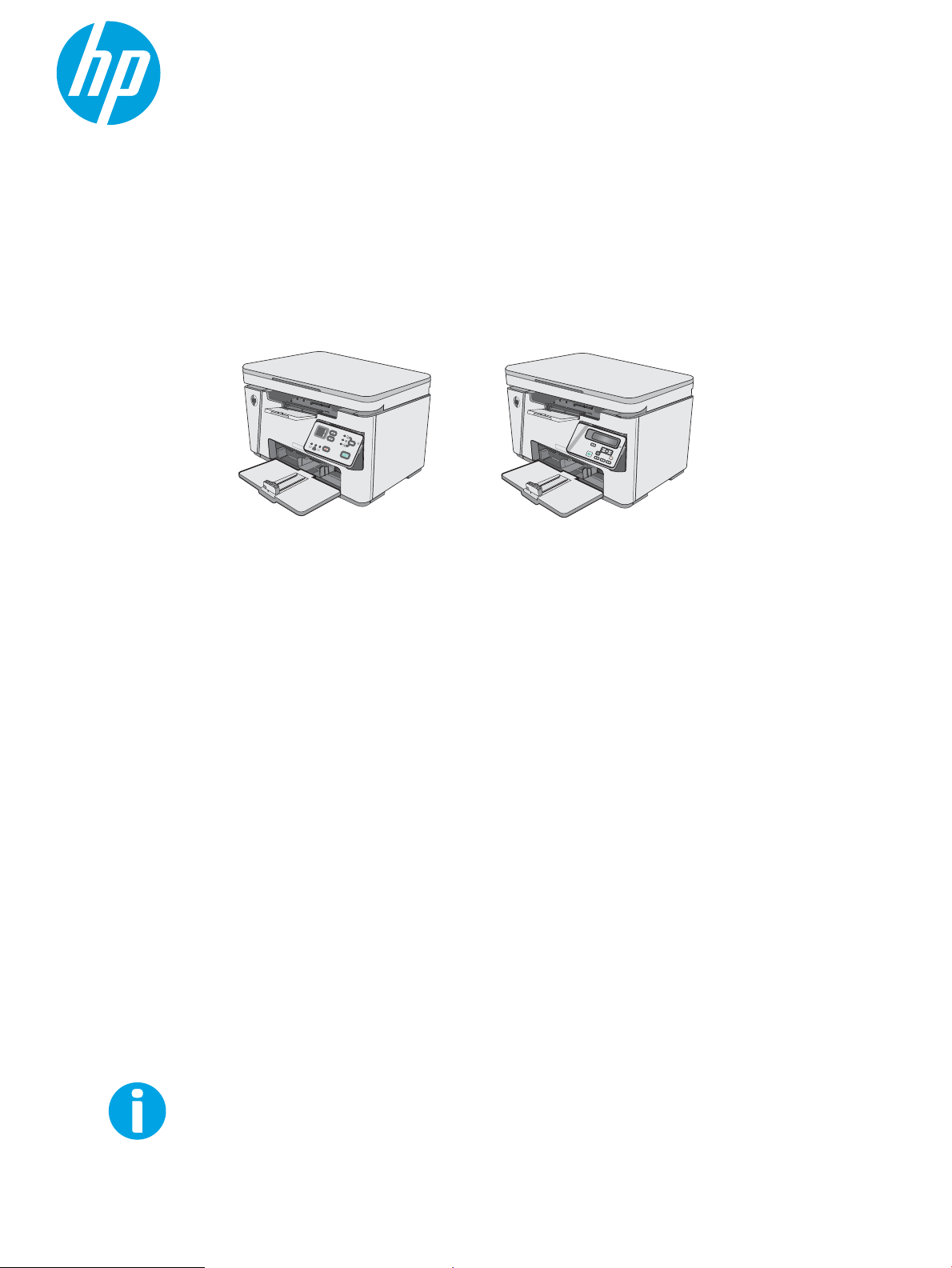
LaserJet Pro MFP M25-M27
Uporabniški priročnik
www.hp.com/support/ljM25-M27mfp
M25-M27
Page 2
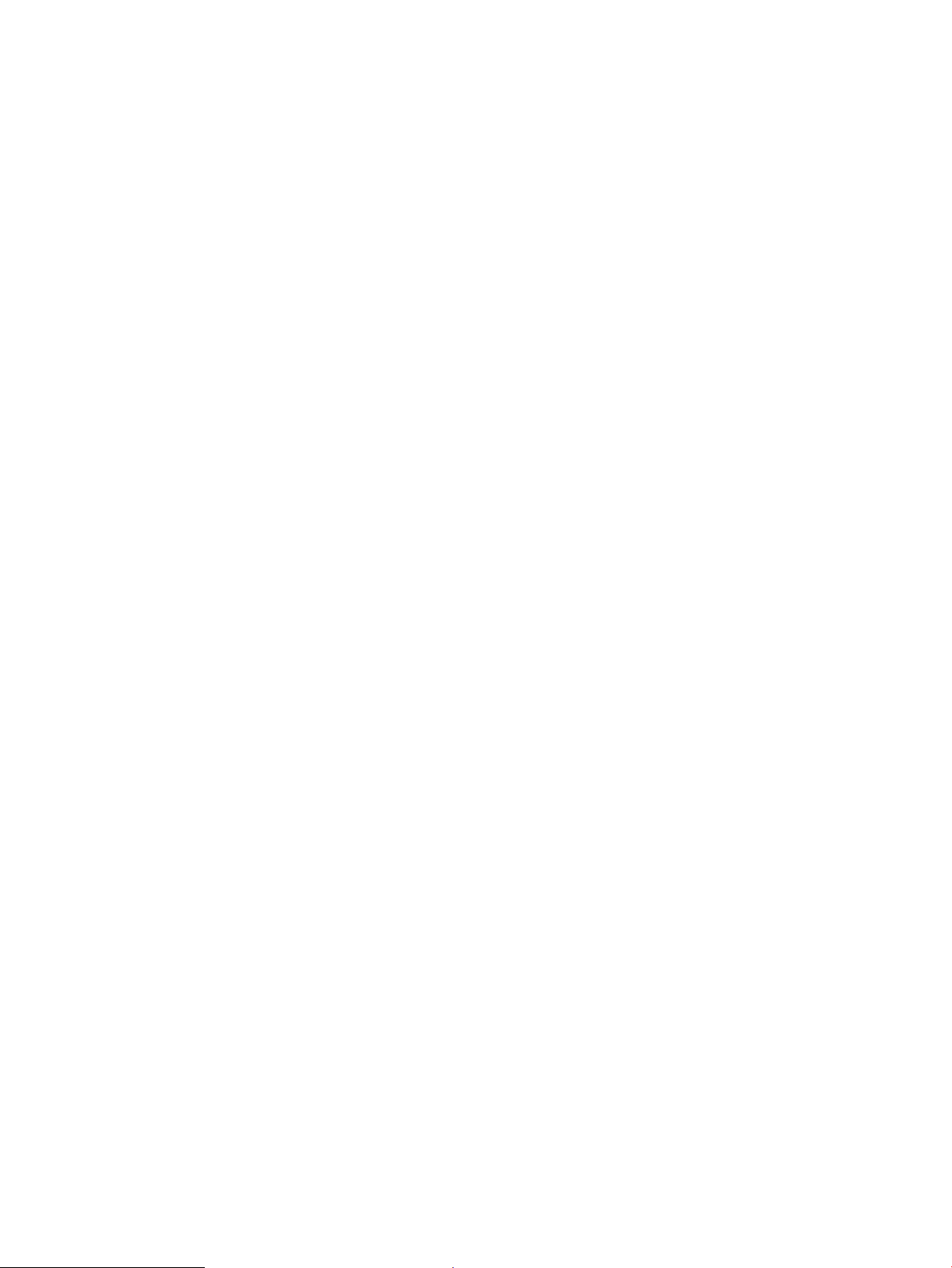
Page 3
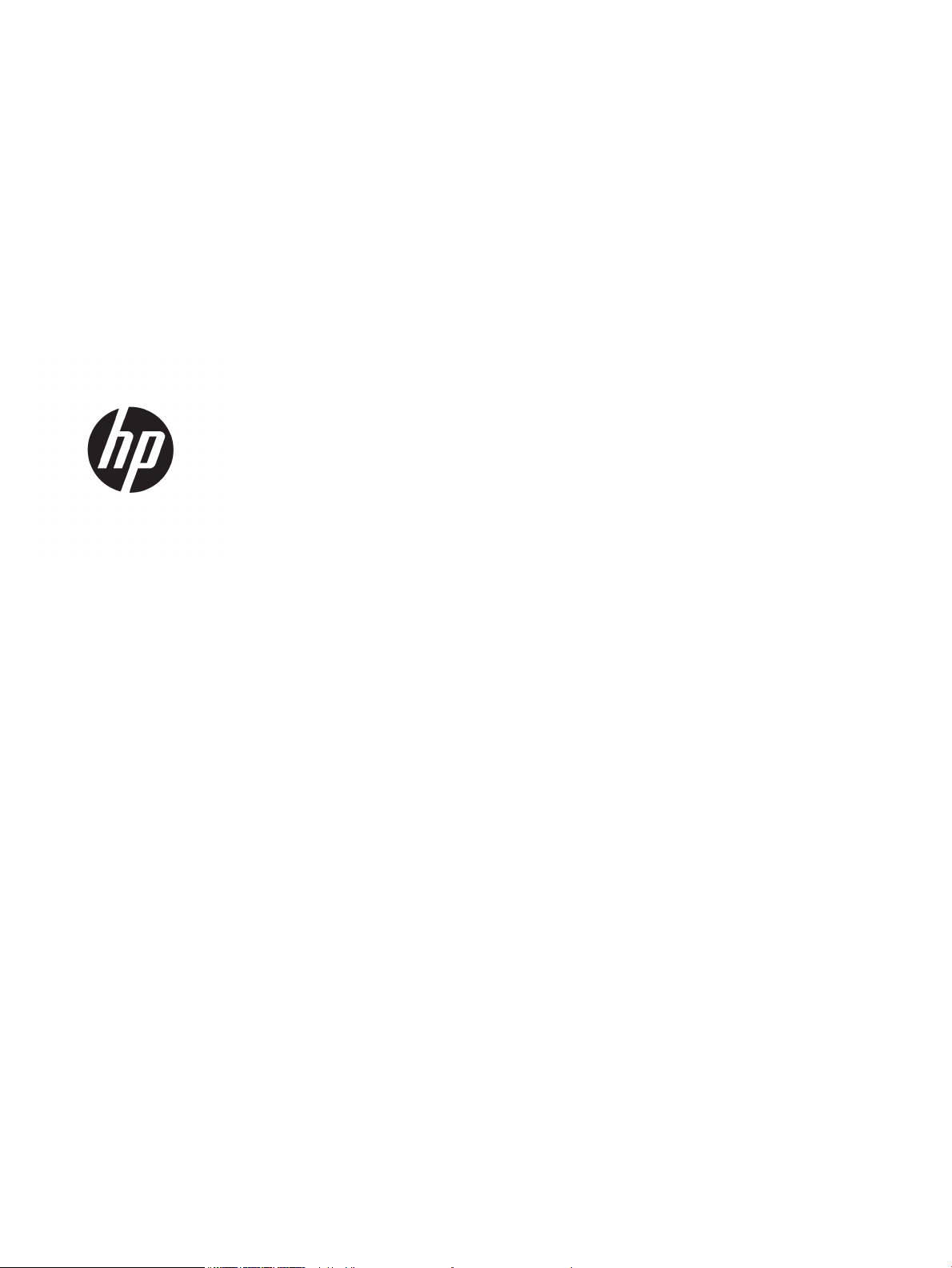
HP LaserJet Pro MFP M25-M27
Uporabniški priročnik
Page 4
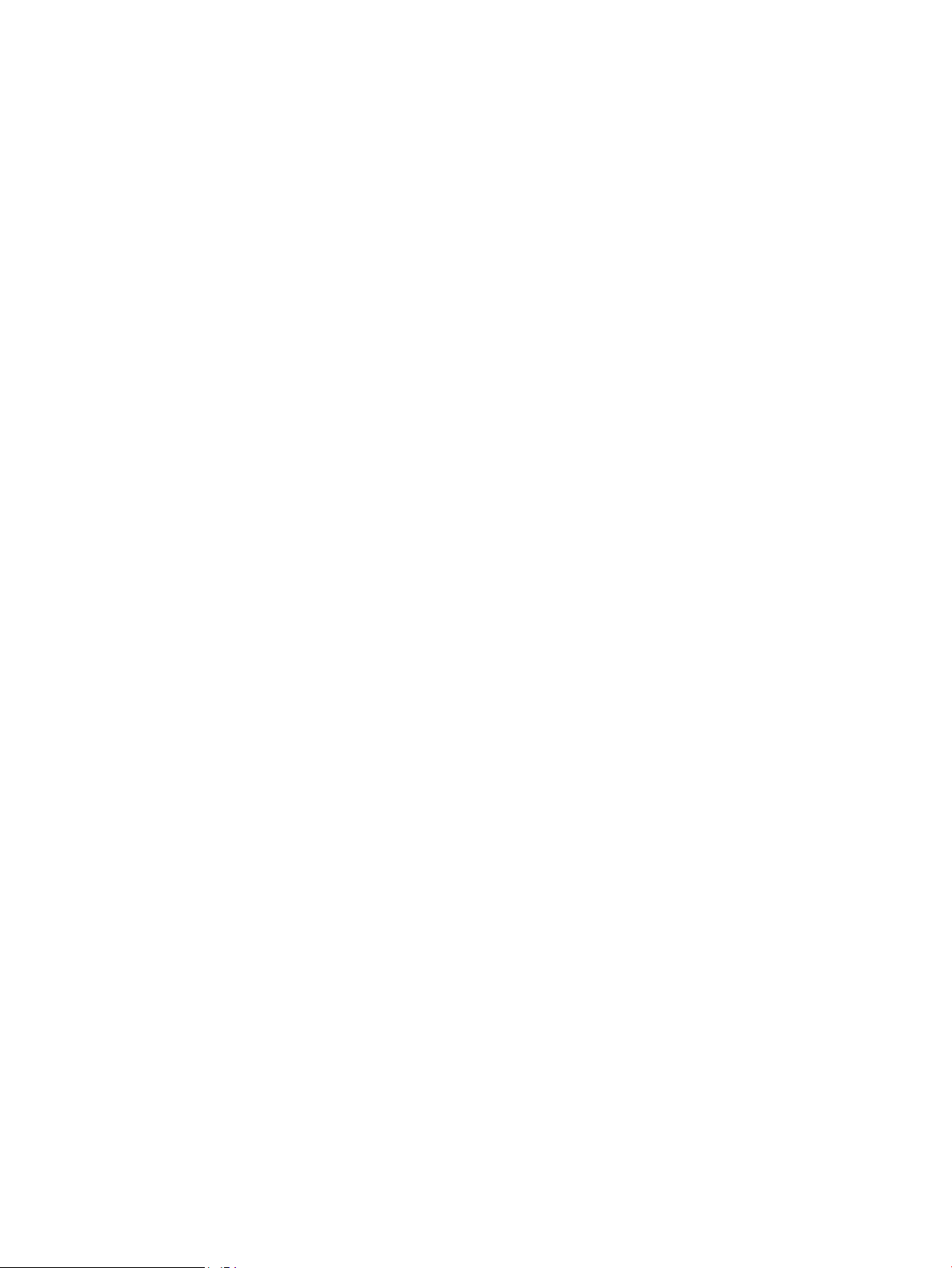
Avtorske pravice in licenca
Zaščitne znamke
© Copyright 2017 HP Development Company,
L.P.
Prepovedana je reprodukcija, prilagajanje ali
prevajanje dokumenta brez predhodnega
pisnega dovoljenja, razen v primerih, ki jih
dovoljujejo zakoni o avtorskih pravicah.
Te informacije se lahko spremenijo brez
predhodnega obvestila.
Garancije za izdelke in storitve podjetja HP so
navedene v garancijskih izjavah, ki so priložene
izdelkom in storitvam. Informacij na tem mestu
ni mogoče razlagati kot dodatne garancije. HP ni
odgovoren za tehnične ali uredniške napake ali
izpuste v tem dokumentu.
Edition 3, 3/2019
Adobe®, Adobe Photoshop®, Acrobat® in
P
ostScript® so blagovne znamke podjetja Adobe
S
ystems Incorporated.
Apple in logotip Apple sta blagovni znamki
podjetja Apple Inc., registrirani v ZDA in drugih
državah/regijah.
OS X je blagovna znamka podjetja Apple Inc.,
zaščitena v ZDA in drugih državah/regijah.
Microsoft®, Windows®, Windows® XP in Windows
Vista® so v ZDA zaščitene blagovne znamke
podjetja Microsoft Corporation.
Page 5
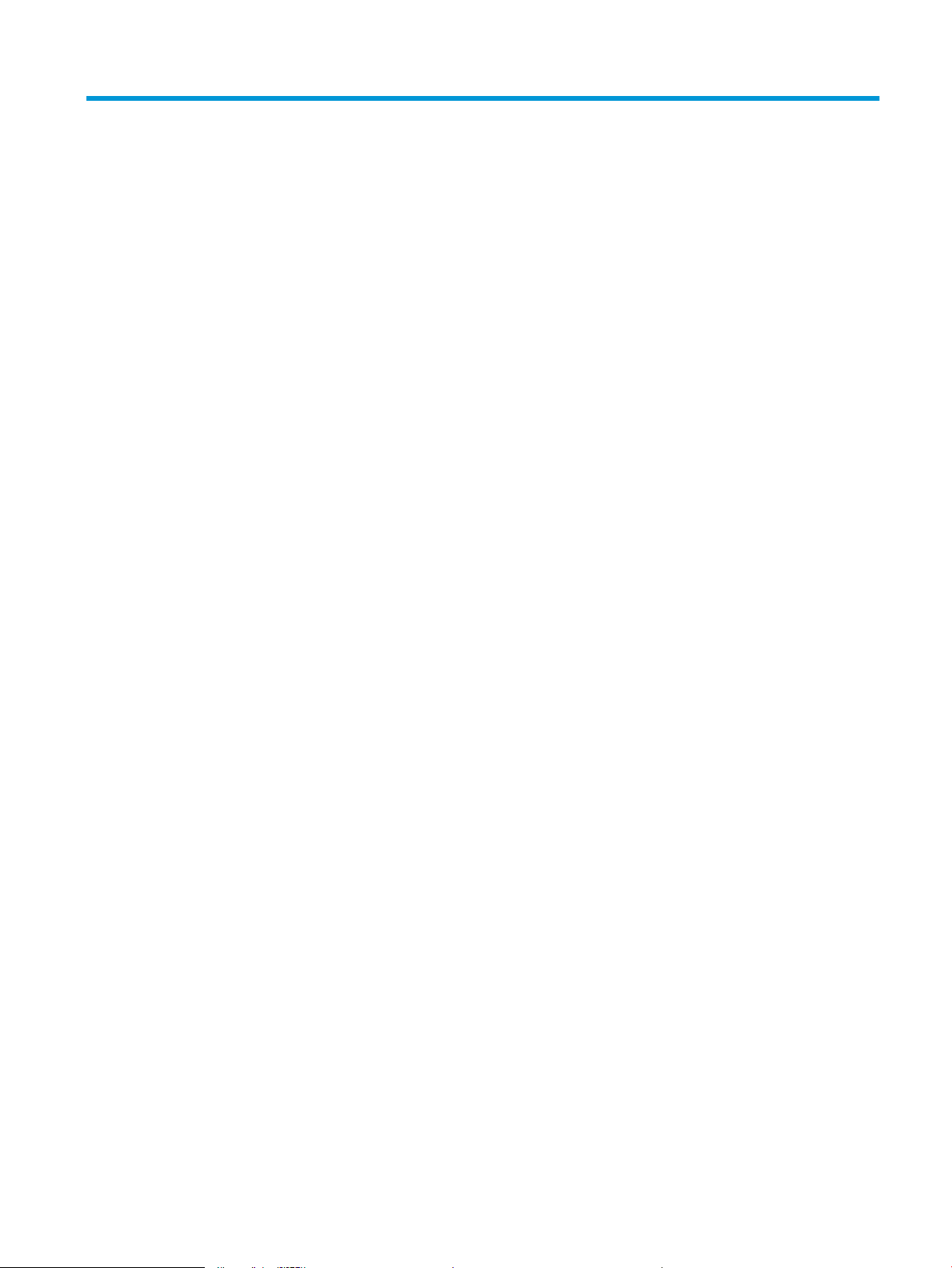
Kazalo
1 Pregled tiskalnika ...................................................................................................................................................................................... 1
Pogledi na tiskalnik .................................................................................................................................................................. 2
Pogled na tiskalnik od spredaj ........................................................................................................................... 2
Pogled na tiskalnik od zadaj ............................................................................................................................... 2
Pogled na nadzorno ploščo LED (model M26a) .............................................................................................. 3
Pogled na nadzorno ploščo LCD (model M26nw) ........................................................................................... 4
Specikacije tiskalnika ............................................................................................................................................................. 6
Tehnične specikacije .......................................................................................................................................... 6
Podprti operacijski sistemi .................................................................................................................................. 6
Rešitve mobilnega tiskanja ................................................................................................................................ 7
Dimenzije tiskalnika ............................................................................................................................................. 8
Poraba energije, električne specikacije in raven hrupa ................................................................................ 8
Razpon delovnega okolja ................................................................................................................................... 8
Namestitev strojne in namestitev programske opreme tiskalnika ................................................................................... 9
2 Pladnji za papir ........................................................................................................................................................................................ 11
Nalaganje na vhodni pladenj ................................................................................................................................................ 12
Nalaganje na vhodni pladenj ................................................................................................................................................ 15
Prilagoditev pladnja za majhen papir ............................................................................................................. 15
Nalaganje in tiskanje ovojnic ................................................................................................................................................ 17
Uvod ..................................................................................................................................................................... 17
Tiskanje na ovojnice .......................................................................................................................................... 17
Usmerjenost ovojnic .......................................................................................................................................... 17
3 Potrošni material, dodatna oprema in deli ......................................................................................................................................... 19
Naročanje potrošnega materiala, pripomočkov in delov ................................................................................................. 20
Naročanje ............................................................................................................................................................ 20
Potrebščine in dodatna oprema ...................................................................................................................... 20
Deli, ki jih lahko stranka popravi sama ........................................................................................................... 20
Menjava kartuše s tonerjem ................................................................................................................................................. 21
Uvod ..................................................................................................................................................................... 21
SLWW iii
Page 6
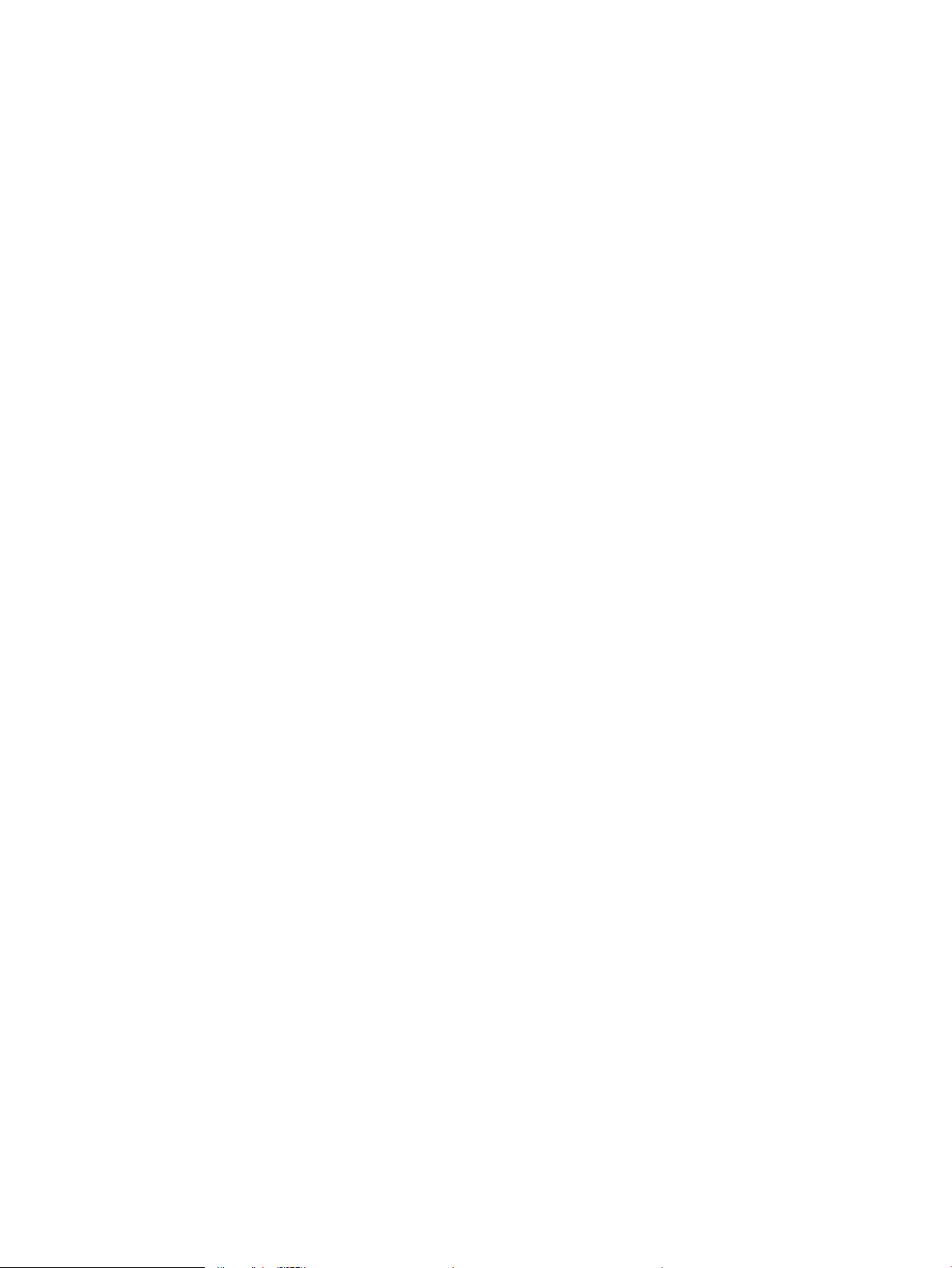
Podatki o kartušah s tonerjem ........................................................................................................................ 21
Odstranite in zamenjajte kartušo s tonerjem ............................................................................................... 22
4 Tiskanje .................................................................................................................................................................................................... 25
Tiskalniški posli (Windows) ................................................................................................................................................... 26
Tiskanje (Windows) ........................................................................................................................................... 26
Ročno obojestransko tiskanje (Windows) ...................................................................................................... 26
Tiskanje več strani na en list (Windows) ........................................................................................................ 29
Izbira vrste papirja (Windows) ......................................................................................................................... 31
Dodatne informacije o tiskanju ....................................................................................................................... 32
Tiskalniški posli (OS X) ........................................................................................................................................................... 34
Tiskanje (OS X) ................................................................................................................................................... 34
Ročno obojestransko tiskanje (OS X) .............................................................................................................. 34
Tiskanje več strani na en list (OS X) ................................................................................................................ 35
Izbira vrste papirja (OS X) ................................................................................................................................. 35
Dodatni tiskalni posli ......................................................................................................................................... 35
Mobilno tiskanje ..................................................................................................................................................................... 36
Uvod ..................................................................................................................................................................... 36
Neposredna brezžična povezava (samo brezžični modeli) ........................................................................ 36
Omogočanje ali onemogočanje neposredne brezžične povezave ....................................... 36
Spreminjanje imena tiskalnika za neposredno brezžično povezavo .................................... 37
HP ePrint za tiskanje po e-pošti ...................................................................................................................... 38
Programska oprema HP ePrint ....................................................................................................................... 39
Funkcija tiskanja, vdelana v napravah Android ............................................................................................. 40
5 Kopiranje .................................................................................................................................................................................................. 41
Kopiranje .................................................................................................................................................................................. 42
Kopiranje na obe strani (obojestransko) ............................................................................................................................. 43
Ročno obojestransko tiskanje ......................................................................................................................... 43
6 Optično branje ......................................................................................................................................................................................... 45
Optično branje s programsko opremo HP Scan (Windows) ............................................................................................. 46
Optično branje s programsko opremo HP Scan (OS X) .................................................................................................... 47
7 Upravljanje tiskalnika ............................................................................................................................................................................. 49
Spreminjanje vrste povezave tiskalnika (Windows) .......................................................................................................... 50
Napredna konguracija s HP-jevim vdelanim spletnim strežnikom in programsko opremo HP Device
Toolbox (Windows) ................................................................................................................................................................. 51
Napredna konguracija s pripomočkom HP Utility za OS X ............................................................................................ 53
Odpiranje pripomočka HP Utility ..................................................................................................................... 53
iv SLWW
Page 7
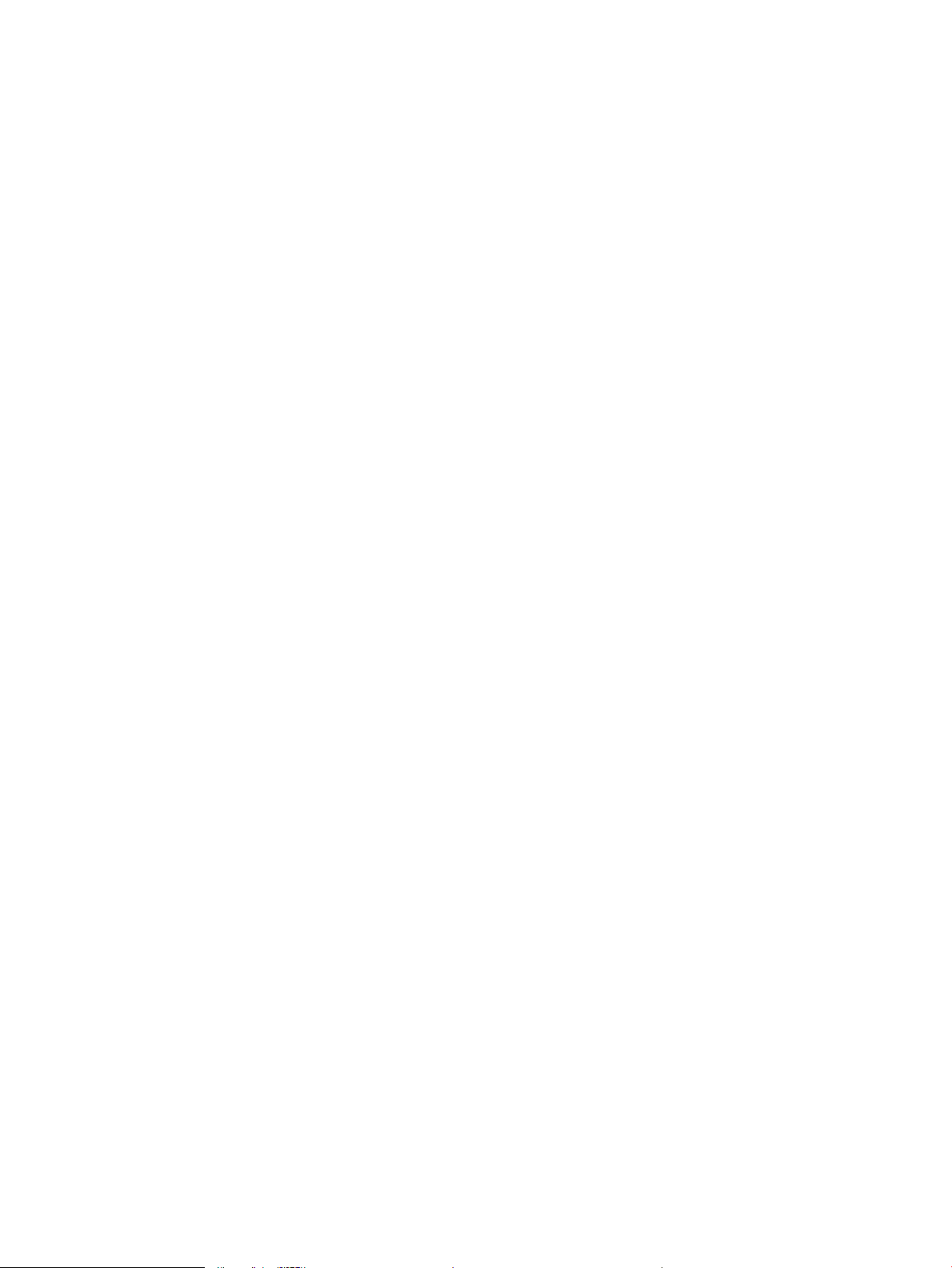
Funkcije pripomočka HP Utility ........................................................................................................................ 53
Konguriranje nastavitev omrežja IP .................................................................................................................................. 55
Uvod ..................................................................................................................................................................... 55
Omejitve skupne rabe tiskalnika ..................................................................................................................... 55
Prikaz in spreminjanje omrežnih nastavitev ................................................................................................. 55
Preimenovanje tiskalnika v omrežju ............................................................................................................... 55
Ročna konguracija parametrov IPv4 TCP/IP na nadzorni plošči .............................................................. 56
Varnostne funkcije tiskalnika ................................................................................................................................................ 57
Uvod ..................................................................................................................................................................... 57
Dodelitev ali spreminjanje sistemskega gesla s HP-jevim vdelanim spletnim strežnikom ................... 57
Nastavitve za varčevanje z energijo .................................................................................................................................... 59
Uvod ..................................................................................................................................................................... 59
Tiskanje v načinu EconoMode .......................................................................................................................... 59
Konguriranje nastavitve Mirovanje/samodejni izklop po nedejavnosti .................................................. 59
Nastavite zakasnitev možnosti Izklop po nedejavnosti in kongurirajte tiskalnik tako, da
porablja 1 W energije ali manj ......................................................................................................................... 60
Spreminjanje nastavitve Zakasnitev izklopa ................................................................................................. 61
Posodobitev vdelane programske opreme ........................................................................................................................ 63
Posodobitev vdelane programske opreme s pripomočkom Firmware Update Utility ........................... 63
8 Odpravljanje težav .................................................................................................................................................................................. 65
Podpora za stranke ................................................................................................................................................................ 66
Razlaga vzorcev lučk na nadzorni plošči (samo modeli z zaslonom LED) .................................................................... 67
Obnovitev tovarniških privzetih nastavitev ........................................................................................................................ 69
Na nadzorni plošči tiskalnika se prikaže sporočilo "Raven kartuše je nizka" ali "Raven kartuše je zelo nizka". ...... 70
Spreminjanje nastavitev zelo nizke ravni ....................................................................................................... 70
Naročanje potrošnega materiala .................................................................................................................... 71
Odpravljanje težav s podajanjem papirja ali zastoji .......................................................................................................... 72
Uvod ..................................................................................................................................................................... 72
Odpravljanje težav s podajanjem papirja ali zastoji ..................................................................................... 72
Izdelek ne pobira papirja .............................................................................................................. 72
Izdelek pobere več listov papirja naenkrat ............................................................................... 72
Pogosti ali ponavljajoči se zastoji papirja .................................................................................. 72
Preprečevanje zastojev papirja ................................................................................................... 73
Odstranjevanje zagozdenega papirja ................................................................................................................................. 75
Uvod ..................................................................................................................................................................... 75
Mesta zastoja papirja ........................................................................................................................................ 75
Odpravljanje zastojev na vhodnem pladnju .................................................................................................. 75
Odpravljanje zastojev na območju kartuše s tonerjem ............................................................................... 78
Odpravljanje zastojev v izhodnem predalu ................................................................................................... 81
Izboljšanje kakovosti tiskanja ............................................................................................................................................... 85
SLWW v
Page 8
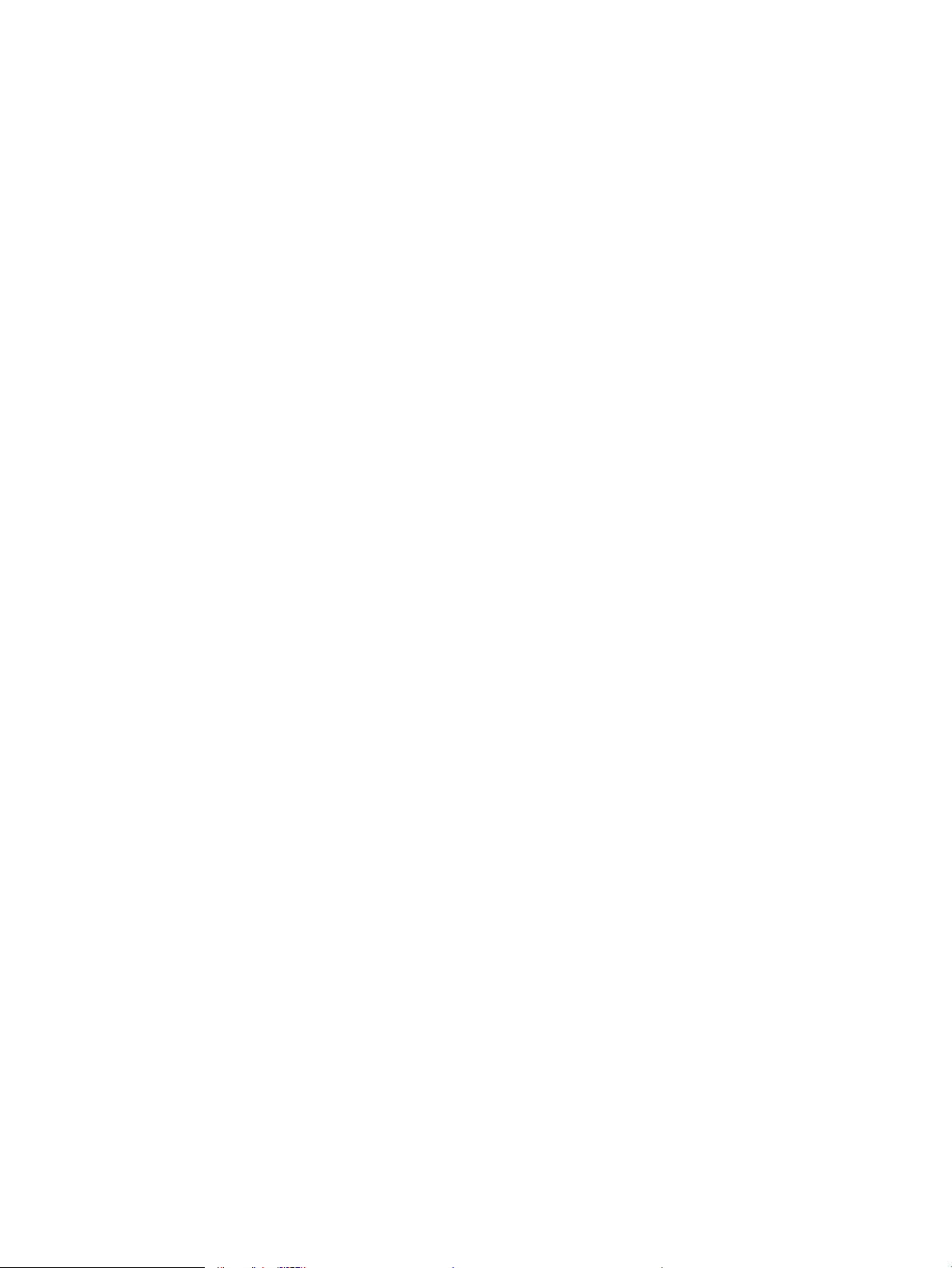
Uvod ..................................................................................................................................................................... 85
Tiskanje iz drugega programa ......................................................................................................................... 85
Preverjanje nastavitve vrste papirja za tiskalni posel .................................................................................. 85
Preverjanje nastavitve vrste papirja (Windows) ....................................................................... 85
Preverjanje nastavitve vrste papirja (OS X) ............................................................................... 85
Preverjanje stanja kartuše s tonerjem ........................................................................................................... 85
Čiščenje tiskalnika ............................................................................................................................................. 86
Tiskanje čistilne strani .................................................................................................................. 86
Preglejte kartušo s tonerjem in slikovni boben. ........................................................................................... 87
Preverjanje papirja in okolja za tiskanje ......................................................................................................... 87
Uporaba papirja, ki ustreza HP-jevim specikacijam .............................................................. 87
Preverite delovno okolje tiskalnika ............................................................................................ 87
Preverjanje nastavitev funkcije EconoMode ............................................................................. 87
Izboljšanje kakovosti kopiranja in optičnega branja slik .................................................................................................. 89
Uvod ..................................................................................................................................................................... 89
Preverjanje, ali je na steklu optičnega bralnika umazanija ali madeži ...................................................... 89
Preverite nastavitve papirja ............................................................................................................................. 89
Nadzorna plošča LED ................................................................................................................... 89
Nadzorna plošča LCD .................................................................................................................... 90
Optimiranje za besedilo ali slike ...................................................................................................................... 90
Kopiranje od roba do roba ................................................................................................................................ 90
Odpravljanje težav z žičnim omrežjem ............................................................................................................................... 92
Uvod ..................................................................................................................................................................... 92
Slaba zična povezava ...................................................................................................................................... 92
Računalnik uporablja napačen naslov IP tiskalnika ..................................................................................... 92
Računalnik ne more komunicirati s tiskalnikom ........................................................................................... 92
Nova programska oprema morda povzroča težave z združljivostjo ......................................................... 93
Računalnik ali delovna postaja je morda nepravilno nastavljena .............................................................. 93
Tiskalnik je onemogočen ali pa so napačne druge omrežne nastavitve .................................................. 93
Odpravljanje težav z brezžičnim omrežjem ....................................................................................................................... 94
Uvod ..................................................................................................................................................................... 94
Kontrolni seznam za brezžično povezavo ..................................................................................................... 94
Po končani konguraciji brezžične povezave tiskalnik ne tiska ................................................................. 95
Tiskalnik ne tiska in v računalniku je nameščen požarni zid drugega proizvajalca ................................. 95
Po premiku brezžičnega usmerjevalnika ali tiskalnika na drugo mesto brezžična povezava ne
deluje ................................................................................................................................................................... 95
Na brezžični tiskalnik ni mogoče povezati več računalnikov ...................................................................... 95
Pri povezavi tiskalnika v navidezno zasebno omrežje se prekine komunikacija ..................................... 96
Omrežje ni prikazano na seznamu brezžičnih omrežij ................................................................................ 96
Brezžično omrežje ne deluje ............................................................................................................................ 96
Izvedite diagnostični preizkus brezžičnega omrežja ................................................................................... 96
vi SLWW
Page 9
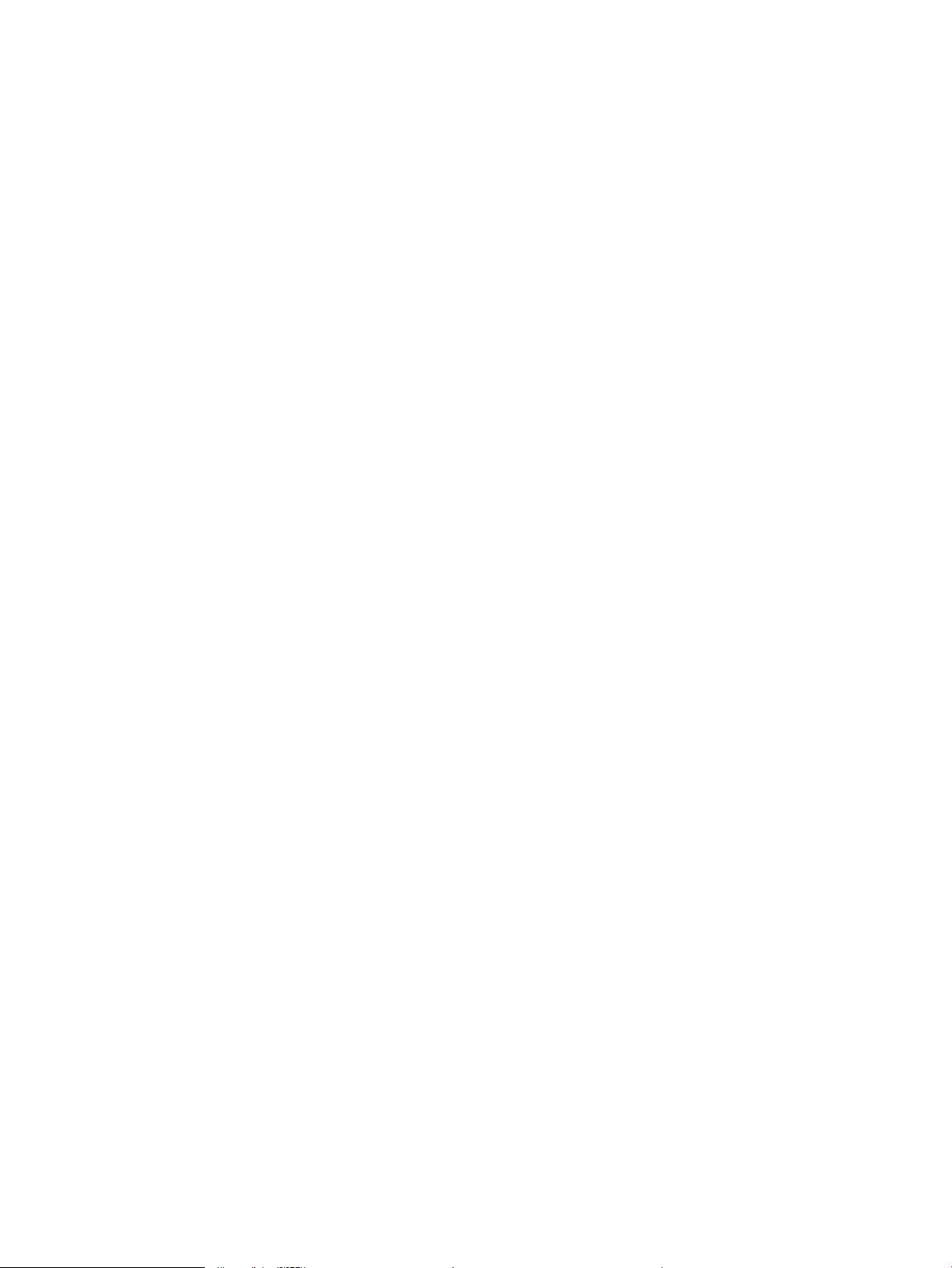
Zmanjšanje motenj v brezžičnem omrežju ................................................................................................... 97
Stvarno kazalo ............................................................................................................................................................................................. 99
SLWW vii
Page 10
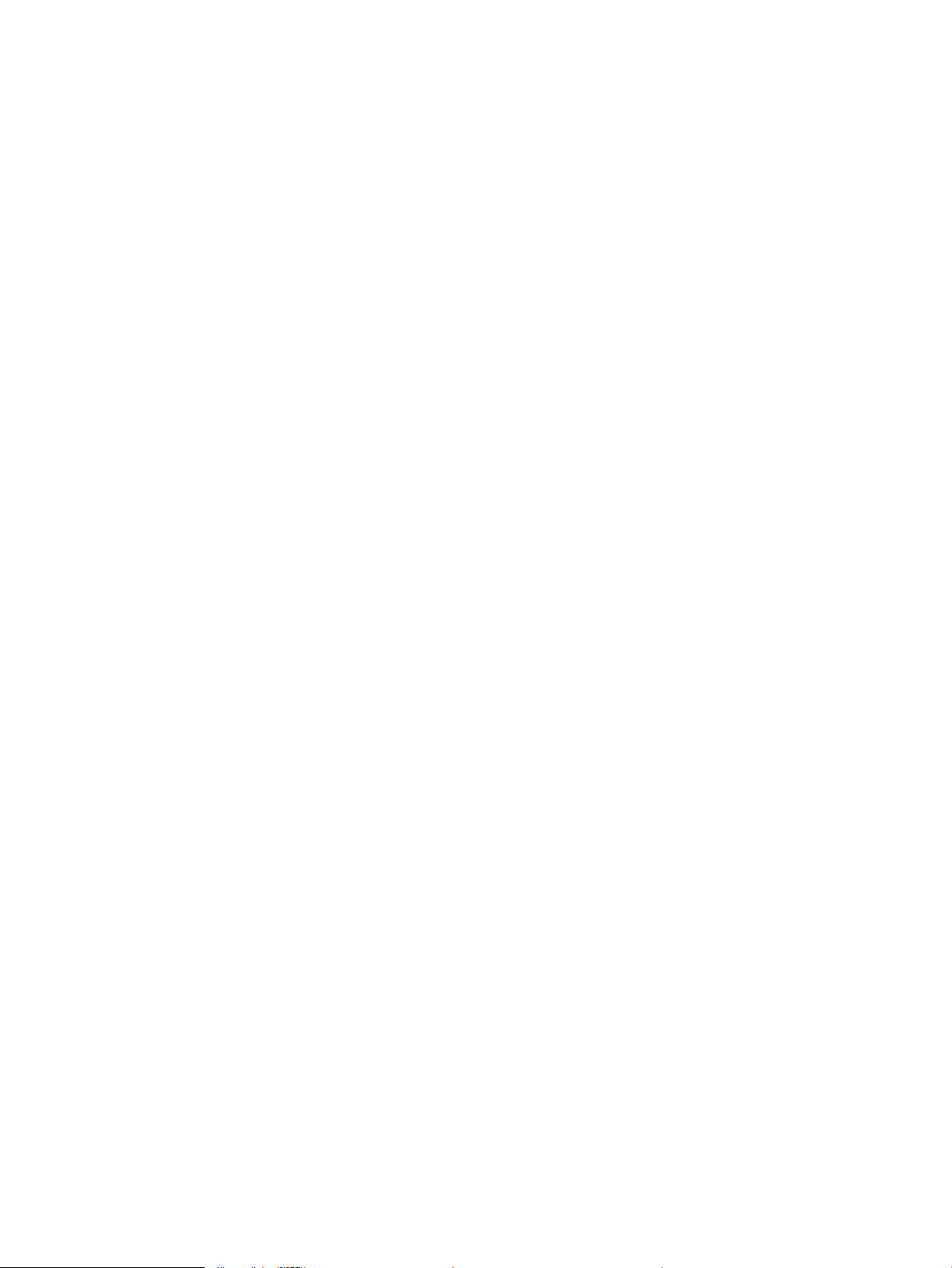
viii SLWW
Page 11
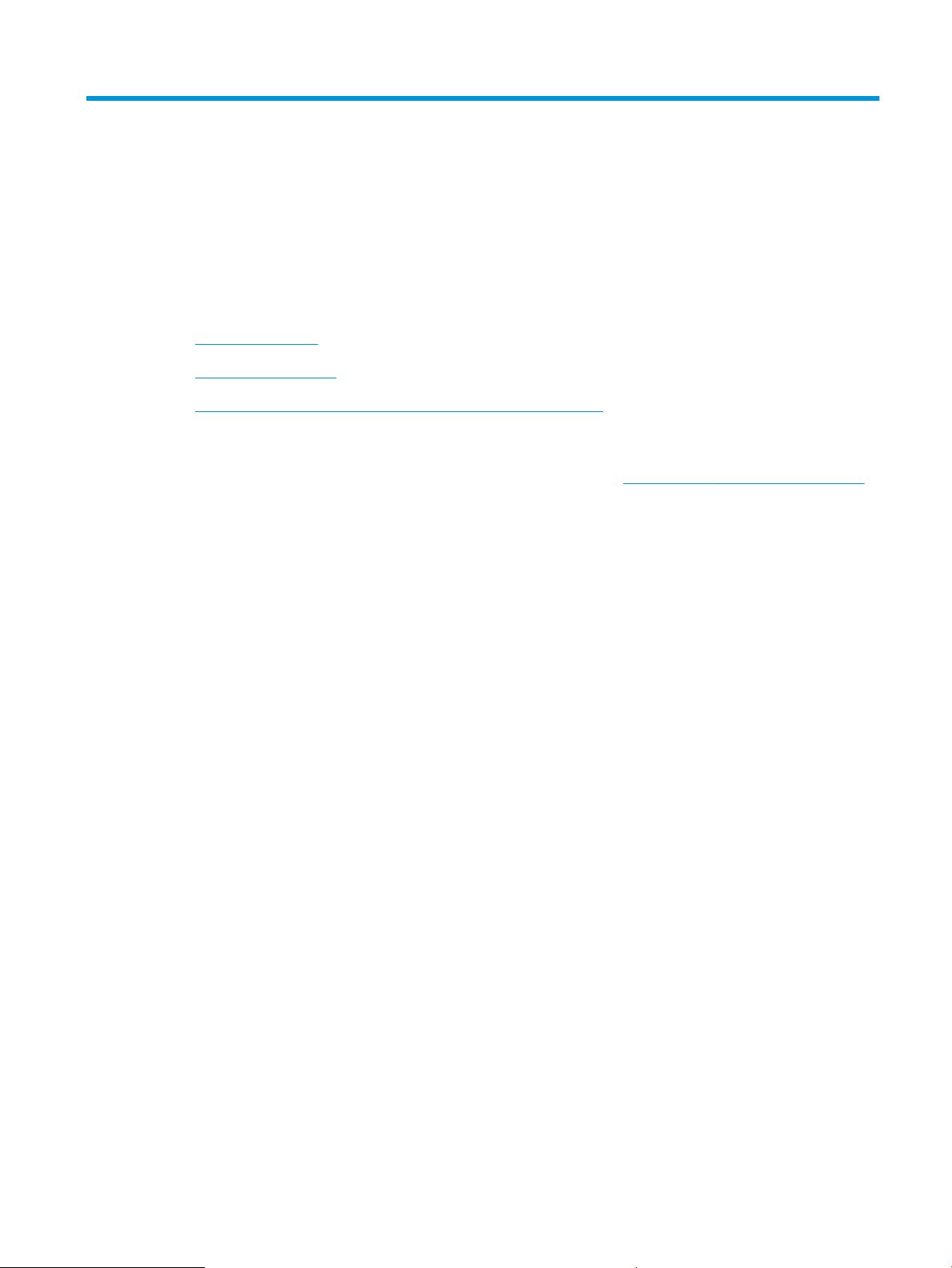
1 Pregled tiskalnika
●
Pogledi na tiskalnik
●
Specikacije tiskalnika
●
Namestitev strojne in namestitev programske opreme tiskalnika
Za več informacij:
Te informacije veljajo v času tiskanja. Najnovejše informacije si oglejte na www.hp.com/support/ljM25-M27mfp.
HP-jeva celovita podpora za tiskalnik vključuje te informacije:
●
Namestitev in konguracija
●
Spoznavanje in uporaba
●
Odpravljanje težav
●
Prenos posodobitev programske in vdelane programske opreme
●
Sodelovanje v forumih s podporo
●
Iskanje informacij o garanciji in predpisih
SLWW 1
Page 12
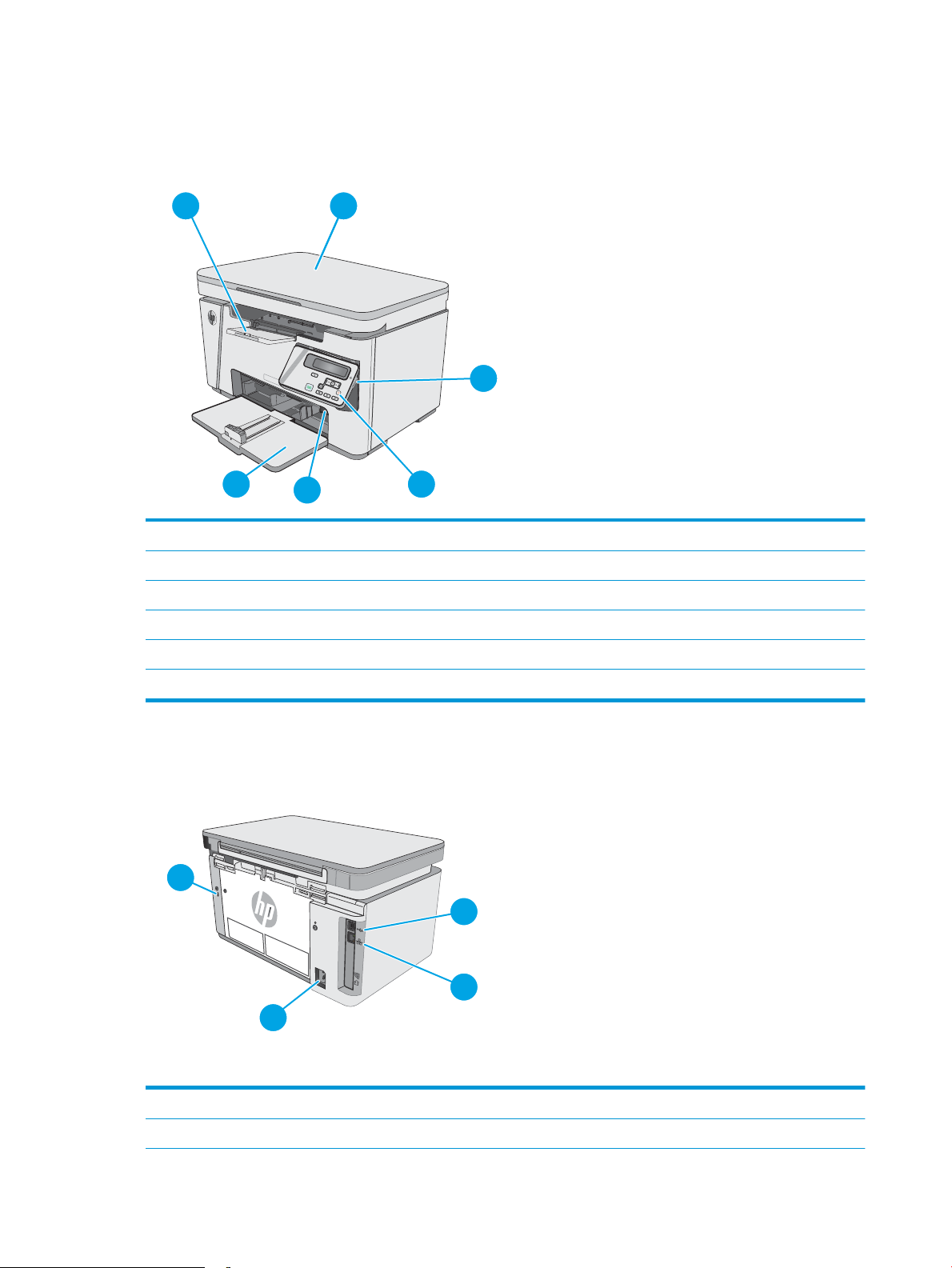
Pogledi na tiskalnik
1 2
3
46
5
1
4
3
2
Pogled na tiskalnik od spredaj
1 Izhodni predal
2 Optični bralnik
3 Gumb Vklop/izklop
4 Nadzorna plošča (mogoče jo je nagniti navzgor za lažje gledanje; vrsta se razlikuje glede na model)
5 Podaljšek za kratek papir
6 Vhodni pladenj
Pogled na tiskalnik od zadaj
1 Reža za kabelsko varnostno ključavnico
2 Hi-Speed USB 2.0
2 Poglavje 1 Pregled tiskalnika SLWW
Page 13
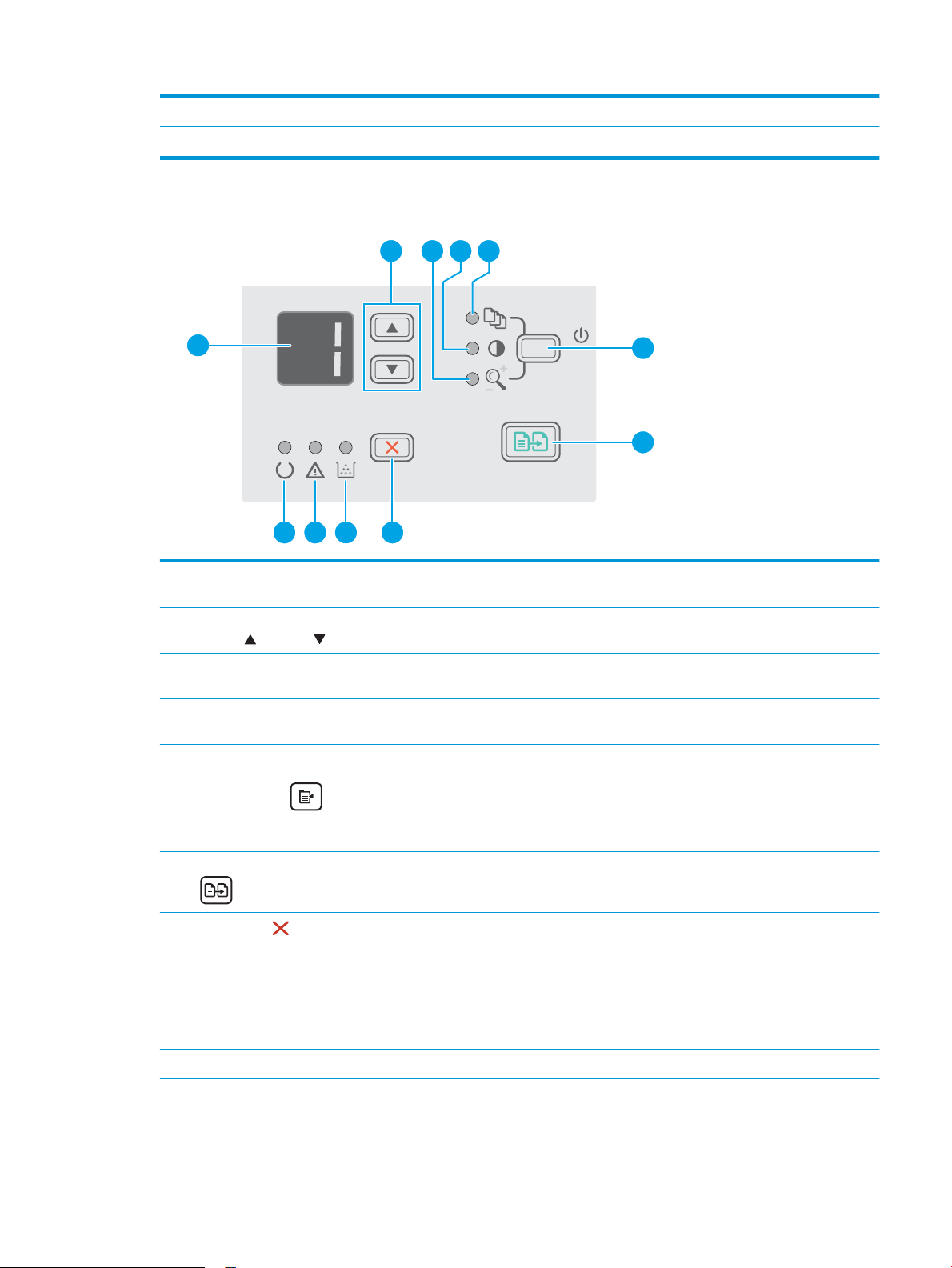
3 Vrata za ethernet
2 3 4 5
6
1
7
891011
4 Vtičnica za napajanje
Pogled na nadzorno ploščo LED (model M26a)
1 Zaslon LED nadzorne
plošče
2 Puščična gumba za
navzgor in navzdol
3 Lučka povečave/
pomanjšave kopije
4 Lučka temnejšega/
svetlejšega kopiranja
5 Lučka števila kopij Označuje, da je aktivna funkcija števila kopij.
6
Gumb Nastavitev
7 Gumb Začni kopiranje S pritiskom gumba zaženete posel kopiranja.
8
Gumb Prekliči
Ta zaslon prikazuje številske podatke za posle kopiranja.
S tema gumboma zvišate ali znižate vrednost, prikazano na zaslonu.
Označuje, da je aktivna funkcija pomanjšave ali povečave kopije.
Označuje, da je aktivna funkcija temnosti kopije.
S tem gumbom se pomikate med nastavitvami kopiranja za število kopij, temnost in velikost kopije za
posamezne posle. Privzeta možnost je število kopij. Če želite spremeniti privzete nastavitve za vse
posle, se pomaknite do nastavitve ter 3 sekunde držite pritisnjen gumb. Ko začne lučka utripati,
prilagodite nastavitev. Če želite nastavitev shraniti, znova pritisnite ta gumb.
Ta gumb uporabite za naslednja dejanja:
●
Preklic tiskalniškega posla med tiskanjem.
●
Ko je tiskalnik nedejaven, ponastavite trenutne nastavitve kopiranja na privzete vrednosti.
●
Ko je tiskalnik v načinu privzete nastavitve kopiranja, izklopite način privzete nastavitve
kopiranja, ne da bi shranili vrednost.
9 Lučka ravni tonerja Označuje nizko raven tonerja v kartuši s tonerjem.
SLWW Pogledi na tiskalnik 3
Page 14
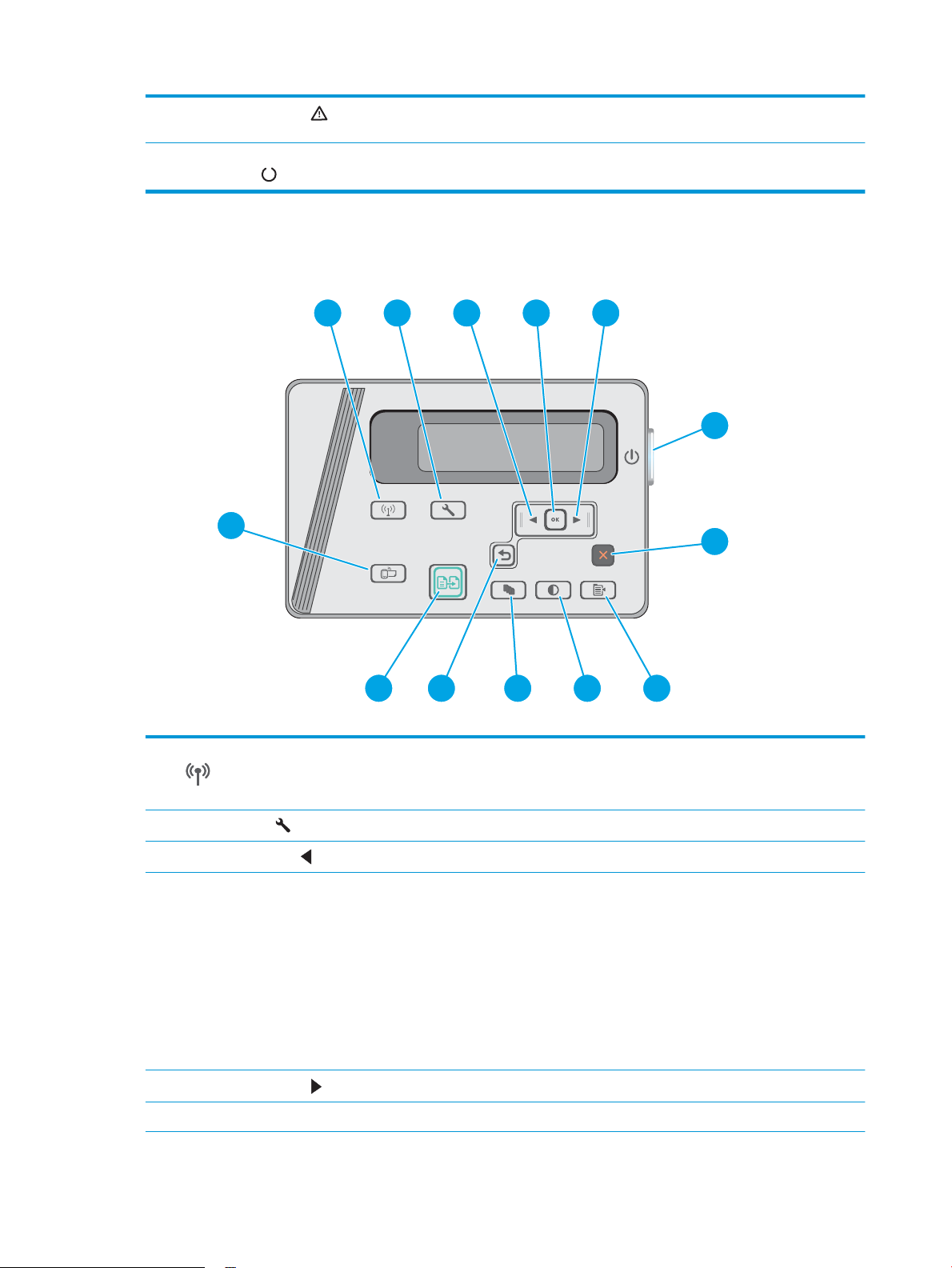
10
1
43
2 5
9
8
6
10
7
1112
13
Opozorilni indikator LED
Opozorilna lučka utripa, ko je potrebno posredovanje uporabnika, kot v primeru, da tiskalniku zmanjka
papirja ali je treba zamenjati kartušo s tonerjem.
11 Indikator LED V
pripravljenosti
Lučka za pripravljenost neprekinjeno sveti, ko je tiskalnik pripravljen na tiskanje.
Pogled na nadzorno ploščo LCD (model M26nw)
1 Gumb Brezžična povezava
(samo brezžični
modeli)
2
Gumb Nastavitev
3
Puščični gumb za levo
4 Gumb OK Pritisnite gumb OK za naslednja dejanja:
5
Puščični gumb za desno
6 Gumb Vklop/izklop S tem gumbom vklopite ali izklopite tiskalnik.
S tem gumbom lahko odprete meni Brezžična povezava in dostopite do informacij o stanju brezžične
povezave.
S tem gumbom lahko odprete meni Nastavitev.
S tem gumbom se pomikate po menijih ali znižate vrednost, prikazano na zaslonu.
●
Odpiranje menijev na nadzorni plošči.
●
Odpiranje podmenija, ki je prikazan na zaslonu nadzorne plošče.
●
Izbiranje elementa menija.
●
Odpravljanje nekaterih napak.
●
Začetek tiskalnega posla po prikazu poziva na nadzorni plošči (na primer ko se na zaslonu
nadzorne plošče pojavi sporočilo Za nadaljevanje pritisnite [OK]).
S tem gumbom se lahko pomikate po menijih ali zvišujete vrednost na zaslonu.
4 Poglavje 1 Pregled tiskalnika SLWW
Page 15
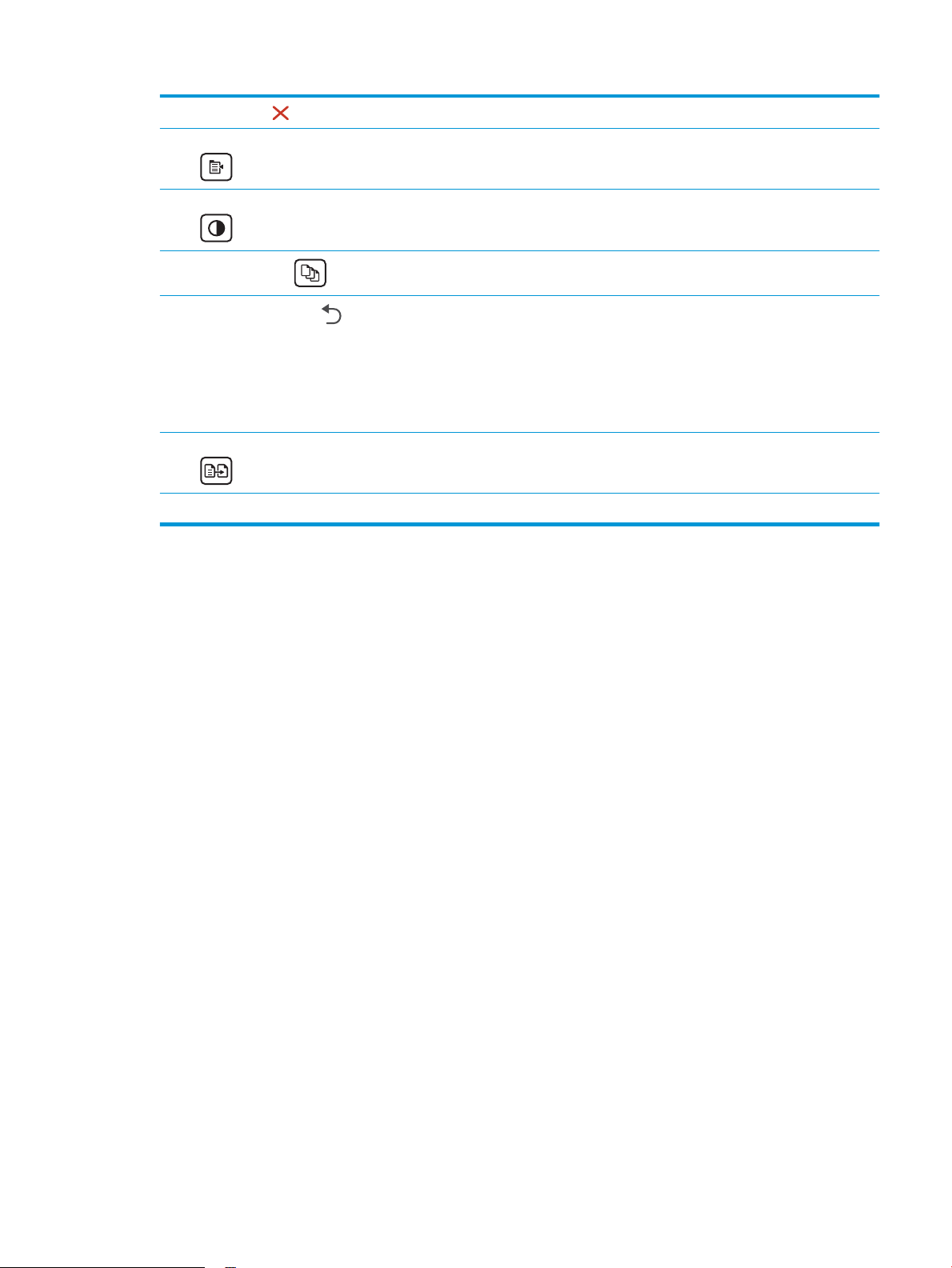
7
Gumb Prekliči
8 Gumb Nastavitve kopiranja S tem gumbom odprete meni Nastavitve kopiranja.
9 Gumb Svetleje/temneje S tem gumbom osvetlite ali potemnite kopije.
S pritiskom tega gumba prekličete tiskalniški posel ali zaprete menije na nadzorni plošči.
10
Gumb Število kopij
11
Puščični gumb za nazaj
12 Gumb Začni kopiranje S pritiskom gumba zaženete posel kopiranja.
13 Gumb ePrint S tem gumbom odprete meni Spletne storitve.
S pritiskom gumba nastavite število kopij.
Ta gumb uporabite za naslednja dejanja:
●
Zapiranje menijev na nadzorni plošči.
●
Pomik nazaj v prejšnji meni na seznamu podmenijev.
●
Pomik nazaj na prejšnji element menija na seznamu podmenijev (brez shranjevanja sprememb
elementa menija).
SLWW Pogledi na tiskalnik 5
Page 16
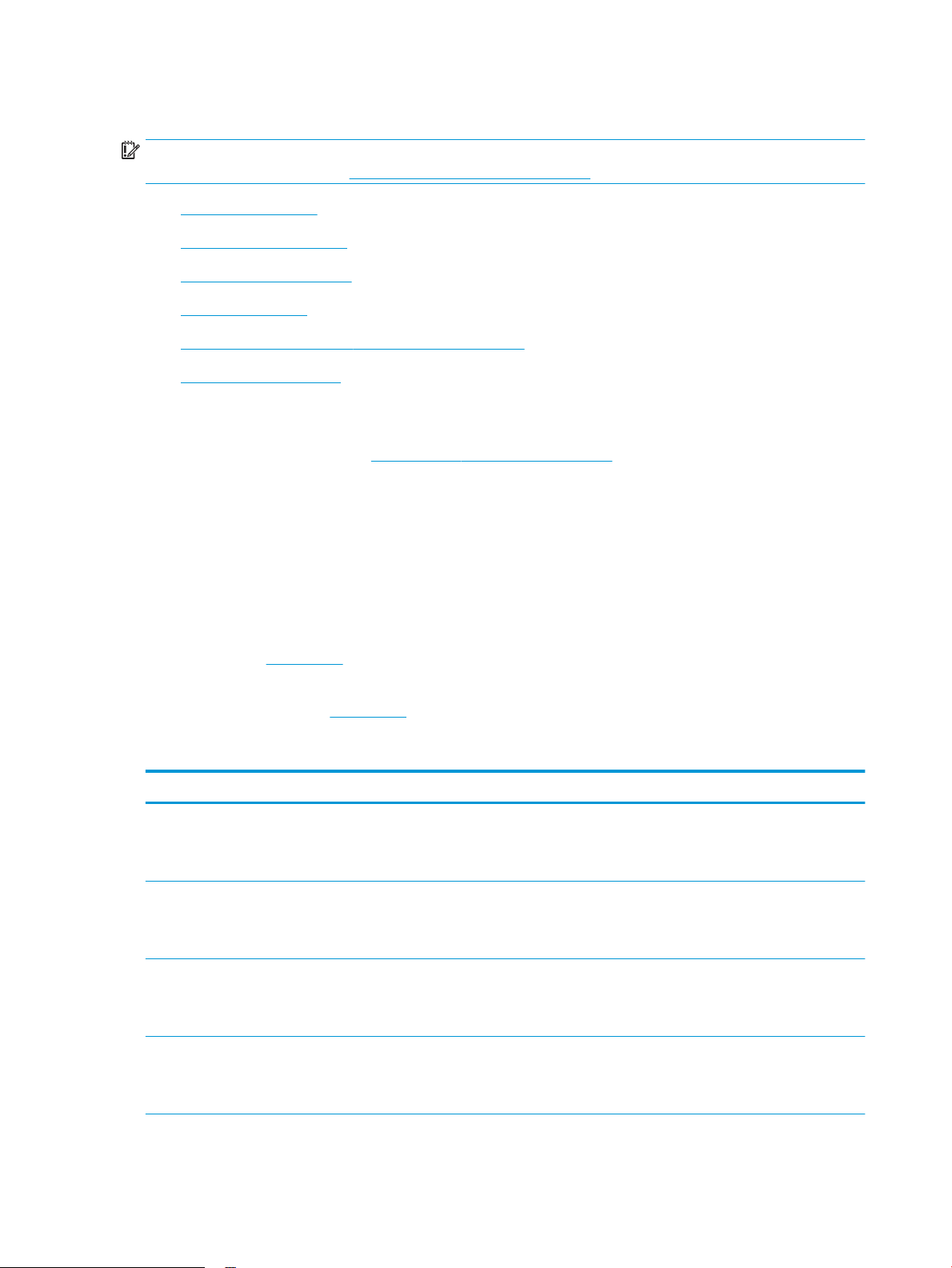
Specikacije tiskalnika
POMEMBNO: Naslednje specikacije so pravilne v času tiskanja navodil, vendar se lahko spremenijo. Trenutne
informacije si oglejte v razdelku www.hp.com/support/ljM25-M27mfp.
●
Tehnične specikacije
●
Podprti operacijski sistemi
●
Rešitve mobilnega tiskanja
●
Dimenzije tiskalnika
●
Poraba energije, električne specikacije in raven hrupa
●
Razpon delovnega okolja
Tehnične specikacije
Za najnovejše informacije si oglejte www.hp.com/support/ljM25-M27mfp.
Podprti operacijski sistemi
Spodnje informacije veljajo za določene gonilnike tiskalnika za računalnike Windows PCLmS in OS X.
Windows: HP-jev program za namestitev programske opreme namesti gonilnik PCLmS glede na operacijski
sistem Windows in ob namestitvi celotne programske opreme tudi dodatno programsko opremo. Za več
informacij si oglejte napotke za namestitev programske opreme.
OS X: Tiskalnik podpira računalnike Mac. Prenesite pripomoček HP Easy Start s CD-ja za namestitev tiskalnika ali
s spletnega mesta 123.hp.comin nato s tem pripomočkom namestite HP-jev gonilnik tiskalnika in pripomoček.
Za več informacij si oglejte napotke za namestitev programske opreme.
1. Obiščite spletno mesto 123.hp.com.
2. Programsko opremo tiskalnika prenesite po naslednjem postopku.
Operacijski sistem Gonilnik tiskalnika nameščen Opombe
Windows® XP, 32-bitna različica Posebni gonilnik tiskalnika HP PCLmS
se pri tem operacijskem sistemu
namesti kot del polne namestitve
programske opreme.
Windows Vista®, 32- in 64-bitna
različica
Windows 7, 32- in 64‑bitna
različica
Windows 8, 32- in 64‑bitna
različica
Posebni gonilnik tiskalnika HP PCLmS
se pri tem operacijskem sistemu
namesti kot del polne namestitve
programske opreme.
Posebni gonilnik tiskalnika HP PCLmS
se pri tem operacijskem sistemu
namesti kot del polne namestitve
programske opreme.
Posebni gonilnik tiskalnika HP PCLmS
se pri tem operacijskem sistemu
namesti kot del polne namestitve
programske opreme.
6 Poglavje 1 Pregled tiskalnika SLWW
Page 17
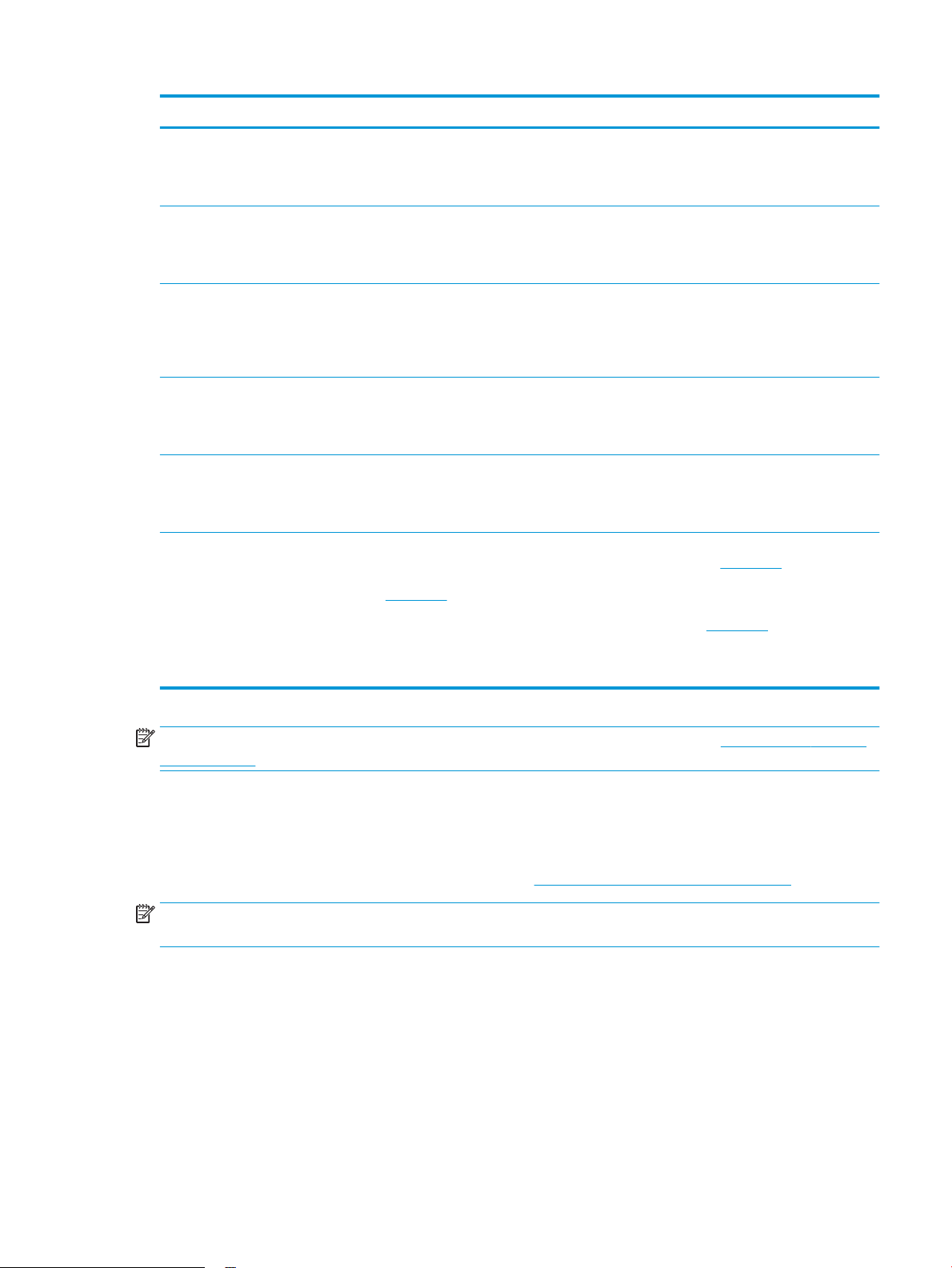
Operacijski sistem Gonilnik tiskalnika nameščen Opombe
Windows 8.1, 32- in 64‑bitna
različica
Windows 10, 32- in 64‑bitna
različica
Windows Server 2003, 32-bitni Posebni gonilnik tiskalnika HP PCLmS
Windows Server 2008, 32- in 64bitna različica
Windows Server 2012, 64-bitna
različica, in R2, 64-bitna različica
OS X 10.9 Mavericks, 10.10
Yosemite in 10.11 El Capitan
Posebni gonilnik tiskalnika HP PCLmS
se pri tem operacijskem sistemu
namesti kot del polne namestitve
programske opreme.
Posebni gonilnik tiskalnika HP PCLmS
se pri tem operacijskem sistemu
namesti kot del polne namestitve
programske opreme.
se pri tem operacijskem sistemu
namesti kot del osnovne namestitve
programske opreme. Z osnovno
namestitvijo namestite samo gonilnik.
Posebni gonilnik tiskalnika HP PCLmS
se pri tem operacijskem sistemu
namesti kot del osnovne namestitve
programske opreme.
Posebni gonilnik tiskalnika HP PCLmS
se pri tem operacijskem sistemu
namesti kot del osnovne namestitve
programske opreme.
Gonilnik tiskalnika in tiskalniški
pripomoček za OS X lahko prenesete s
CD-ja za namestitev ali s spletnega
mesta 123.hp.com.
Prenesite pripomoček HP Easy Start s CD-ja za namestitev
tiskalnika ali s spletnega mesta 123.hp.com in nato s tem
pripomočkom namestite HP-jev gonilnik tiskalnika in
pripomoček.
OPOMBA: Trenutni seznam podprtih operacijskih sistemov si lahko ogledate na mestu www.hp.com/support/
ljM25-M27mfp, kjer vam je na voljo HP-jeva celovita pomoč za tiskalnik.
Rešitve mobilnega tiskanja
HP nudi številne rešitve mobilnega in elektronskega tiskanja (ePrint) za enostavno tiskanje s HP-jevim
tiskalnikom iz prenosnega ali tabličnega računalnika, pametnega telefona ali druge mobilne naprave. Če želite
videti celoten seznam in zbrati najboljšo možnost, obiščite www.hp.com/go/LaserJetMobilePrinting.
OPOMBA: Posodobite vdelano programsko opremo tiskalnika, da zagotovite podporo za vse zmožnosti
mobilnega in elektronskega tiskanja (ePrint).
●
Neposredna brezžična povezava (samo brezžični modeli)
●
HP ePrint prek e-pošte (omogočene morajo biti HP-jeve spletne storitve, tiskalnik pa mora biti registriran v
storitvi HP Connected)
●
Programska oprema HP ePrint
1. Obiščite spletno mesto 123.hp.com.
2. Programsko opremo tiskalnika prenesite po naslednjem
postopku.
SLWW Specikacije tiskalnika 7
Page 18
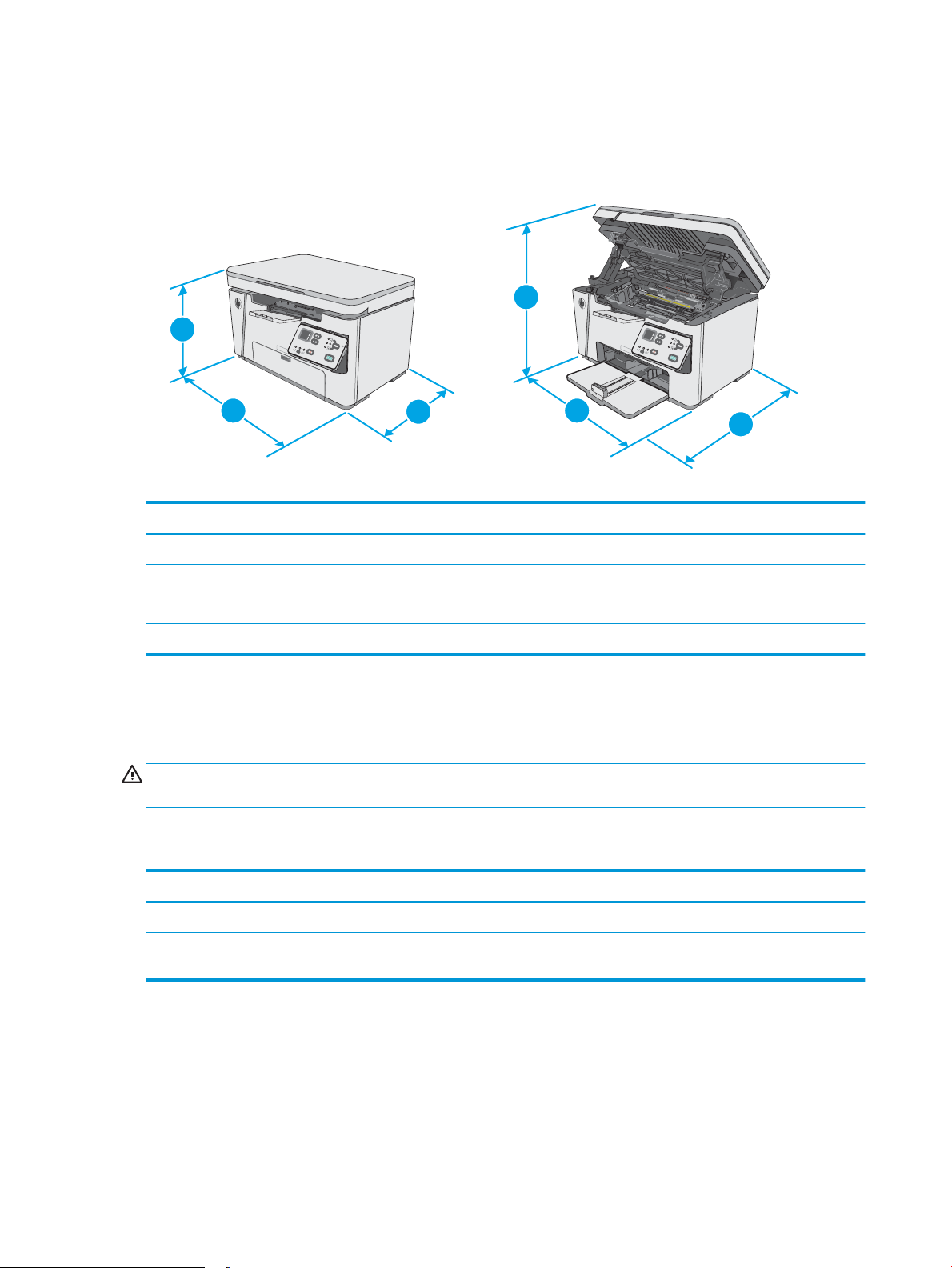
Dimenzije tiskalnika
2
3
1
2
3
1
1. Višina 254 mm 410 mm
Popolnoma zaprt tiskalnik Popolnoma odprt tiskalnik
2. Širina 420 mm 420 mm
3. Globina 266 mm 365 mm
Teža (s kartušami) 8,2 kg
Poraba energije, električne specikacije
Za najnovejše podatke si oglejte www.hp.com/support/ljM25-M27mfp.
POZOR: Napajalne zahteve se razlikujejo glede na državo/regijo, kjer se tiskalnik prodaja. Ne pretvarjajte
ajalnih napetosti. Poškodovali boste tiskalnik, njegova garancija pa ne bo več veljala.
nap
Razpon delovnega okolja
Okolje Priporočljivo Dovoljeno
Temperatura Od 17 do 25 °C Od 15 do 30 °C
Relativna vlažnost Od 30 do 70 % relativne vlage (RH),
nek
in raven hrupa
Od 10 do 80 % (RH), nekondenzirajoče
ondenzirajoče
8 Poglavje 1 Pregled tiskalnika SLWW
Page 19
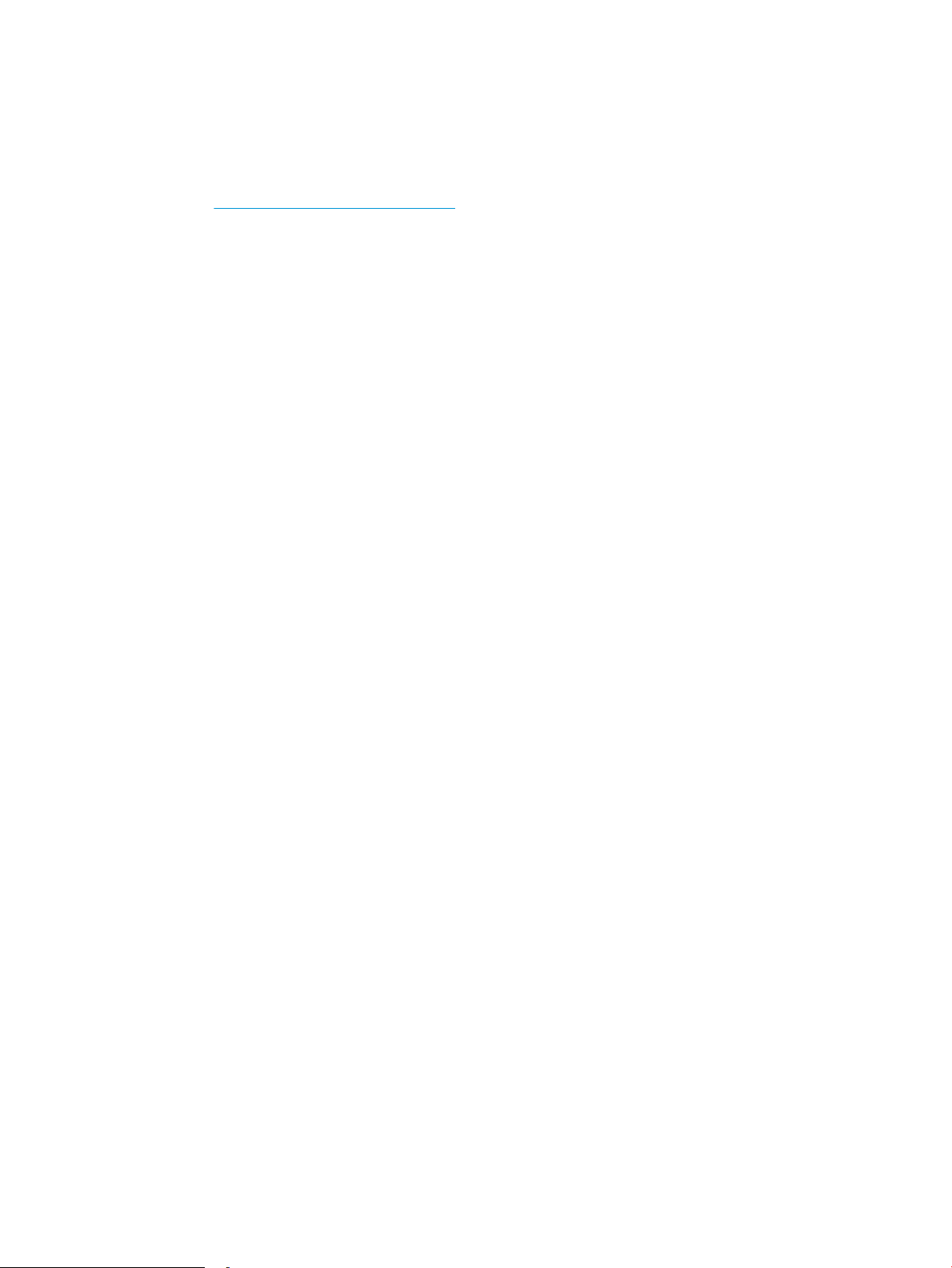
Namestitev strojne in namestitev programske opreme tiskalnika
Za osnovna navodila namestitve si oglejte namestitveni plakat in priročnik za začetek uporabe, ki sta priložen
tiskalniku. Za dodatna navodila obiščite HP-jevo podporo v spletu.
Obiščite www.hp.com/support/ljM25-M27mfp za HP-jevo celovito pomoč za tiskalnik. Poiščite naslednjo
podporo:
●
Namestitev in konguracija
●
Spoznavanje in uporaba
●
Odpravljanje težav
●
Prenos posodobitev programske in vdelane programske opreme
●
Sodelovanje v forumih s podporo
●
Iskanje informacij o garanciji in predpisih
SLWW Namestitev strojne in namestitev programske opreme tiskalnika 9
Page 20
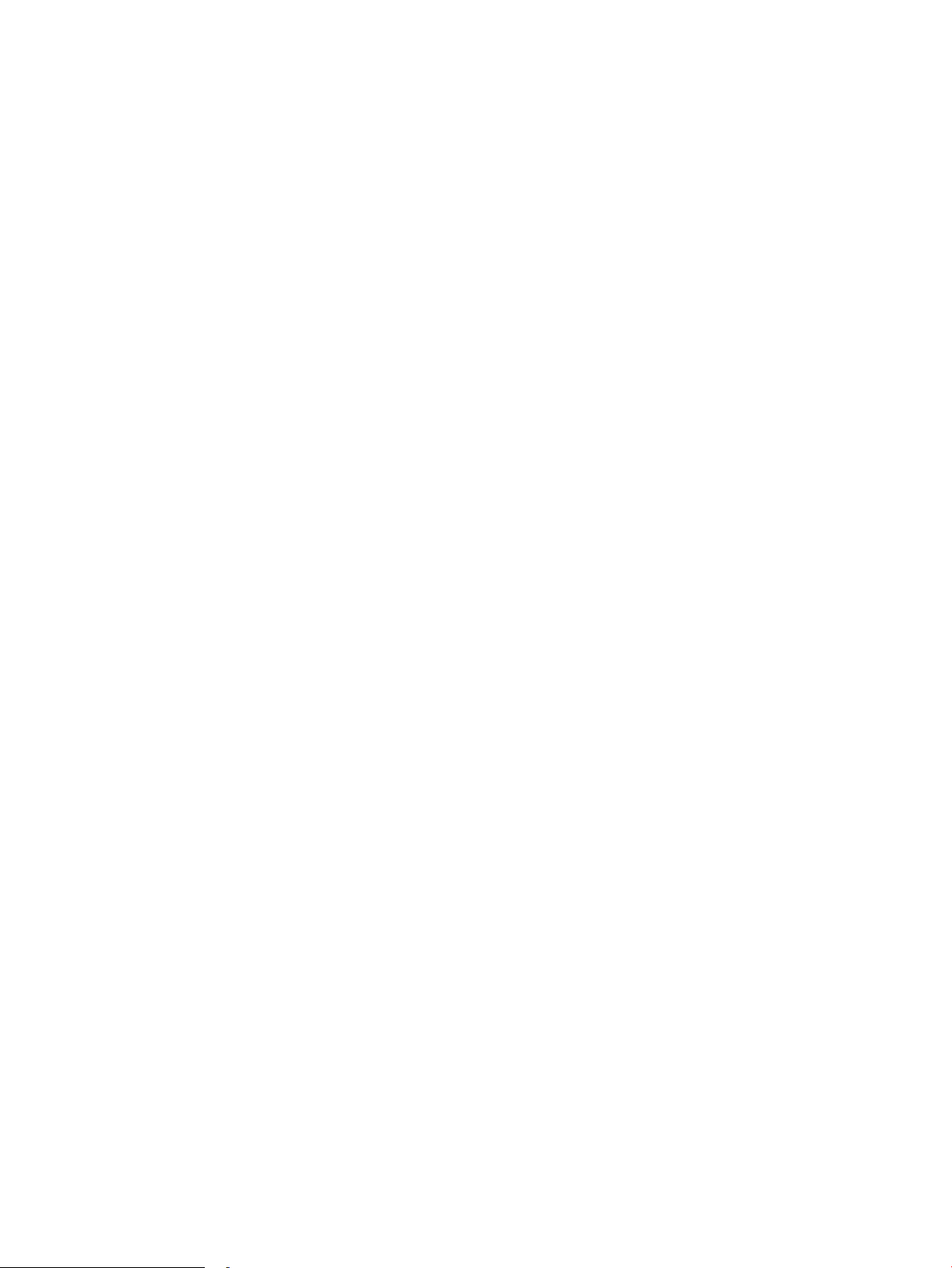
10 Poglavje 1 Pregled tiskalnika SLWW
Page 21
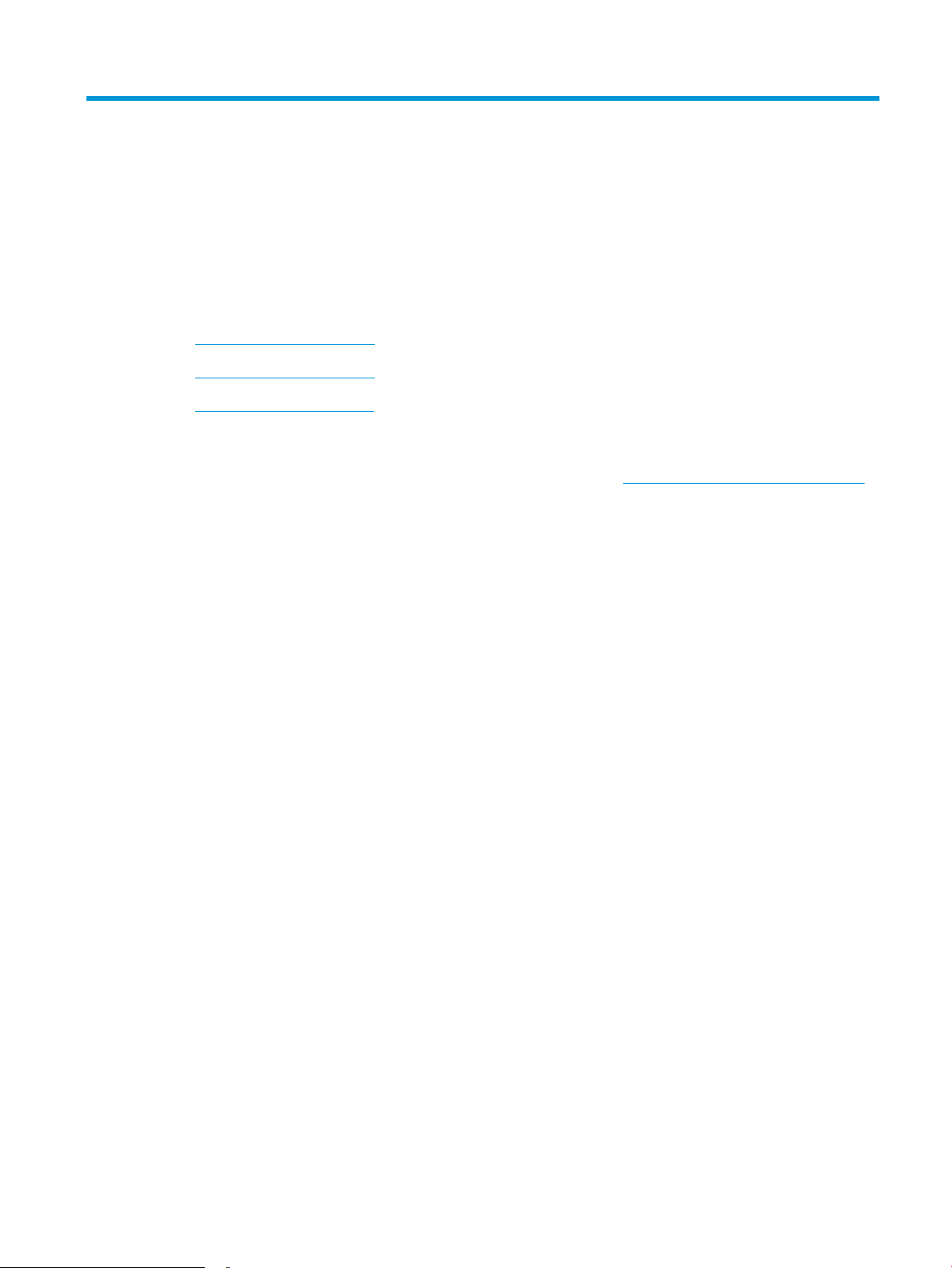
2 Pladnji za papir
●
Nalaganje na vhodni pladenj
●
Nalaganje na vhodni pladenj
●
Nalaganje in tiskanje ovojnic
Za več informacij:
Te informacije veljajo v času tiskanja. Najnovejše informacije si oglejte na www.hp.com/support/ljM25-M27mfp.
HP-jeva celovita podpora za tiskalnik vključuje te informacije:
●
Namestitev in konguracija
●
Spoznavanje in uporaba
●
Odpravljanje težav
●
Prenos posodobitev programske in vdelane programske opreme
●
Sodelovanje v forumih s podporo
●
Iskanje informacij o garanciji in predpisih
SLWW 11
Page 22
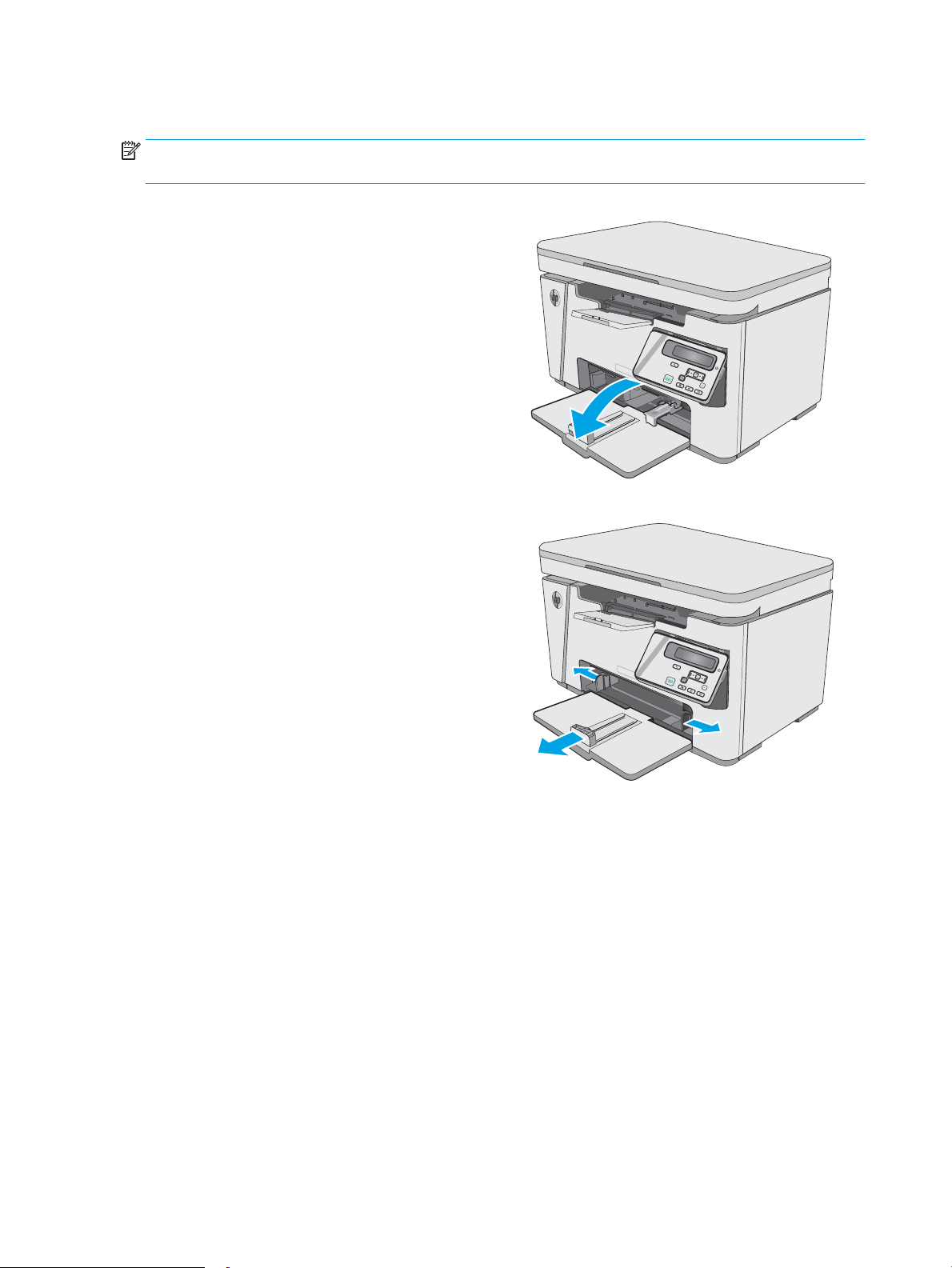
Nalaganje na vhodni pladenj
OPOMBA: Preden dodate nov papir, odstranite ves papir z vhodnega pladnja in poravnajte sveženj. Papirja ne
razpihujte. Tako tiskalnik ne bo zagrabil več listov hkrati in papir se ne bo zagozdil.
1. Če vhodni pladenj še ni odprt, ga odprite.
2. Vodila za širino in dolžino papirja potisnite
navzven.
12 Poglavje 2 Pladnji za papir SLWW
Page 23
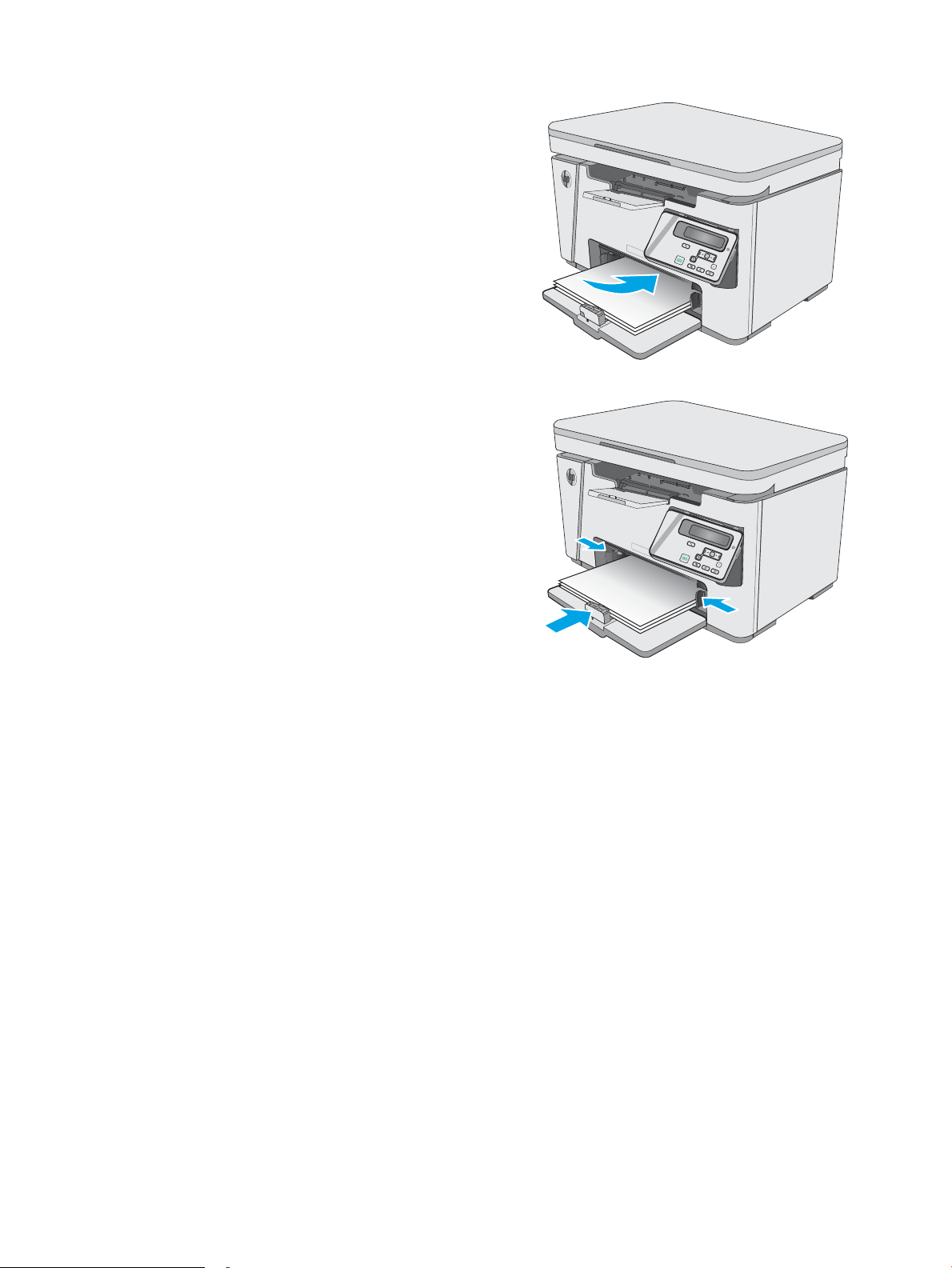
3. Na vhodni pladenj položite papir z licem navzgor in
zgornjim delom naprej.
Usmerjenost papirja na pladnju je odvisna od vrste
tiskalnega posla. Za dodatne informacije si oglejte
spodnjo tabelo.
4. Vodila za papir potisnite navznoter, dokler niso
nameščena tesno ob papir.
SLWW Nalaganje na vhodni pladenj 13
Page 24
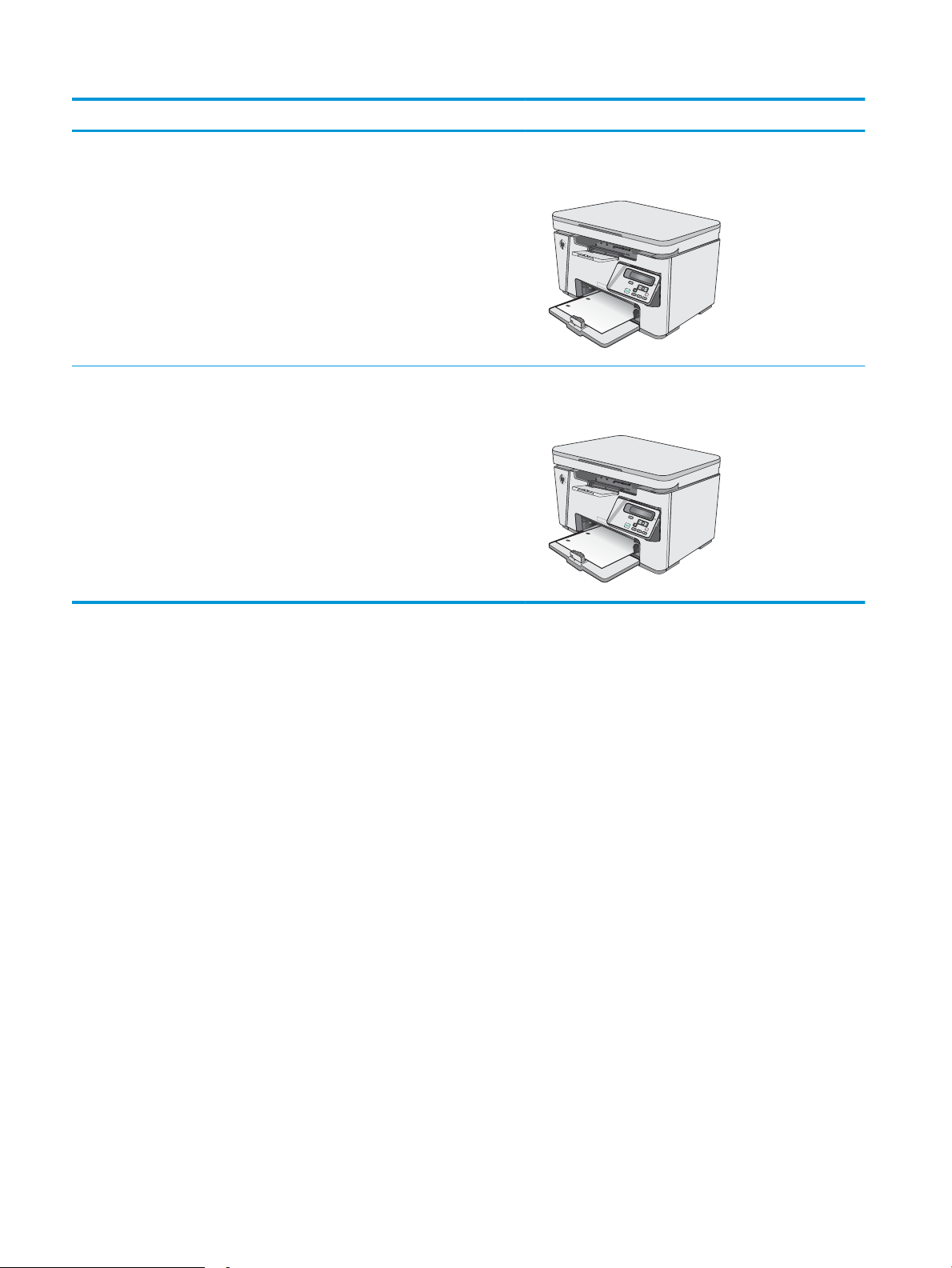
Vrsta papirja Način obojestranskega tiskanja Nalaganje papirja
123
123
Vnaprej potiskan papir ali pisemski papir z
glavo
Predhodno naluknjani Eno- ali obojestransko tiskanje Z licem navzgor
Eno- ali obojestransko tiskanje Z licem navzgor
Z zgornjim robom naprej v tiskalnik
Luknje proti levi strani tiskalnika
14 Poglavje 2 Pladnji za papir SLWW
Page 25
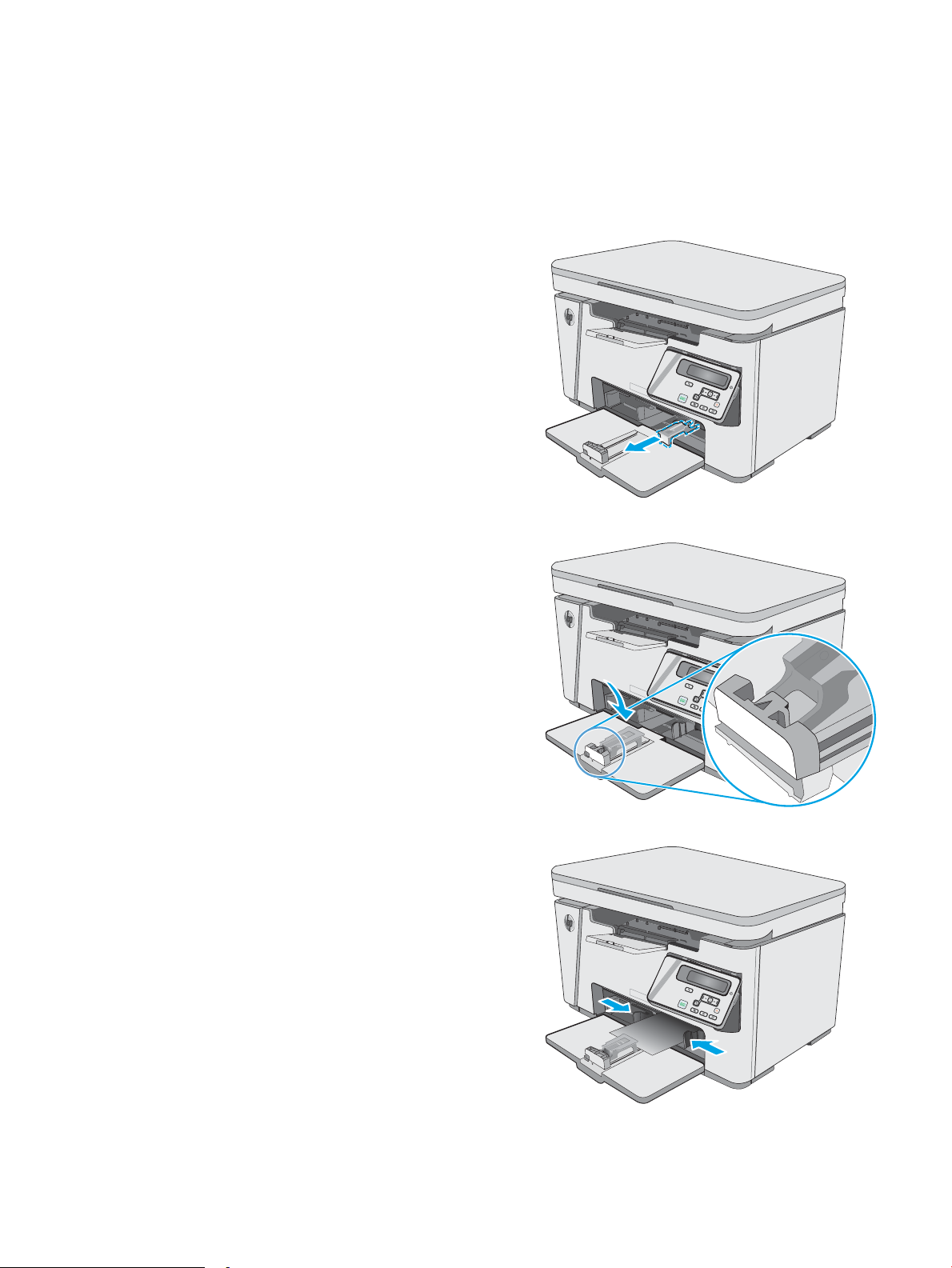
Nalaganje na vhodni pladenj
Prilagoditev pladnja za majhen papir
Če želite tiskati na papir, krajši od 185 mm (7,3 palca), vhodni pladenj prilagodite s podaljškom za kratek papir.
1. Vzemite podaljšek za kratek papir iz shranjevalne
reže na desni strani vhodnega območja.
2. Pritrdite pripomoček na vodilo za dolžino papirja na
vhodnem pladnju.
3. Naložite papir na pladenj in nastavite vodila za
papir tesno ob papir.
SLWW Nalaganje na vhodni pladenj 15
Page 26
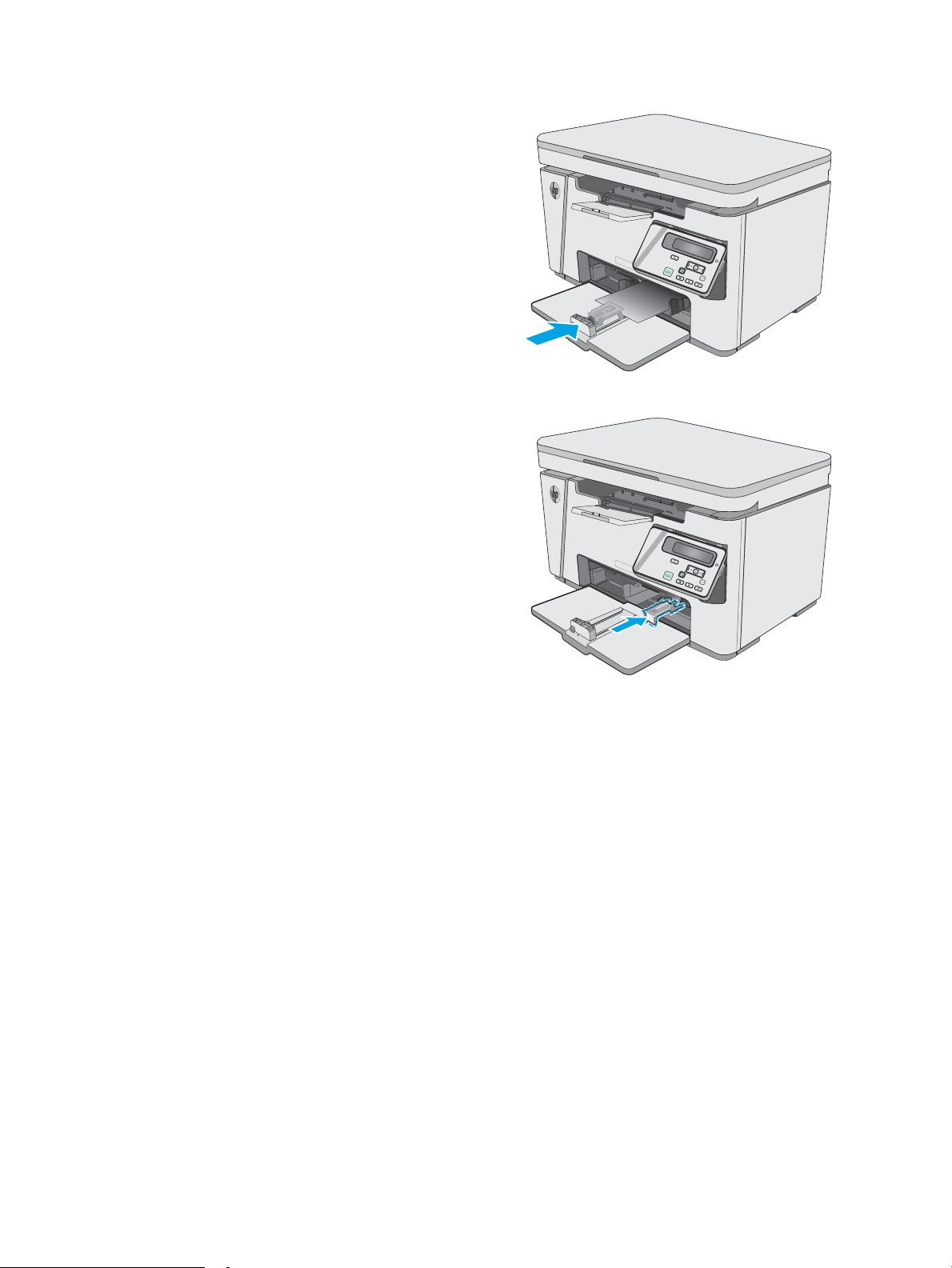
4. Potisnite papir do konca v izdelek in nato potisnite
vodilo za dolžino papirja navznoter tako, da
podaljšek podpira papir.
5. Ko končate s tiskanjem na kratek papir, odstranite
podaljšek za kratek papir z vhodnega pladnja in ga
namestite v shranjevalno režo.
16 Poglavje 2 Pladnji za papir SLWW
Page 27
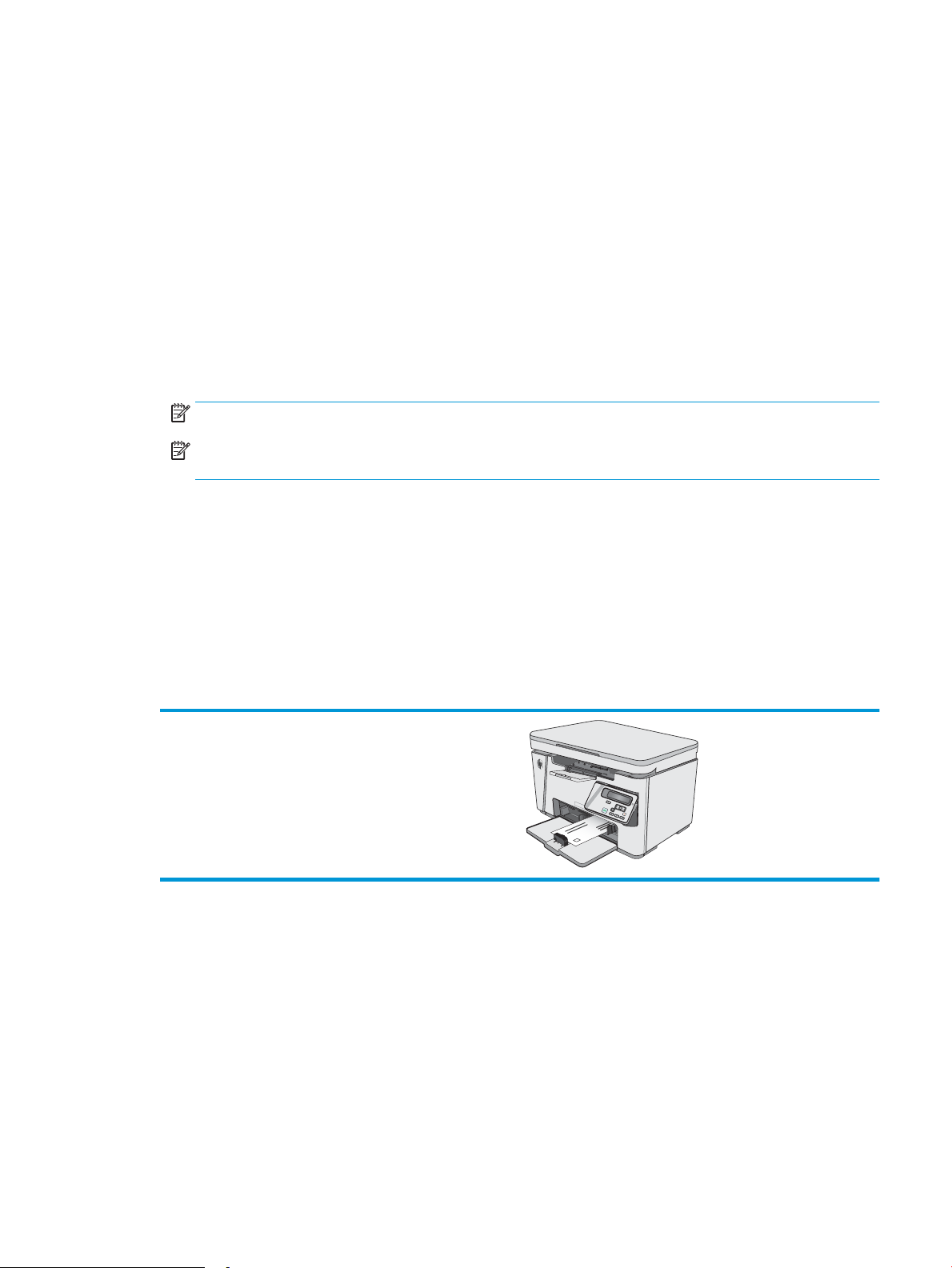
Nalaganje in tiskanje ovojnic
Uvod
Spodaj je opisano tiskanje in nalaganje ovojnic. Za najboljše delovanje na prednostni podajalni pladenj naložite
samo 5 mm ovojnice (4 do 6 ovojnic), na vhodni pladenj pa samo 10 ovojnic.
Za tiskanje ovojnic sledite tem korakom, da izberete ustrezne nastavitve v gonilniku tiskalnika.
Tiskanje na ovojnice
1. V programski opremi izberite možnost Natisni.
2. Izberite tiskalnik na seznamu tiskalnikov in kliknite ali tapnite gumb Lastnosti ali Nastavitve, da odprete
gonilnik tiskalnika.
OPOMBA: Gumb se v različni programski opremi imenuje različno.
OPOMBA: Če želite do teh funkcij dostopati na začetnem zaslonu operacijskega sistema Windows 8 ali
8.1, izberite Naprave, Natisni in izberite tiskalnik.
3. Kliknite ali tapnite zavihek Papir/kakovost.
4. Na spustnem seznamu Vir papirja izberite pladenj, ki ga želite uporabiti.
5. Na spustnem seznamu Mediji izberite možnost Ovojnica.
6. Kliknite gumb V redu, da zaprete pogovorno okno Lastnosti dokumenta.
7. V pogovornem oknu Natisni kliknite gumb V redu, da natisnete posel.
Usmerjenost ovojnic
Na vhodni pladenj naložite ovojnice z licem navzgor in s krajšim
delom, ki je namenjen povratnemu naslovu, naprej v tiskalnik.
SLWW Nalaganje in tiskanje ovojnic 17
Page 28
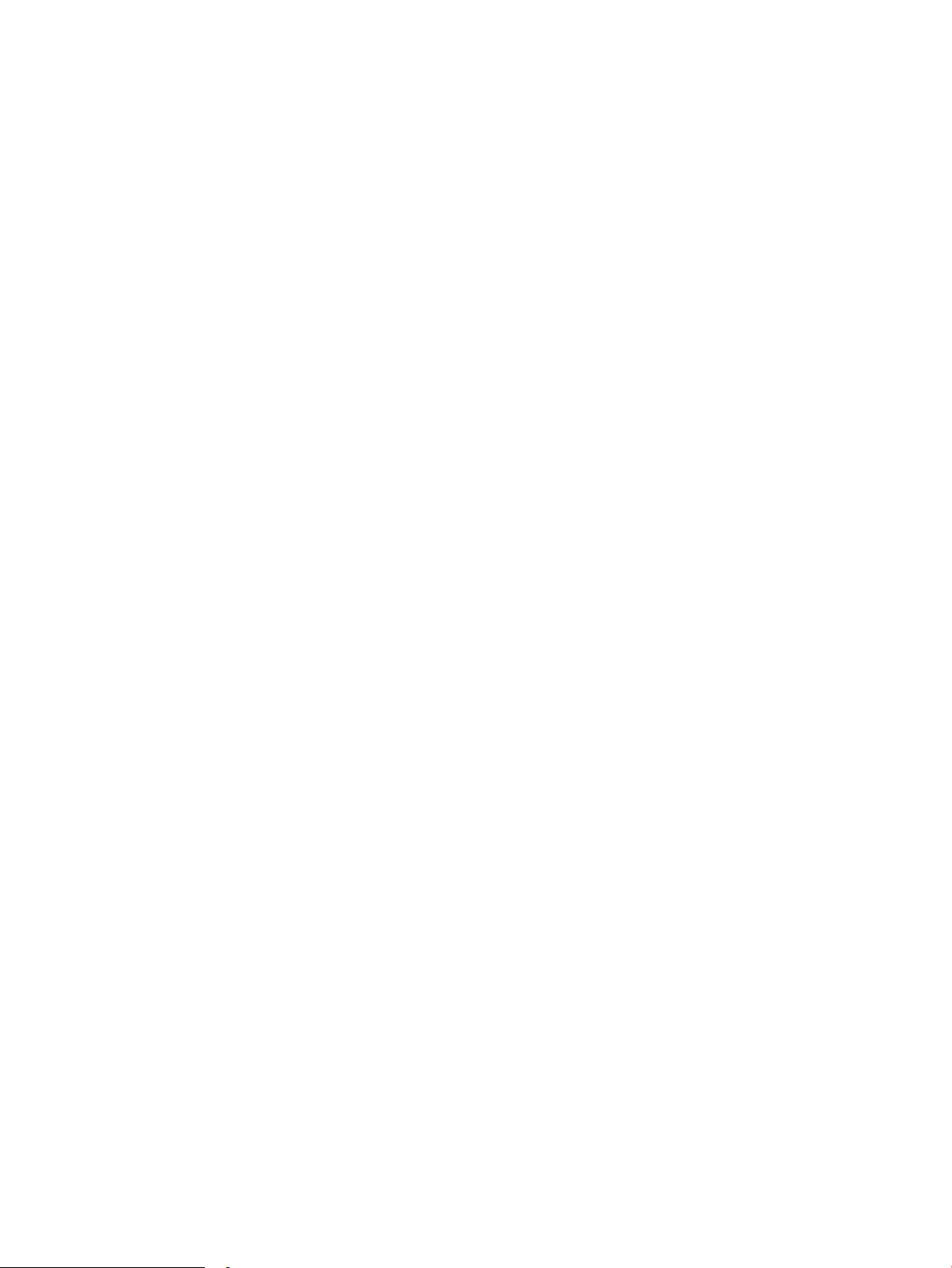
18 Poglavje 2 Pladnji za papir SLWW
Page 29
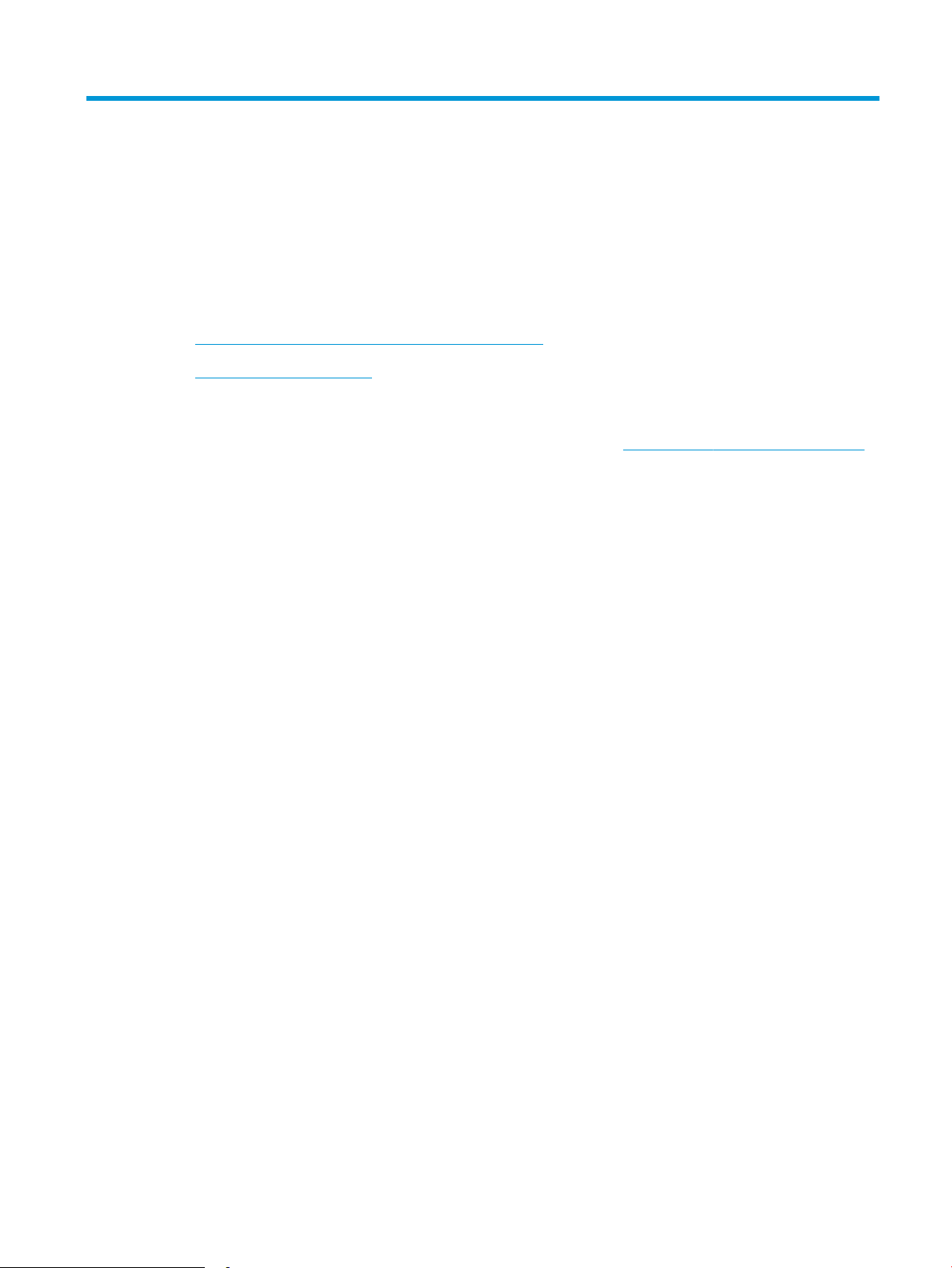
3 Potrošni material, dodatna oprema in deli
●
Naročanje potrošnega materiala, pripomočkov in delov
●
Menjava kartuše s tonerjem
Za več informacij:
Te informacije veljajo v času tiskanja. Najnovejše informacije si oglejte na www.hp.com/support/ljM25-M27mfp.
HP-jeva celovita podpora za tiskalnik vključuje te informacije:
●
Namestitev in konguracija
●
Spoznavanje in uporaba
●
Odpravljanje težav
●
Prenos posodobitev programske in vdelane programske opreme
●
Sodelovanje v forumih s podporo
●
Iskanje informacij o garanciji in predpisih
SLWW 19
Page 30
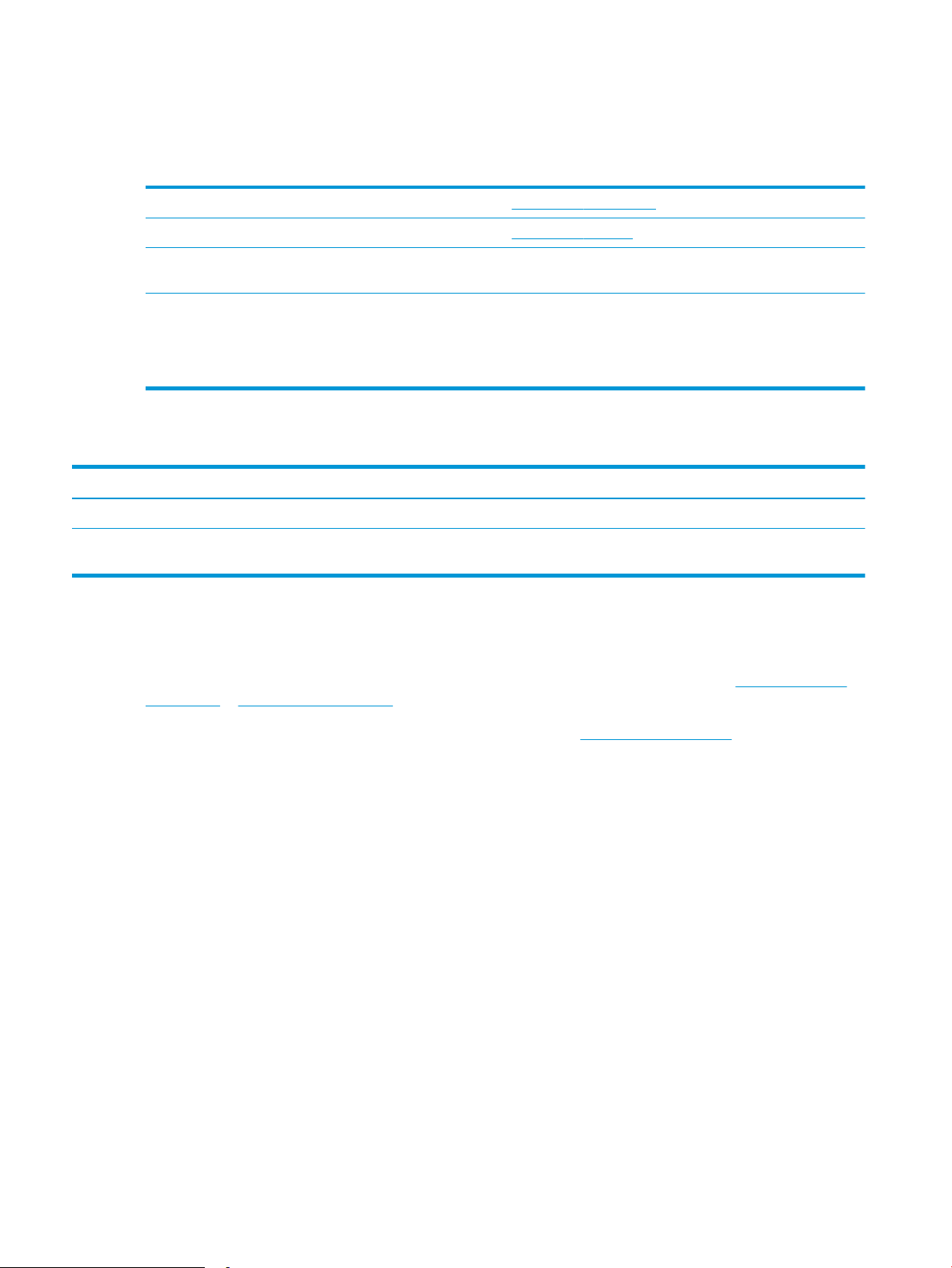
Naročanje potrošnega materiala, pripomočkov in delov
Naročanje
Naročanje potrošnega materiala in papirja www.hp.com/go/suresupply
Naročanje originalnih HP-jevih delov ali dodatne opreme www.hp.com/buy/parts
Naročanje pri ponudniku storitev ali podpore Obrnite se na pooblaščenega HP-jevega serviserja ali ponudnika
podpore.
Naročanje prek HP-jevega vdelanega spletnega strežnika (EWS) Za dostop v podprtem spletnem brskalniku v računalniku vnesite
naslov IP ali ime gostitelja tiskalnika v polje za naslov/URL. V HPjevem vdelanem spletnem strežniku je povezava do spletnega
mesta HP SureSupply, kjer lahko kupite originalen HP-jev potrošni
material.
Potrebščine in dodatna oprema
Element Opis Številka kartuše Številka dela
potrošni material
Originalna kartuša s črnim tonerjem HP
79A LaserJet
Nadomestna kartuša s črnim tonerjem za
modele M25–M27
Deli, ki jih lahko stranka popravi sama
Za številne tiskalnike HP LaserJet so na voljo deli, ki jih lahko stranka popravi sama (CSR), kar omogoča hitrejše
popravilo. Več informacij o programu CSR in prednostih si lahko ogledate na spletnih straneh www.hp.com/go/
csr-support in www.hp.com/go/csr-faq.
Originalne HP-jeve nadomestne dele lahko naročite na spletni strani www.hp.com/buy/parts ali tako, da se
obrnete na HP-jev pooblaščeni servis ali ponudnika podpore. Pri naročanju potrebujete naslednji podatek:
številko dela, serijsko številko (na hrbtni strani tiskalnika), številko izdelka ali ime tiskalnika.
●
Dele, za katere je samopopravilo navedeno kot obvezno, morajo stranke namestiti same, razen če so za
popravilo pripravljene plačati HP-jevemu serviserju. V okviru HP-jeve garancije za izdelke za te dele ni na
voljo podpora na mestu uporabe ali z vračilom v skladišče.
●
Dele, za katere je samopopravilo navedeno kot izbirno, lahko HP-jevo servisno osebje v garancijskem
obdobju tiskalnika namesti brezplačno.
79A CF279A
20 Poglavje 3 Potrošni material, dodatna oprema in deli SLWW
Page 31

Menjava kartuše s tonerjem
●
Uvod
●
Podatki o kartušah s tonerjem
●
Odstranite in zamenjajte kartušo s tonerjem
Uvod
Spodaj so navedene podrobnosti o kartuši s tonerjem za tiskalnik, ki vključujejo tudi navodila za njeno menjavo.
Podatki o kartušah s tonerjem
Tiskalnik navede, kdaj je raven kartuše s tonerjem nizka in zelo nizka. Dejanska preostala življenjska doba
kartuše s tonerjem je lahko drugačna. Priporočamo, da pripravite nadomestno kartušo in jo namestite, ko
kakovost tiskanja ne bo več zadovoljiva.
S trenutno kartušo nadaljujte tiskanje, dokler s porazdeljevanjem tonerja ne boste več dosegli več zadovoljive
kakovosti tiskanja. Toner porazdelite tako, da iz tiskalnika odstranite kartušo s tonerjem in jo nežno stresate
naprej in nazaj vzdolž njene vodoravne osi. Za gračni prikaz si oglejte navodila za menjavo kartuše. Kartušo s
tonerjem vstavite nazaj v tiskalnik in zaprite pokrov.
Na spletni strani HP SureSupply na www.hp.com/go/suresupply lahko kupite kartuše in preverite združljivost
kartuš za tiskalnik. Pomaknite se na dno strani in preverite, ali je država/regija pravilna.
Element Opis Številka kartuše Številka dela
Originalna kartuša s črnim
tonerjem HP 79A LaserJet
OPOMBA: Visokozmogljive kartuše s tonerjem vsebujejo več tonerja kot standardne kartuše, zato lahko
natisnete več strani. Če želite več informacij, obiščite www.hp.com/go/learnaboutsupplies.
Kartuše s tonerjem ne odstranjujte iz embalaže do menjave.
POZOR: Kartuše s tonerjem ne izpostavljajte svetlobi več kot nekaj minut, saj se lahko poškoduje. Če boste
kartušo s tonerjem za daljše časovno obdobje odstranili iz tiskalnika, pokrijte zeleni slikovni boben.
Na naslednji sliki so prikazani sestavni deli kartuše s tonerjem.
Nadomestna kartuša s črnim tonerjem za modele M25–
M27
79A CF279A
SLWW Menjava kartuše s tonerjem 21
Page 32

2
1
1 Slikovni boben
POZOR: Ne dotikajte se slikovnega bobna. Prstni odtisi lahko povzročijo težave s kakovostjo tiskanja.
2 Pomnilniško vezje
POZOR: Če pride toner v stik z oblačili, ga obrišite s suho krpo in oblačila operite v mrzli vodi. Vroča voda toner
utrdi v blago.
OPOMBA: Informacije o recikliranju rabljenih kartuš s tonerjem so v škatli kartuše.
Odstranite in zamenjajte kartušo s tonerjem
1. Dvignite sklop optičnega bralnika.
22 Poglavje 3 Potrošni material, dodatna oprema in deli SLWW
Page 33

2. Odstranite rabljeno kartušo s tonerjem iz
tiskalnika.
3. Iz vrečke vzemite omot z novo kartušo s tonerjem.
Rabljeno kartušo s tonerjem dajte v vrečko za
recikliranje.
4. Kartušo s tonerjem primite na obeh straneh in jo
nežno pretresite, da porazdelite toner v njej.
POZOR: Ne dotikajte se zaklopa ali površine valja.
SLWW Menjava kartuše s tonerjem 23
Page 34

5. Zvijte jeziček na levi strani kartuše, da se odlomi.
Jeziček vlecite, dokler s kartuše ne odstranite
vsega traku. Jeziček in trak dajte v embalažo
kartuše s tonerjem za recikliranje.
6. Namestite novo kartušo s tonerjem tako, da se
trdno prilega ležišču.
7. Zaprite sklop optičnega bralnika.
24 Poglavje 3 Potrošni material, dodatna oprema in deli SLWW
Page 35

4 Tiskanje
●
Tiskalniški posli (Windows)
●
Tiskalniški posli (OS X)
●
Mobilno tiskanje
Za več informacij:
Te informacije veljajo v času tiskanja. Najnovejše informacije si oglejte na www.hp.com/support/ljM25-M27mfp.
HP-jeva celovita podpora za tiskalnik vključuje te informacije:
●
Namestitev in konguracija
●
Spoznavanje in uporaba
●
Odpravljanje težav
●
Prenos posodobitev programske in vdelane programske opreme
●
Sodelovanje v forumih s podporo
●
Iskanje informacij o garanciji in predpisih
SLWW 25
Page 36

Tiskalniški posli (Windows)
Tiskanje (Windows)
Naslednji postopek predstavlja osnovo tiskanje v sistemu Windows.
1. V programski opremi izberite možnost Natisni.
2. Izberite izdelek na seznamu tiskalnikov in kliknite ali tapnite gumb Lastnosti ali Nastavitve, da odprete
gonilnik tiskalnika.
OPOMBA: Gumb se v različni programski opremi imenuje različno.
3. Kliknite ali tapnite zavihke v gonilniku tiskalnika, da kongurirate razpoložljive možnosti.
4. Kliknite ali tapnite gumb OK, da se vrnete na pogovorno okno Tiskanje. Izberite število kopij, ki jih želite
natisniti s tega zaslona.
5. Kliknite ali tapnite gumb OK, da natisnete posel.
Ročno obojestransko tiskanje (Windows)
1. V programski opremi izberite možnost Natisni.
2. Izberite izdelek na seznamu tiskalnikov in kliknite
ali tapnite gumb Lastnosti ali Nastavitve, da
odprete gonilnik tiskalnika.
OPOMBA: Gumb se v različni programski opremi
imenuje različno.
26 Poglavje 4 Tiskanje SLWW
Page 37

3. Kliknite ali tapnite zavihek Postavitev.
4. Na spustnem seznamu Print on Both Sides
Manually (Ročno obojestransko tiskanje) izberite
ustrezno možnost obojestranskega tiskanja in nato
kliknite ali tapnite gumb V redu.
5. V pogovornem oknu Natisni kliknite ali tapnite
gumb V redu, da natisnete posel. Izdelek najprej
natisne prvo stran vseh strani v dokumentu.
SLWW Tiskalniški posli (Windows) 27
Page 38

6. Vzemite natisnjeni sveženj z izhodnega predala in
ga položite z natisnjeno stranjo navzdol in zgornjim
robom naprej na vhodni pladenj.
7. Če želite natisniti še drugo stran posla, v
računalniku kliknite ali tapnite gumb V redu.
8. Če ste pozvani, se za nadaljevanje dotaknite
ustreznega gumba na nadzorni plošči oziroma ga
pritisnite.
28 Poglavje 4 Tiskanje SLWW
Page 39

Tiskanje več strani na en list (Windows)
1. V programski opremi izberite možnost Natisni.
2. Izberite izdelek na seznamu tiskalnikov in kliknite
ali tapnite gumb Lastnosti ali Nastavitve, da
odprete gonilnik tiskalnika.
OPOMBA: Gumb se v različni programski opremi
imenuje različno.
3. Kliknite ali tapnite zavihek Postavitev.
4. Na spustnem seznamu izberite pravilno možnost
za Usmerjenost.
SLWW Tiskalniški posli (Windows) 29
Page 40

5. Na spustnem seznamu Strani na list izberite
pravilno število strani na list in nato kliknite ali
tapnite gumb Dodatno.
6. Na spustnem seznamu izberite pravilno možnost
za Pages per Sheet Layout (Postavitev strani na
list).
30 Poglavje 4 Tiskanje SLWW
Page 41

7. Na spustnem seznamu izberite pravilno možnost
za Page Borders (Obrobe strani), kliknite ali tapnite
gumb V redu, da zaprete pogovorno okno
Napredne možnosti, in nato kliknite ali tapnite
gumb V redu, da zaprete pogovorno okno
Lastnosti ali Nastavitve.
8. V pogovornem oknu Natisni kliknite ali tapnite
gumb V redu, da natisnete posel.
Izbira vrste papirja (Windows)
1. V programski opremi izberite možnost Natisni.
2. Izberite izdelek na seznamu tiskalnikov in kliknite
ali tapnite gumb Lastnosti ali Nastavitve, da
odprete gonilnik tiskalnika.
OPOMBA: Gumb se v različni programski opremi
imenuje različno.
SLWW Tiskalniški posli (Windows) 31
Page 42

3. Kliknite ali tapnite zavihek Papir in kakovost.
4. Na spustnem seznamu Mediji: izberite pravilno
vrsto papirja in nato kliknite ali tapnite gumb V
redu, da zaprete pogovorno okno Lastnosti ali
Nastavitve.
5. V pogovornem oknu Natisni kliknite gumb V redu,
da natisnete posel.
Dodatne informacije o tiskanju
Pojdite na www.hp.com/support, da obiščete spletno mesto s podporo za ta izdelek in si ogledate podrobnosti o
izvajanju določenih tiskalniških poslov, kot so naslednji:
32 Poglavje 4 Tiskanje SLWW
Page 43

●
Izbira velikosti papirja
●
Izbira usmerjenosti strani
●
Ustvarjanje knjižice
●
Izbira nastavitev kakovosti
●
Izbira obrob strani
SLWW Tiskalniški posli (Windows) 33
Page 44

Tiskalniški posli (OS X)
Tiskanje (OS X)
Naslednji postopek predstavlja osnovno tiskanje v sistemu OS X.
1. Kliknite meni File (Datoteka) in nato možnost Print (Tiskanje).
2. Izberite tiskalnik.
3. Kliknite Pokaži podrobnosti ali Kopije in strani in izberite druge menije za prilagoditev nastavitev tiskanja.
OPOMBA: Gumb se v različnih programskih opremah imenuje različno.
4. Kliknite gumb Print (Tiskanje).
Ročno obojestransko tiskanje (OS X)
OPOMBA: Ta funkcija je na voljo, če namestite HP-jev gonilnik tiskalnika. Morda ni na voljo, če uporabljate
AirPrint.
1. Kliknite meni File (Datoteka) in nato možnost Print (Tiskanje).
2. Izberite tiskalnik.
3. Kliknite Pokaži podrobnosti ali Kopije in strani in nato še meni Ročno obojestransko tiskanje.
OPOMBA: Gumb se v različnih programskih opremah imenuje različno.
4. Kliknite polje Manual Duplex (Ročno obojestransko) in izberite možnost vezave.
5. Kliknite gumb Print (Tiskanje).
6. Izdelek najprej natisne prvo stran vseh strani v dokumentu.
7. Vzemite natisnjeni sveženj z izhodnega pladnja in ga položite v vhodni pladenj z natisnjeno stranjo navzdol.
8. Če želite natisniti še drugo stran posla, v računalniku kliknite gumb Nadaljuj ali gumb OK (če ste pozvani, si
oglejte 9. korak).
9. Če ste pozvani, se dotaknite ustreznega gumba na nadzorni plošči, da nadaljujete.
34 Poglavje 4 Tiskanje SLWW
Page 45

Tiskanje več strani na en list (OS X)
1. Kliknite meni File (Datoteka) in nato možnost Print (Tiskanje).
2. Izberite tiskalnik.
3. Kliknite Pokaži podrobnosti ali Kopije in strani in nato še meni Postavitev.
OPOMBA: Gumb se v različnih programskih opremah imenuje različno.
4. Na spustnem seznamu Pages per Sheet (Strani na list) izberite število strani, ki jih želite natisniti na vsak
list.
5. Na območju Layout Direction (Usmeritev postavitve) izberite vrstni red in postavitev strani na listu.
6. V meniju Borders (Robovi) izberite vrsto roba, ki ga želite natisniti okoli vsake strani na listu.
7. Kliknite gumb Print (Tiskanje).
Izbira vrste papirja (OS X)
1. Kliknite meni File (Datoteka) in nato možnost Print (Tiskanje).
2. V meniju Printer (Tiskalnik) izberite izdelek.
3. Kliknite Pokaži podrobnosti, odprite spustni seznam menijev in kliknite Papir/kakovost.
4. Na spustnem seznamu Media-type (Vrsta medijev) izberite vrsto.
5. Kliknite gumb Print (Tiskanje).
Dodatni tiskalni posli
Obiščite www.hp.com/support/ljM25-M27mfp.
Na voljo so navodila za določena tiskalniška opravila, kot so naslednja:
●
Ustvarjanje in uporaba tiskalnih bližnjic ali prednastavitev
●
Izbira velikosti papirja ali uporaba velikosti papirja po meri
●
Izbira usmerjenosti strani
●
Ustvarjanje knjižice
●
Prilagajanje velikosti dokumenta, da ustreza določeni velikosti papirja
●
Tiskanje prve ali zadnje strani dokumenta na drugačen papirju
●
Tiskanje vodnih žigov na dokument
SLWW Tiskalniški posli (OS X) 35
Page 46

Mobilno tiskanje
Uvod
HP nudi številne rešitve mobilnega in elektronskega tiskanja (ePrint) za enostavno tiskanje s HP-jevim
tiskalnikom iz prenosnega ali tabličnega računalnika, pametnega telefona ali druge mobilne naprave. Če želite
videti celoten seznam in zbrati najboljšo možnost, obiščite www.hp.com/go/LaserJetMobilePrinting.
OPOMBA: Posodobite vdelano programsko opremo tiskalnika, da zagotovite podporo za vse zmožnosti
mobilnega in elektronskega tiskanja (ePrint).
●
Neposredna brezžična povezava (samo brezžični modeli)
●
HP ePrint za tiskanje po e-pošti
●
Programska oprema HP ePrint
●
Funkcija tiskanja, vdelana v napravah Android
Neposredna brezžična povezava (samo brezžični modeli)
Neposredna brezžična povezava omogoča tiskanje iz brezžične mobilne naprave, ne da bi to morali priključiti v
omrežje ali internet.
OPOMBA: Nekateri operacijski sistemi za mobilne naprave trenutno ne podpirajo neposredne brezžične
povezave.
OPOMBA: Pri mobilnih napravah, ki ne podpirajo neposredne brezžične povezave, ta omogoča samo tiskanje.
Po uporabi neposredne brezžične povezave za tiskanje morate za dostop do interneta znova vzpostaviti
povezavo z lokalnim omrežjem.
Naslednje naprave in operacijski sistemi računalnika podpirajo neposredno brezžično povezavo:
●
Android 4.0 in novejši tablični računalniki in telefoni s HP-jevo storitvijo tiskanja ali nameščenim vtičnikom
Mopria za mobilno tiskanje
●
Večina računalnikov z operacijskim sistemom Windows 8.1, tabličnih in prenosnih računalnikov, ki imajo
nameščen gonilnik HP-jevega tiskalnika
Naslednje naprave in operacijski sistemi računalnika ne podpirajo neposredne brezžične povezave, vendar lahko
tiskajo prek tiskalnika, ki jo podpira:
●
Apple iPhone in iPad
●
Računalniki Mac z operacijskim sistemom OS X
Za več informacij o tiskanju prek neposredne brezžične povezave www.hp.com/go/wirelessprinting.
Zmožnosti neposredne brezžične povezave omogočite ali onemogočite na nadzorni plošči tiskalnika.
Omogočanje ali onemogočanje neposredne brezžične povezave
Zmožnosti neposredne brezžične povezave morate najprej omogočiti v vgrajenem spletnem strežniku tiskalnika.
36 Poglavje 4 Tiskanje SLWW
Page 47

1
1 Nadzorna plošča LCD
1. Nadzorne plošče LCD: Na nadzorni plošči tiskalnika pritisnite gumb Nastavitev .
2. Odprite naslednje menije:
●
Nastavitev omrežja
●
Meni Brezžična povezava
●
Neposredna brezžična povezava
3. Izberite možnost Vklop in pritisnite gumb OK. Izdelek shrani nastavitev in prikaz na nadzorni plošči se vrne
na meni Nastavitve brezžičnega neposrednega tiskanja.
Spreminjanje imena tiskalnika za neposredno brezžično povezavo
S tem postopkom spremenite ime tiskalnika za neposredno brezžično povezavo s HP-jevim vgrajenim spletnim
strežnikom:
SLWW Mobilno tiskanje 37
Page 48

Prvi korak: Odpiranje HP-jevega vgrajenega spletnega strežnika
1
1 Nadzorna plošča LCD
1. Nadzorne plošče LCD: Na nadzorni plošči tiskalnika pritisnite gumb Nastavitev . Odprite meni Nastavitev
omrežja in nato izberite Pokaži naslov IP za prikaz naslova IP ali imena gostitelja.
2. Odprite spletni brskalnik in v vrstico naslova vnesite naslov IP ali ime gostitelja natančno tako, kot je
prikazano na nadzorni plošči tiskalnika. Na računalniški tipkovnici pritisnite tipko Enter. Odpre se vdelan
spletni strežnik.
OPOMBA: Če se v spletnem brskalniku prikaže sporočilo, da dostopanje do spletnega mesta morda ni
varno, izberite možnost za vstop na spletno mesto. Dostopanje do tega spletnega mesta ne bo škodilo
računalniku.
Drugi korak: Spreminjanje imena za neposredno brezžično povezavo
1. Kliknite zavihek Omrežje.
2. V levem podoknu za krmarjenje kliknite povezavo Nastavitev neposredne brezžične povezave.
3. V polje Ime (SSID) vnesite novo ime.
4. Kliknite Uporabi.
HP ePrint za tiskanje po e-pošti
S storitvijo HP ePrint lahko dokumente tiskate tako, da jih pošljete kot e-poštno prilogo na e-poštni naslov
tiskalnika iz katere koli naprave, ki podpira e-pošto.
Za uporabo storitve HP ePrint mora tiskalnik izpolnjevati te zahteve:
●
Tiskalnik mora imeti vzpostavljeno povezavo z žičnim ali brezžičnim omrežjem in imeti dostop do interneta.
●
V tiskalniku morajo biti omogočene HP-jeve spletne storitve in tiskalnik mora biti registriran v storitvi
HP Connected.
Za omogočanje HP-jevih spletnih storitev in registracijo v storitvi HP Connected sledite temu postopku:
38 Poglavje 4 Tiskanje SLWW
Page 49

1
1 Nadzorna plošča LCD
Nadzorne plošče LCD
1. Na nadzorni plošči tiskalnika pritisnite gumb Nastavitev . Odprite meni Nastavitev omrežja in nato
izberite Pokaži naslov IP za prikaz naslova IP ali imena gostitelja.
2. Odprite spletni brskalnik in v vrstico naslova vnesite naslov IP ali ime gostitelja natančno tako, kot je
prikazano na nadzorni plošči tiskalnika. Na računalniški tipkovnici pritisnite tipko Enter. Odpre se
vdelan spletni strežnik.
OPOMBA: Če se v spletnem brskalniku prikaže sporočilo, da dostopanje do spletnega mesta morda
ni varno, izberite možnost za vstop na spletno mesto. Dostopanje do tega spletnega mesta ne bo
škodilo računalniku.
3. Kliknite zavihek HP-jeve spletne storitve in nato še Enable (Omogoči). Tiskalnik omogoči spletne
storitve in nato natisne stran z informacijami.
Na strani z informacijami je koda tiskalnika za registracijo HP-jevega tiskalnika v storitvi
HP Connected.
4. Obiščite www.hpconnected.com in ustvarite račun za HP ePrint ter izvedite postopek nastavitve.
Programska oprema HP ePrint
S programsko opremo HP ePrint lahko iz namiznega ali prenosnega računalnika s sistemom Windows ali Mac
enostavno tiskate z vsemi tiskalniki s podporo za HP ePrint. S to programsko opremo boste lahko preprosto našli
tiskalnike s podporo za HP ePrint, ki so registrirani v računu za storitev HP Connected. Ciljni HP-jev tiskalnik je
lahko v pisarni ali kjer koli na planetu.
●
Windows: Po namestitvi programske opreme v programu odprite možnost Natisni, nato pa na seznamu
nameščenih tiskalnikov izberite HP ePrint. Kliknite gumb Lastnosti za konguriranje možnosti tiskanja.
●
OS X: Po namestitvi programske opreme izberite File (Datoteka), Print (Natisni) in nato izberite puščico
SLWW Mobilno tiskanje 39
poleg možnosti PDF (spodaj levo na zaslonu gonilnika). Izberite HP ePrint.
V sistemu Windows programska oprema HP ePrint podpira tiskanje prek TCP/IP lokalnih omrežnih tiskalnikov v
omrežju (LAN ali WAN) z izdelki, ki podpirajo UPD PostScript®.
Page 50

Windows in OS X podpirata tiskanje prek IPP z izdelki v omrežju LAN ali WAN, ki podpirajo ePCL.
Windows in OS X podpirata tudi tiskanje dokumentov PDF na javnih lokacijah tiskanja in tiskanje s programsko
opremo HP ePrint po e-pošti prek oblaka.
Gonilnike in dodatne informacije lahko poiščete na www.hp.com/go/eprintsoftware.
OPOMBA: V operacijskem sistemu Windows se gonilnik tiskalnika programske opreme HP ePrint imenuje HP
ePrint + JetAdvantage.
OPOMBA: Programska oprema HP ePrint je pripomoček za potek dela s PDF-ji za računalnike s sistemom OS X
in ni dejanski gonilnik tiskalnika.
OPOMBA: Programska oprema HP ePrint ne podpira tiskanja prek USB-ja.
Funkcija tiskanja, vdelana v napravah Android
HP-jeva vgrajena rešitev tiskanja iz naprav Android in Kindle omogoča, da mobilne naprave samodejno najdejo
HP-jeve tiskalnike, ki so v omrežju ali dosegu brezžične povezave za neposredno brezžično tiskanje, in tiskajo
vanje.
Tiskalnik mora biti povezan v isto omrežje (podomrežje) kot naprave Android.
Rešitev tiskanja je vgrajena v številnih različicah operacijskega sistema.
OPOMBA: Če tiskanje v vaši napravi ni na voljo, obiščite Google Play > Android apps (Aplikacije za Android) in
namestite HP-jevo storitev tiskanja.
Za več informacij o uporabi funkcije tiskanja, vdelane v napravah Android, in o tem, katere naprave Android so
podprte, obiščite www.hp.com/go/LaserJetMobilePrinting.
40 Poglavje 4 Tiskanje SLWW
Page 51

5 Kopiranje
●
Kopiranje
●
Kopiranje na obe strani (obojestransko)
Za več informacij:
Te informacije veljajo v času tiskanja. Najnovejše informacije si oglejte na www.hp.com/support/ljM25-M27mfp.
HP-jeva celovita podpora za tiskalnik vključuje te informacije:
●
Namestitev in konguracija
●
Spoznavanje in uporaba
●
Odpravljanje težav
●
Prenos posodobitev programske in vdelane programske opreme
●
Sodelovanje v forumih s podporo
●
Iskanje informacij o garanciji in predpisih
SLWW 41
Page 52

Kopiranje
1 2
OPOMBA: Koraki se razlikujejo glede na vrsto nadzorne plošče.
1 Nadzorna plošča LED
2 Nadzorna plošča LCD
Nadzorne plošče LED
1. Položite dokument na steklo optičnega bralnika, kot kažejo indikatorji na izdelku.
2. Zaprite optični bralnik.
3.
Na nadzorni plošči izdelka pritisnite gumb Nastavitev , dokler na zasveti lučka Število kopij .
4. Pritiskajte puščična gumba, da prilagodite število kopij.
5.
Dotaknite se gumba Začni kopiranje , da začnete kopirati.
Nadzorne plošče LCD
1. Položite dokument na steklo optičnega bralnika, kot kažejo indikatorji na izdelku.
2. Zaprite optični bralnik.
3.
Na nadzorni plošči izdelka pritisnite gumb Število kopij .
4. Izberite število kopij.
5.
Dotaknite se gumba Začni kopiranje , da začnete kopirati.
42 Poglavje 5 Kopiranje SLWW
Page 53

Kopiranje na obe strani (obojestransko)
1 2
Ročno obojestransko tiskanje
OPOMBA: Koraki se razlikujejo glede na vrsto nadzorne plošče.
1 Nadzorna plošča LED
2 Nadzorna plošča LCD
Nadzorni plošči LED in LCD:
1. Dokument s sprednjo stranjo navzdol postavite na stekleno ploščo optičnega bralnika, pri čemer naj bo
zgornji levi rob dokumenta v zgornjem levem robu steklene plošče. Zaprite optični bralnik.
2.
Dotaknite se gumba Začni kopiranje , da začnete kopirati.
3. Vzemite natisnjeno stran iz izhodnega predala in jo položite z natisnjeno stranjo navzdol in zgornjim robom
naprej na vhodni pladenj.
4. Obrnite izvirni dokument na steklu optičnega bralnika za kopiranje druge strani.
5.
Dotaknite se gumba Začni kopiranje , da začnete kopirati.
6. Ta postopek ponavljajte, dokler ne prekopirate vseh strani.
SLWW Kopiranje na obe strani (obojestransko) 43
Page 54

44 Poglavje 5 Kopiranje SLWW
Page 55

6 Optično branje
●
Optično branje s programsko opremo HP Scan (Windows)
●
Optično branje s programsko opremo HP Scan (OS X)
Za več informacij:
Te informacije veljajo v času tiskanja. Najnovejše informacije si oglejte na www.hp.com/support/ljM25-M27mfp.
HP-jeva celovita podpora za tiskalnik vključuje te informacije:
●
Namestitev in konguracija
●
Spoznavanje in uporaba
●
Odpravljanje težav
●
Prenos posodobitev programske in vdelane programske opreme
●
Sodelovanje v forumih s podporo
●
Iskanje informacij o garanciji in predpisih
SLWW 45
Page 56

Optično branje s programsko opremo HP Scan (Windows)
S programsko opremo HP Scan inicializirajte optično branje iz programske opreme v računalniku. Optično
prebrano sliko lahko shranite kot datoteko ali jo pošljete v drugo aplikacijo.
1. Položite dokument na steklo optičnega bralnika, kot kažejo indikatorji na tiskalniku.
2. V računalniku kliknite Start, Programi (ali Vsi programi v sistemu Windows XP).
3. Kliknite HP in izberite tiskalnik.
4. Kliknite HP Scan, izberite bližnjico optičnega branja in po potrebi prilagodite nastavitve.
5. Kliknite Scan (Optično preberi).
OPOMBA: Za dostop do več možnosti kliknite Več.
Če želite ustvariti nabor nastavitev po meri in ga shraniti na seznam bližnjic, kliknite Ustvari novo bližnjico za
skeniranje.
46 Poglavje 6 Optično branje SLWW
Page 57

Optično branje s programsko opremo HP Scan (OS X)
S programsko opremo HP Scan inicializirajte optično branje iz programske opreme v računalniku.
1. Položite dokument na steklo optičnega bralnika, kot kažejo indikatorji na tiskalniku.
2. V računalniku odprite HP Easy Scan v mapi Aplikacije.
3. Sledite navodilom na zaslonu za optično branje dokumenta.
4. Ko optično preberete vse strani, kliknite File (Datoteka) in nato Save (Shrani), da jih shranite v datoteko.
SLWW Optično branje s programsko opremo HP Scan (OS X) 47
Page 58

48 Poglavje 6 Optično branje SLWW
Page 59

7 Upravljanje tiskalnika
●
Spreminjanje vrste povezave tiskalnika (Windows)
●
Napredna konguracija s HP-jevim vdelanim spletnim strežnikom in programsko opremo HP Device
Toolbox (Windows)
●
Napredna konguracija s pripomočkom HP Utility za OS X
●
Konguriranje nastavitev omrežja IP
●
Varnostne funkcije tiskalnika
●
Nastavitve za varčevanje z energijo
●
Posodobitev vdelane programske opreme
Za več informacij:
Te informacije veljajo v času tiskanja. Najnovejše informacije si oglejte na www.hp.com/support/ljM25-M27mfp.
HP-jeva celovita podpora za tiskalnik vključuje te informacije:
●
Namestitev in konguracija
●
Spoznavanje in uporaba
●
Odpravljanje težav
●
Prenos posodobitev programske in vdelane programske opreme
●
Sodelovanje v forumih s podporo
●
Iskanje informacij o garanciji in predpisih
SLWW 49
Page 60

Spreminjanje vrste povezave tiskalnika (Windows)
Če tiskalnik že uporabljate in želite spremeniti njegovo povezavo, lahko to storite z bližnjico Ponovna
konguracija HP-jeve naprave na računalniškem namizju. Tiskalnik lahko na primer znova kongurirate tako, da
bo uporabljal drug brezžični naslov, se povezal v žično ali brezžično omrežje ali da bo z omrežne povezave
preklopil na povezavo USB. Konguracijo lahko spremenite, ne da bi vstavili CD tiskalnika. Ko izberete želeno
vrsto povezave, se program pomakne na tisti del postopka nastavitve tiskalnika, ki ga je treba spremeniti.
50 Poglavje 7 Upravljanje tiskalnika SLWW
Page 61

Napredna konguracija s HP-jevim vdelanim spletnim strežnikom in
1 2
programsko opremo HP Device Toolbox (Windows)
Za upravljanje tiskanja namesto nadzorne plošče tiskalnika uporabite HP-jev vdelani spletni strežnik v
računalniku.
HP-jev vdelani spletni strežnik deluje, ko je tiskalnik povezan v omrežje IP. HP-jev vdelani spletni strežnik ne
podpira povezav tiskalnika na osnovi protokola IPX. Za odpiranje in uporabo HP-jevega vdelanega spletnega
strežnika ne potrebujete dostopa do interneta.
Če je tiskalnik povezan v omrežje, je HP-jev vdelani spletni strežnik samodejno na voljo.
OPOMBA: HP Device Toolbox je programska oprema za vzpostavljanje povezave s HP-jevim vdelanim spletnim
strežnikom, ko je tiskalnik povezan z računalnikom prek USB-ja. Na voljo je samo, če ste ob namestitvi tiskalnika
v računalnik izvedli polno namestitev. Odvisno od načina povezave tiskalnika nekatere funkcije morda ne bodo
na voljo.
OPOMBA: Do HP-jevega vdelanega spletnega strežnika ni mogoče dostopiti prek omrežnega požarnega zida.
Prvi način: Odpiranje HP-jevega vdelanega spletnega strežnika v meniju Start
1. Kliknite gumb Start in nato možnost Programi.
2. Kliknite skupino svojega HP-jevega tiskalnika in nato element HP Device Toolbox.
Drugi način: Odpiranje HP-jevega vdelanega spletnega strežnika v spletnem brskalniku
OPOMBA: Koraki se razlikujejo glede na vrsto nadzorne plošče.
1 Nadzorna plošča LED
2 Nadzorna plošča LCD
1. Nadzorne plošče LCD: Na nadzorni plošči tiskalnika pritisnite gumb Nastavitev . Odprite meni Nastavitev
omrežja in nato izberite Pokaži naslov IP za prikaz naslova IP ali imena gostitelja.
SLWW Napredna konguracija s HP-jevim vdelanim spletnim strežnikom in programsko opremo HP Device Toolbox
51
(Windows)
Page 62

2. Odprite spletni brskalnik in v vrstico naslova vnesite naslov IP ali ime gostitelja natančno tako, kot je
prikazano na nadzorni plošči tiskalnika. Na računalniški tipkovnici pritisnite tipko Enter. Odpre se vdelan
spletni strežnik.
OPOMBA: Če se v spletnem brskalniku prikaže sporočilo, da dostopanje do spletnega mesta morda ni
varno, izberite možnost za vstop na spletno mesto. Dostopanje do tega spletnega mesta ne bo škodilo
računalniku.
Zavihek ali razdelek Opis
Zavihek Home (Domov)
Vsebuje informacije o tiskalniku,
stanju in konguraciji.
Zavihek System (Sistem)
Omogoča konguracijo tiskalnika iz
računalnika.
●
Stanje naprave: Prikaže stanje tiskalnika in približen odstotek preostale življenjske dobe HPjevega potrošnega materiala.
●
Supplies Status (Stanje potrošnega materiala): prikaže približen odstotek preostale
življenjske dobe HP-jevega potrošnega materiala. Dejanska preostala življenjska doba
potrošnega materiala se lahko razlikuje. Imejte pripravljen nadomesten potrošni material za
takrat, ko kakovost tiskanja ne bo več zadovoljiva. Potrošnega materiala ni treba takoj
zamenjati, razen če kakovost tiskanja ni več zadovoljiva.
●
Konguracija naprave: Prikaže informacije, ki so prikazane na konguracijski strani
tiskalnika.
●
Povzetek omrežja: Prikaže informacije, ki so prikazane na strani z omrežno konguracijo
tiskalnika.
●
Poročila: Tiskanje strani s konguracijo in strani s stanjem potrošnega materiala, ki ju ustvari
tiskalnik.
●
Dnevnik dogodkov: Prikaže seznam vseh dogodkov in napak tiskalnika.
●
Informacije o napravi: Vsebuje osnovne informacije o tiskalniku in podjetju.
●
Nastavitev papirja: Spreminjanje privzetih nastavitev tiskalnika za ravnanje s papirjem.
●
EcoSMART: spreminjanje privzetega časa za preklop v način mirovanja ali samodejne
zaustavitve. Konguriranje, ob katerih dogodkih naj se izdelek prebudi.
●
Vrste papirja: Konguriranje načinov tiskanja, ki ustrezajo vrstam papirja, ki jih sprejme
tiskalnik.
●
Nastavitev sistema: Spreminjanje privzetih sistemskih nastavitev tiskalnika.
●
Storitev: Izvajanje čiščenja tiskalnika.
●
Varnost izdelka: Nastavitev ali spreminjanje skrbniškega gesla.
Zavihek Networking (Omrežje)
(Samo tiskalniki, ki so povezani v
omrežje)
Omogoča spreminjanje omrežnih
nastavitev iz računalnika.
Zavihek HP Web Services (HP-jeve
spletne storitve)
Skrbniki omrežja lahko uporabljajo ta zavihek za nadzor z omrežjem povezanih nastavitev za
tiskalnik, ko je ta povezan v omrežje na osnovi naslovov IP. Prav tako omogoča skrbniku omrežja,
da nastavi neposredno brezžično funkcijo. Zavihek se ne prikaže, če je tiskalnik neposredno
povezan z računalnikom.
Na tem zavihku lahko nastavite in uporabite različna spletna orodja za tiskalnik.
52 Poglavje 7 Upravljanje tiskalnika SLWW
Page 63

Napredna konguracija s pripomočkom HP Utility za OS X
HP Utility uporabite za preverjanje stanja tiskalnika ali prikaz in spreminjanje nastavitev tiskalnika v računalniku.
HP Utility lahko uporabljate, če je tiskalnik povezan s kablom USB ali v omrežje TCP/IP.
Odpiranje pripomočka HP Utility
V programu Finder (Iskalnik) kliknite Applications (Aplikacije), HP in nato HP Utility.
Če pripomoček HP Utility ni prikazan, ga odprite tako:
1. V računalniku odprite meni Apple , kliknite meni System Preferences (Sistemske nastavitve) in nato
kliknite ikono
2. Izberite izdelek na levi strani okna.
3. Kliknite gumb Options & Supplies (Možnosti in potrošni material).
4. Kliknite zavihek Utility (Pripomoček).
5. Kliknite gumb Open Printer Utility (Odpri pripomoček za tiskalnik).
Funkcije pripomočka HP Utility
V orodni vrstici HP Utility so ti elementi:
Print & Fax (Tiskanje in faksiranje) ali ikono Print & Scan (Tiskanje in optično branje).
●
Devices (Naprave): Ta gumb kliknite, če želite prikazati ali skriti izdelke Mac, ki jih je našel HP Utility.
●
All Settings (Vse nastavitve): Ta gumb kliknite, če se želite vrniti v glavni pogled pripomočka HP Utility.
●
HP Support (HP-jeva podpora): Ta gumb kliknite, če želite odpreti brskalnik in obiskati HP-jevo spletno
mesto za podporo.
●
Supplies (Potrošni material): Ta gumb kliknite, da odprete spletno mesto HP SureSupply.
●
Registration (Registracija): Ta gumb kliknite, da odprete HP-jevo spletno mesto za registracijo.
●
Recycling (Recikliranje): Ta gumb kliknite, da odprete spletno mesto programa HP Planet Partners za
recikliranje.
HP Utility sestavljajo strani, ki jih odprete tako, da kliknete seznam All Settings (Vse nastavitve). V naslednji tabeli
so opisana opravila, ki jih lahko izvajate s pripomočkom HP Utility.
Meni Element Opis
Informacije in podpora Stanje potrošnega materiala Prikaže stanje potrošnega materiala izdelka in vsebuje povezave za
spletno naročanje potrošnega materiala.
Informacije o napravi Prikaže informacije o trenutno izbranem izdelku, vključno s
HP Connected Dostop do spletnega mesta HP Connected.
servisnim ID-jem izdelka (če mu je dodeljen), različico vdelane
programske opreme, serijsko številko in naslovom IP.
Informacije Središče za sporočila Prikaz dogodkov napak izdelka.
Nastavitve tiskalnika Samodejni izklop Konguracija izdelka za samodejni izklop po obdobju nedejavnosti.
Nastavite lahko število minut, po katerih naj se izdelek izklopi.
SLWW Napredna konguracija s pripomočkom HP Utility za OS X 53
Page 64

Meni Element Opis
Omrežne nastavitve Konguracija omrežnih nastavitev, kot so nastavitve za IPv4, IPv6,
Bonjour in druge.
Upravljanje potrošnega
materiala
Konguracija pladnjev Spreminjanje velikosti in vrste papirja za posamezni pladenj.
Dodatne nastavitve Odprite HP-jev vgrajeni spletni strežnik za izdelek.
Konguriranje, kako naj se vede izdelek, ko se potrošnemu
materialu izteka predvidena življenjska doba.
OPOMBA: Povezave USB niso podprte.
54 Poglavje 7 Upravljanje tiskalnika SLWW
Page 65

Konguriranje nastavitev omrežja IP
●
Uvod
●
Omejitve skupne rabe tiskalnika
●
Prikaz in spreminjanje omrežnih nastavitev
●
Preimenovanje tiskalnika v omrežju
●
Ročna konguracija parametrov IPv4 TCP/IP na nadzorni plošči
Uvod
Če želite kongurirati omrežne nastavitve tiskalnika, preberite te razdelke.
Omejitve skupne rabe tiskalnika
HP ne podpira omrežja med enakovrednimi napravami, saj je to funkcija Microsoftovih operacijskih sistemov in ne
HP-jevih gonilnikov tiskalnika. Obiščite Microsoft na www.microsoft.com.
Prikaz in spreminjanje omrežnih nastavitev
Nastavitve konguracije naslova IP lahko prikažete ali spremenite s HP-jevim vdelanim spletnim strežnikom.
1. Odprite HP-jev vdelani spletni strežnik:
a. Na nadzorni plošči tiskalnika pritisnite gumb V redu. Odprite meni Nastavitev omrežja in nato izberite
Pokaži naslov IP za prikaz naslova IP ali imena gostitelja.
b. Odprite spletni brskalnik in v vrstico naslova vnesite naslov IP ali ime gostitelja natančno tako, kot je
prikazano na nadzorni plošči tiskalnika. Na računalniški tipkovnici pritisnite tipko Enter. Odpre se
vdelan spletni strežnik.
OPOMBA: če se v spletnem brskalniku prikaže sporočilo Prišlo je do težave z varnostnim potrdilom
tega spletnega mesta, ko poskusite odpreti HP-jev vdelani spletni strežnik, kliknite Vstopi na to
spletno mesto (ni priporočeno).
Z izbiro možnosti Vstopi na to spletno mesto (ni priporočeno) ne boste škodili računalniku, ko krmarite
po vdelanem spletnem strežniku tiskalnika.
2. Kliknite zavihek Omrežje, da pridobite informacije o omrežju. Nastavitve po potrebi spremenite.
Preimenovanje tiskalnika v omrežju
Če želite tiskalnik v omrežju preimenovati tako, da ga bo mogoče enolično prepoznati, uporabite HP‑jev vdelani
spletni strežnik.
1. Odprite HP-jev vdelani spletni strežnik:
a. Na nadzorni plošči tiskalnika pritisnite gumb V redu. Odprite meni Nastavitev omrežja in nato izberite
Pokaži naslov IP za prikaz naslova IP ali imena gostitelja.
SLWW Konguriranje nastavitev omrežja IP 55
Page 66

b. Odprite spletni brskalnik in v vrstico naslova vnesite naslov IP ali ime gostitelja natančno tako, kot je
prikazano na nadzorni plošči tiskalnika. Na računalniški tipkovnici pritisnite tipko Enter. Odpre se
vdelan spletni strežnik.
OPOMBA: če se v spletnem brskalniku prikaže sporočilo Prišlo je do težave z varnostnim potrdilom
tega spletnega mesta, ko poskusite odpreti HP-jev vdelani spletni strežnik, kliknite Vstopi na to
spletno mesto (ni priporočeno).
Z izbiro možnosti Vstopi na to spletno mesto (ni priporočeno) ne boste škodili računalniku, ko krmarite
po vdelanem spletnem strežniku tiskalnika.
2. Odprite zavihek Sistem.
3. Na strani Informacije o napravi je v polju Opis naprave privzeto ime tiskalnika. Ime lahko spremenite tako,
da bo mogoče tiskalnik enolično prepoznati.
OPOMBA: Ostala polja na strani so izbirna.
4. Kliknite gumb Uporabi, da shranite spremembe.
Ročna konguracija parametrov IPv4 TCP/IP na nadzorni plošči
S pomočjo menijev na nadzorni plošči ročno nastavite naslov IPv4, masko podomrežja in privzeti prehod.
1. Na nadzorni plošči tiskalnika pritisnite gumb V redu.
2. Odprite naslednje menije:
●
Nastavitev omrežja
●
Način konguracije IPv4
●
Ročno
3. Naslov IP, masko podomrežja in privzeti prehod vnesite s puščičnimi gumbi in gumbom V redu, nato pa
pritisnite gumb V redu, da shranite spremembe.
56 Poglavje 7 Upravljanje tiskalnika SLWW
Page 67

Varnostne funkcije tiskalnika
1 2
Uvod
Tiskalnik ima več varnostnih funkcij, ki omejujejo, kdo ima dostop do nastavitev konguracije in zaščitenih
podatkov, ter preprečujejo dostop do dragocene strojne opreme.
●
Dodelitev ali spreminjanje sistemskega gesla s HP-jevim vdelanim spletnim strežnikom
Dodelitev ali spreminjanje sistemskega gesla s HP-jevim vdelanim spletnim strežnikom
Dodelite skrbniško geslo za dostop do tiskalnika in HP-jevega vdelanega spletnega strežnika, tako da
nepooblaščeni uporabniki ne bodo mogli spreminjati nastavitev tiskalnika.
OPOMBA: Koraki se razlikujejo glede na vrsto nadzorne plošče.
1 Nadzorna plošča LED
2 Nadzorna plošča LCD
1. Odprite HP-jev vdelani spletni strežnik.
Nadzorne plošče LED
a. Odprite meni Start in nato izberite Programi ali Vsi programi.
b. Odprite HP-jevo skupino, odprite skupino tiskalnikov in nato izberite HP Device Toolbox.
Nadzorne plošče LCD:
a. Nadzorne plošče LCD: Na nadzorni plošči tiskalnika pritisnite gumb Nastavitev . Odprite meni
Nastavitev omrežja in nato izberite Pokaži naslov IP za prikaz naslova IP ali imena gostitelja.
SLWW Varnostne funkcije tiskalnika 57
Page 68

b. Odprite spletni brskalnik in v vrstico naslova vnesite naslov IP ali ime gostitelja natančno tako, kot je
prikazano na nadzorni plošči tiskalnika. Na računalniški tipkovnici pritisnite tipko Enter. Odpre se
vdelan spletni strežnik.
OPOMBA: Če se v spletnem brskalniku prikaže sporočilo, da dostopanje do spletnega mesta morda
ni varno, izberite možnost za vstop na spletno mesto. Dostopanje do tega spletnega mesta ne bo
škodilo računalniku.
2. Na zavihku Sistem kliknite povezavo Varnost izdelka v levem podoknu za krmarjenje.
3. Na območju Varnost izdelka vnesite geslo v polje Geslo.
4. Znova vnesite geslo v polje Potrditev gesla.
5. Kliknite gumb Uporabi.
OPOMBA: Zabeležite si geslo in ga shranite na varno mesto.
58 Poglavje 7 Upravljanje tiskalnika SLWW
Page 69

Nastavitve za varčevanje z energijo
●
Uvod
●
Tiskanje v načinu EconoMode
●
Konguriranje nastavitve Mirovanje/samodejni izklop po nedejavnosti
●
Nastavite zakasnitev možnosti Izklop po nedejavnosti in kongurirajte tiskalnik tako, da porablja 1 W
energije ali manj
●
Spreminjanje nastavitve Zakasnitev izklopa
Uvod
Tiskalnik vsebuje več funkcij za varčevanje z energijo in potrošnim materialom.
Tiskanje v načinu EconoMode
Osnutke dokumentov lahko pri tem tiskalniku tiskate z možnostjo EconoMode. Če uporabite možnost
EconoMode, lahko porabite manj tonerja. Z uporabo možnosti EconoMode pa se lahko tudi zniža kakovost
tiskanja.
HP ne priporoča stalne uporabe funkcije EconoMode. Če jo uporabljate neprekinjeno, lahko življenjska doba
tonerja preseže življenjsko dobo mehanskih delov v kartuši s tonerjem. Če se kakovost tiskanja slabša in ni več
sprejemljiva, zamenjajte kartušo s tonerjem.
OPOMBA: Če ta možnost v vašem tiskalniku ni na voljo, jo lahko nastavite tako, da uporabite HP‑jev vdelani
spletni strežnik.
1. V programski opremi izberite možnost Natisni.
2. Izberite tiskalnik in kliknite gumb Lastnosti ali Nastavitve.
3. Kliknite zavihek Papir/kakovost.
4. Kliknite možnost EconoMode.
Konguriranje nastavitve Mirovanje/samodejni izklop po nedejavnosti
Časovno obdobje, po katerem tiskalnik preklopi v način mirovanja, nastavite v menijih na nadzorni plošči.
Če želite spremeniti nastavitev Mirovanje/samodejni izklop po, naredite to:
OPOMBA: Koraki se razlikujejo glede na vrsto nadzorne plošče.
SLWW Nastavitve za varčevanje z energijo 59
Page 70

1 2
1 Nadzorna plošča LED
2 Nadzorna plošča LCD
Nadzorne plošče LED:
1. Odprite HP-jev vgrajeni spletni strežnik:
a. Odprite meni Start in nato izberite Programi ali Vsi programi.
b. Odprite HP-jevo skupino, odprite skupino tiskalnikov in nato izberite HP Device Toolbox.
2. Kliknite zavihek Sistem in izberite stran Nastavitve porabe energije.
3. Izberite čas za Mirovanje/samodejni izklop po nedejavnosti in nato kliknite gumb Uporabi.
Nadzorne plošče LCD:
1. Na nadzorni plošči tiskalnika odprite meni Nastavitev .
2. Odprite te menije:
●
●
Nastavitev sistema
Nastavitve porabe energije
●
Izklop po nedejavnosti
3. Izberite čas zakasnitve možnosti Izklop po nedejavnosti.
OPOMBA: Privzeta vrednost je 4 ure.
Nastavite zakasnitev možnosti Izklop po nedejavnosti in kongurirajte tiskalnik tako, da
porablja 1 W energije ali manj
Časovno obdobje, po katerem se tiskalnik izklopi, nastavite v menijih na nadzorni plošči.
OPOMBA: Ko se tiskalnik izklopi, je poraba energije 1 W ali manj.
Če želite spremeniti nastavitev Izklop po, naredite to:
60 Poglavje 7 Upravljanje tiskalnika SLWW
OPOMBA: Koraki se razlikujejo glede na vrsto nadzorne plošče.
Page 71

1 2
1 Nadzorna plošča LED
2 Nadzorna plošča LCD
Nadzorne plošče LED:
1. Odprite HP-jev vgrajeni spletni strežnik:
a. Odprite meni Start in nato izberite Programi ali Vsi programi.
b. Odprite HP-jevo skupino, odprite skupino tiskalnikov in nato izberite HP Device Toolbox.
2. Kliknite zavihek Sistem in izberite stran Nastavitve porabe energije.
3. Na območju Izklop po nedejavnosti izberite čas zakasnitve.
OPOMBA: Privzeta vrednost je 4 ure.
Nadzorne plošče LCD:
1. Na nadzorni plošči tiskalnika odprite meni Nastavitev .
2. Odprite naslednje menije:
●
Nastavitev sistema
●
Nastavitve porabe energije
●
Izklop po nedejavnosti
3. Izberite čas zakasnitve možnosti Izklop po nedejavnosti.
OPOMBA: Privzeta vrednost je 4 ure.
Spreminjanje nastavitve Zakasnitev izklopa
Če želite izbrati, ali naj tiskalnik počaka z izklopom po pritisku gumba za izklop, uporabite menije na nadzorni
plošči.
Če želite spremeniti nastavitev Zakasnitev izklopa, naredite to:
SLWW Nastavitve za varčevanje z energijo 61
OPOMBA: Koraki se razlikujejo glede na vrsto nadzorne plošče.
Page 72

1 2
1 Nadzorna plošča LED
2 Nadzorna plošča LCD
Nadzorne plošče LED
1. Odprite HP-jev vgrajeni spletni strežnik:
a. Odprite meni Start in nato izberite Programi ali Vsi programi.
b. Odprite HP-jevo skupino, odprite skupino tiskalnikov in nato izberite HP Device Toolbox.
2. Kliknite zavihek Sistem in nato izberite stran Nastavitve porabe energije.
3. Ko je izbrana možnost Zakasnitev, ko so vrata aktivna, se tiskalnik ne bo izklopil, če niso vsa vrata
neaktivna. Če je aktivna omrežna povezava ali povezava USB, se tiskalnik ne bo izklopil.
Nadzorne plošče LCD
1. Na nadzorni plošči tiskalnika odprite meni Nastavitev.
2. Odprite te menije:
a. Nastavitev sistema
b. Nastavitve porabe energije
c. Zakasnitev izklopa
3. Ko je izbrana možnost Zakasnitev, ko so vrata aktivna, se tiskalnik ne bo izklopil, če niso vsa vrata
neaktivna. Če je aktivna omrežna povezava ali povezava USB, se tiskalnik ne bo izklopil.
62 Poglavje 7 Upravljanje tiskalnika SLWW
Page 73

Posodobitev vdelane programske opreme
HP zagotavlja redne posodobitve tiskalnikov, nove aplikacije spletnih storitev in nove funkcije obstoječih aplikacij
spletnih storitev. Sledite tem korakom za posodobitev vdelane programske opreme enega tiskalnika. Ko
posodobite vdelano programsko opremo, se samodejno posodobijo aplikacije spletnih storitev.
Posodobitev vdelane programske opreme s pripomočkom Firmware Update Utility
S temi koraki ročno prenesite in namestite Update Utility s spletnega mesta HP.com.
OPOMBA: Ta način je edina možnost posodobitve vdelane programske opreme za tiskalnike, ki so z
računalnikom povezani prek kabla USB. Deluje tudi za tiskalnike, ki so povezani v omrežje.
OPOMBA: Za uporabo te metode morate imeti nameščen gonilnik tiskalnika.
1. Obiščite www.hp.com/support/ljm25–m27.
2. V razdelku Download options (Možnosti prenosa) kliknite Drivers, software, & rmware (Gonilniki,
programska oprema in vdelana programska oprema) in nato izberite ustrezen operacijski sistem.
3. Kliknite Next (Naprej).
4. Izberite Firmware (Vdelana programska oprema) in nato kliknite Download (Prenos).
5. Ko se pripomoček zažene, izberite tiskalnik na spustnem seznamu in kliknite Send Firmware (Pošlji vdelano
programsko opremo).
OPOMBA: Pred posodobitvijo ali po njej kliknite Natisni konguracijo za tiskanje strani s konguracijo za
preverjanje nameščene različice vdelane programske opreme.
6. Sledite navodilom na zaslonu za dokončanje namestitve in nato kliknite gumb Exit (Izhod), da pripomoček
zaprete.
SLWW Posodobitev vdelane programske opreme 63
Page 74

64 Poglavje 7 Upravljanje tiskalnika SLWW
Page 75

8 Odpravljanje težav
●
Podpora za stranke
●
Razlaga vzorcev lučk na nadzorni plošči (samo modeli z zaslonom LED)
●
Obnovitev tovarniških privzetih nastavitev
●
Na nadzorni plošči tiskalnika se prikaže sporočilo "Raven kartuše je nizka" ali "Raven kartuše je zelo nizka".
●
Odpravljanje težav s podajanjem papirja ali zastoji
●
Odstranjevanje zagozdenega papirja
●
Izboljšanje kakovosti tiskanja
●
Izboljšanje kakovosti kopiranja in optičnega branja slik
●
●
Za več informacij:
Te informacije veljajo v času tiskanja. Najnovejše informacije si oglejte na www.hp.com/support/ljM25-M27mfp.
HP-jeva celovita podpora za tiskalnik vključuje te informacije:
●
●
●
●
●
●
Odpravljanje težav z žičnim omrežjem
Odpravljanje težav z brezžičnim omrežjem
Namestitev in konguracija
Spoznavanje in uporaba
Odpravljanje težav
Prenos posodobitev programske in vdelane programske opreme
Sodelovanje v forumih s podporo
Iskanje informacij o garanciji in predpisih
SLWW 65
Page 76

Podpora za stranke
Telefonska podpora v vaši državi/regiji
Imejte pri roki ime tiskalnika, serijsko številko, datum nakupa in opis
težave
Pridobite 24-urno internetno podporo ter prenesite programske
pripomočke in gonilnike
Naročanje pogodb o dodatnih HP-jevih storitvah ali vzdrževanju www.hp.com/go/carepack
Registrirajte tiskalnik. www.register.hp.com
Telefonske številke za državo/regijo so na letaku, ki ste ga dobili v
škatli skupaj s tiskalnikom, ali na spletni strani www.hp.com/
support/.
www.hp.com/support/ljM25-M27mfp
66 Poglavje 8 Odpravljanje težav SLWW
Page 77

Razlaga vzorcev lučk na nadzorni plošči (samo modeli z zaslonom LED)
Če je potrebno posredovanje, se na zaslonu nadzorne plošče tiskalnika prikaže koda napake.
Tabela 8-1 Legenda lučk stanja
Znak za "ne sveti"
Znak za "sveti"
Znak za "utripa"
Tabela 8-2 Vzorci lučk na nadzorni plošči
Stanje lučke Koda napake Stanje izdelka Ukrep
Nobena lučka ne sveti. Tiskalnik je izklopljen ali v načinu
manjše porabe energije.
Lučka pripravljenosti in
opozorilna lučka utripata.
Lučka pripravljenosti je
vklopljena.
Lučke stanja utripajo med
inicializacijo matične plošče in ko
tiskalnik obdeluje čistilno stran.
Tiskalnik je v stanju
pripravljenosti.
Pritisnite gumb za vklop/izklop,
da tiskalnik vklopite.
Ničesar vam ni treba storiti.
Počakajte, da se inicializacija
dokonča. Izdelek bi se moral po
dokončani inicializaciji
samodejno preklopiti v stanje
pripravljenosti.
Ničesar vam ni treba storiti.
Tiskalnik je pripravljen na
sprejem tiskalniškega posla.
Lučka pripravljenosti utripa. Tiskalnik prejema ali obdeluje
podatke.
Ničesar vam ni treba storiti.
Tiskalnik prejema ali obdeluje
tiskalniški posel.
SLWW Razlaga vzorcev lučk na nadzorni plošči (samo modeli z zaslonom LED) 67
Page 78

Tabela 8-2 Vzorci lučk na nadzorni plošči (Se nadaljuje)
Stanje lučke Koda napake Stanje izdelka Ukrep
Opozorilna lučka utripa. E0 V tiskalniku se je zagozdil papir. Odpravite zastoj.
E1 Vhodni pladenj je prazen. Na pladenj naložite medije.
E2 Vratca so odprta. Preverite, ali so vratca kartuše s
tonerjem popolnoma zaprta.
E4 Kartuša s tonerjem je skoraj
prazna.
E5 Kartuša s tonerjem je skoraj
prazna.
H0 Tiskalnik je v načinu ročnega
podajanja.
H1 Tiskalnik obdeluje posel ročnega
obojestranskega tiskanja.
Opozorilna lučka in lučka tonerja
utripata.
Lučka tonerja je vklopljena. Kartuši s tonerjem se je iztekla
E3 Kartuša s tonerjem ni
nameščena ali ni nameščena
pravilno.
predvidena življenjska doba. Ko
potrošni material doseže to
stanje, preneha veljati HP-jeva
garancija vrhunske zaščite za ta
material.
Pritisnite gumb Začni kopiranje,
če želite nadaljevati ali
zamenjati kartušo s tonerjem.
Zamenjajte kartušo z tonerjem.
Na vhodni pladenj naložite
ustrezno vrsto in velikost
papirja. Če želite nadaljevati,
pritisnite gumb Začni kopiranje.
Naložite liste na vhodni pladenj,
da natisnete druge strani. Če
želite nadaljevati, pritisnite
gumb Začni kopiranje.
Namestite kartušo s tonerjem.
Kartuše s tonerjem ni treba takoj
zamenjati, razen če kakovost
tiskanja ni več zadovoljiva.
Lučka za pripravljenost in lučka
za opozorilo svetita.
E6
E7
E8
E9
V tiskalniku je prišlo do resne
napake, ki je ta ne more
odpraviti sam.
1. Tiskalnik izklopite ali iz
njega izključite napajalni
kabel.
2. Počakajte 30 sekund in
nato tiskalnik vklopite oz.
nanj znova priključite
napajalni kabel.
3. Počakajte, da se tiskalnik
inicializira.
Če napake ne uspete odpraviti,
se obrnite na HP-jevo podporo
za stranke.
68 Poglavje 8 Odpravljanje težav SLWW
Page 79

Obnovitev tovarniških privzetih nastavitev
1 2
Obnovitev tovarniških privzetih nastavitev povrne vse nastavitve tiskalnika in omrežja na privzete vrednosti.
Število strani ali velikost pladnja se ne bo ponastavila. Če želite obnoviti tovarniške nastavitve tiskalnika, sledite
tem korakom.
POZOR: Obnovitev tovarniških privzetih nastavitev povrne vse nastavitve na privzete vrednosti in izbriše vse
morebitne strani, shranjene v pomnilniku.
OPOMBA: Koraki se razlikujejo glede na vrsto nadzorne plošče.
1 Nadzorna plošča LED
2 Nadzorna plošča LCD
Nadzorne plošče LED:
1. Odprite HP-jev vgrajeni spletni strežnik:
a. Odprite meni Start in nato izberite Programi ali Vsi programi.
b. Odprite HP-jevo skupino, odprite skupino tiskalnikov in nato izberite HP Device Toolbox.
2. Kliknite zavihek Sistem in nato kliknite stran Nastavitev sistema.
3. Izberite možnost Obnovi privzete sistemske nastavitve in pritisnite gumb Uporabi.
Tiskalnik se samodejno ponovno zažene.
Nadzorne plošče LCD:
1. Na nadzorni plošči tiskalnika odprite meni Nastavitev .
2. Odprite meni Storitev.
3. Izberite Obnovi privzete nastavitve.
Tiskalnik se samodejno zažene ponovno.
SLWW Obnovitev tovarniških privzetih nastavitev 69
Page 80

Na nadzorni plošči tiskalnika se prikaže sporočilo "Raven kartuše je
1
nizka" ali "Raven kartuše je zelo nizka".
Raven kartuše je nizka: Tiskalnik vas opozori, ko je raven kartuše s tonerjem nizka. Dejanska preostala življenjska
doba kartuše s tonerjem se lahko razlikuje. Imejte pripravljen nadomesten del za takrat, ko kakovost tiskanja ne
bo več zadovoljiva. Kartuše s tonerjem še ni treba zamenjati.
S trenutno kartušo nadaljujte tiskanje, dokler s porazdeljevanjem tonerja ne boste več dosegli več zadovoljive
kakovosti tiskanja. Toner porazdelite tako, da iz tiskalnika odstranite kartušo s tonerjem in jo nežno stresate
naprej in nazaj vzdolž njene vodoravne osi. Za gračni prikaz si oglejte navodila za menjavo kartuše. Kartušo s
tonerjem vstavite nazaj v tiskalnik in zaprite pokrov.
Raven kartuše je zelo nizka: Tiskalnik navede, kdaj je raven kartuše s tonerjem zelo nizka. Dejanska preostala
življenjska doba kartuše s tonerjem se lahko razlikuje. Imejte pripravljen nadomesten del za takrat, ko kakovost
tiskanja ne bo več zadovoljiva. Kartuše s tonerjem ni treba takoj zamenjati, razen če kakovost tiskanja ni več
zadovoljiva.
Ko je dosežen prag, ko je raven HP-jeve kartuše s tonerjem zelo nizka, preneha veljati HP-jeva garancija za
zaščito te kartuše s tonerjem.
Spreminjanje nastavitev zelo nizke ravni
Spremenite lahko nastavitev vedenja tiskalnika, ko potrošni material doseže nizko raven. Po namestitvi nove
kartuše s tonerjem teh nastavitev ni treba znova določati.
OPOMBA: Koraki se razlikujejo glede na vrsto nadzorne plošče.
1 Nadzorna plošča LCD
Nadzorne plošče LCD:
1. Na nadzorni plošči tiskalnika odprite meni Nastavitev .
2. Odprite te menije:
●
70 Poglavje 8 Odpravljanje težav SLWW
Nastavitev sistema
●
Nastavitve potrošnega materiala
Page 81

●
Črna kartuša
●
Nastavitev zelo nizke ravni
3. Izberite eno od naslednjih možnosti:
●
Izberite možnost Nadaljuj, da vas tiskalnik opozori, da je raven kartuše s tonerjem zelo nizka, vendar
nadaljuje s tiskanjem.
●
Izberite možnost Ustavi, da tiskalnik neha tiskati, dokler ne zamenjate kartuše s tonerjem.
●
Izberite možnost Poziv, da tiskalnik neha tiskati in vas pozove, da zamenjate kartušo s tonerjem.
Poziv lahko potrdite in nadaljujete s tiskanjem. Uporabnik lahko pri tem tiskalniku nastavi možnost "S
pozivom me opozori čez 100, 200, 300, 400 strani ali nikoli". Možnost je dodana za priročnejšo
uporabo in ni zagotovilo, da bodo te strani natisnjene z ustrezno kakovostjo.
Naročanje potrošnega materiala
Naročanje potrošnega materiala in papirja www.hp.com/go/suresupply
Naročanje pri ponudniku storitev ali podpore Obrnite se na pooblaščenega HP-jevega serviserja ali ponudnika
Naročanje prek HP-jevega vdelanega spletnega strežnika (EWS) Za dostop v podprtem spletnem brskalniku v računalniku vnesite
podpore.
naslov IP ali ime gostitelja tiskalnika v polje za naslov/URL. V HPjevem vgrajenem spletnem strežniku je povezava do spletnega
mesta HP SureSupply, kjer lahko kupite originalen HP-jev potrošni
material.
SLWW Na nadzorni plošči tiskalnika se prikaže sporočilo "Raven kartuše je nizka" ali "Raven kartuše je zelo nizka". 71
Page 82

Odpravljanje težav s podajanjem papirja ali zastoji
Uvod
S temi rešitvami lahko odpravite težave, če tiskalnik ne pobira papirja s pladnja ali pobira več listov papirja
naenkrat. Oboje lahko povzroči zastoj papirja.
●
Odpravljanje težav s podajanjem papirja ali zastoji
Odpravljanje težav s podajanjem papirja ali zastoji
Če se pri izdelku ponavljajo težave s podajanjem papirja ali zastoji, uporabite naslednje informacije, da zmanjšate
število teh pojavov.
Izdelek ne pobira papirja
Če papir ne pobira papirja s pladnja, poskusite z naslednjimi rešitvami.
1. Odprite izdelek in odstranite vse liste papirja, ki so se zagozdili.
2. Na pladenj naložite papir velikosti, ki ustreza poslu.
3. Poskrbite, da sta na nadzorni plošči izdelka velikost in vrsta papirja nastavljena pravilno.
4. Preverite, ali sta vodili za papir v pladnju pravilno nastavljeni za uporabljeno velikost papirja. Prilagodite
vodila na ustrezno zarezo na pladnju.
5. Na nadzorni plošči izdelka preverite, ali izdelek čaka, da potrdite poziv za ročno podajanje papirja. Naložite
papir in nadaljujte.
6. Zajemalni valj in ločevalna blazinica sta morda umazana.
Izdelek pobere več listov papirja naenkrat
Če izdelek s pladnja pobere več listov papirja, poskusite naslednje rešitve.
1. S pladnja odstranite sveženj papirja in ga upognite, zavrtite za 180 stopinj in ga obrnite. Papirja ne
razpihujte. Sveženj papirja znova položite na pladenj.
2. Uporabljajte samo papir, ki ustreza HP-jevim specikacijam za ta izdelek.
3. Uporabljajte papir, ki ni naguban, prepognjen ali poškodovan. Po potrebi uporabite papir iz drugega paketa.
4. Poskrbite, da pladenj ni prenapolnjen. Če je, z njega odstranite cel sveženj papirja, tega poravnajte in nato
nekaj papirja naložite nazaj na pladenj.
5. Preverite, ali sta vodili za papir v pladnju pravilno nastavljeni za uporabljeno velikost papirja. Prilagodite
vodila na ustrezno zarezo na pladnju.
6. Poskrbite, da so pogoji okolja tiskanje znotraj priporočenih vrednosti.
Pogosti ali ponavljajoči se zastoji papirja
Sledite tem korakom, da boste odpravili težave s pogostimi zastoji papirja. Če prvi korak ne odpravi težave,
nadaljujte z naslednjim, dokler ne odpravite težave.
72 Poglavje 8 Odpravljanje težav SLWW
Page 83

1. Če se je v izdelku zagozdil papir, odpravite zastoj in natisnite konguracijsko stran, da preskusite izdelek.
2. Prepričajte se, da je na nadzorni plošči izdelka pladenj konguriran za pravilno velikost in vrsto papirja. Po
potrebi prilagodite nastavitve papirja.
3. Izklopite izdelek, počakajte 30 sekund in ga nato znova vklopite.
4. Natisnite čistilno stran, da odstranite odvečni toner iz notranjosti izdelka.
Nadzorna plošča LED
a. Kliknite gumb Start in nato možnost Programi.
b. Kliknite skupino svojega HP-jevega izdelka in nato element HP Device Toolbox.
c. Na zavihku Sistemi kliknite Storitve.
Nadzorna plošča LCD
a. Na nadzorni plošči izdelka pritisnite gumb Nastavitev .
b. Odprite meni Storitev.
c. S puščičnima gumboma izberite možnost Način čiščenja in nato pritisnite gumb OK.
Izdelek natisne prvo stran in vas pozove, da vzamete list iz izhodnega predala in ga enako
usmerjenega naložite na pladenj 1. Počakajte, da se postopek konča. Natis zavrzite.
5. Natisnite konguracijsko stran, da preskusite izdelek.
Nadzorna plošča LED
a. Pritisnite in držite gumb Prekliči , dokler lučka pripravljenosti ne začne utripati.
b. Spustite gumb Prekliči .
Nadzorna plošča LCD
a. Na začetnem zaslonu na nadzorni plošči izdelka se dotaknite gumba Nastavitev .
b. Dotaknite se menija Poročila.
c. Dotaknite se gumba Poročilo o konguraciji.
Če z nobenim od teh korakov ne uspete odpraviti težave, je morda treba servisirati izdelek. Stopite v stik s HPjevo podporo za stranke.
Preprečevanje zastojev papirja
Število zastojev papirja poskusite zmanjšati z naslednjimi rešitvami.
1. Uporabljajte samo papir, ki ustreza HP-jevim specikacijam za ta izdelek.
2. Uporabljajte papir, ki ni naguban, prepognjen ali poškodovan. Po potrebi uporabite papir iz drugega paketa.
3. Uporabljajte papir, na katerega se še ni tiskalo ali kopiralo.
4. Poskrbite, da pladenj ni prenapolnjen. Če je, z njega odstranite cel sveženj papirja, tega poravnajte in nato
nekaj papirja naložite nazaj na pladenj.
SLWW Odpravljanje težav s podajanjem papirja ali zastoji 73
Page 84

5. Preverite, ali sta vodili za papir v pladnju pravilno nastavljeni za uporabljeno velikost papirja. Prilagodite
stranski vodili za papir tako, da se papirja dotikata in ne upogibata.
6. Preverite, ali je pladenj do konca vstavljen v izdelek.
7. Če tiskate na težki, vtisnjeni ali preluknjani papir, uporabite funkcijo ročnega podajanja in podajajte po en list
naenkrat.
8. Preverite, ali je pladenj pravilno konguriran za uporabljeno vrsto in velikost papirja.
9. Poskrbite, da so pogoji okolja tiskanje znotraj priporočenih vrednosti.
74 Poglavje 8 Odpravljanje težav SLWW
Page 85

Odstranjevanje zagozdenega papirja
1
2
3
Uvod
Te informacije vključujejo navodila za odstranjevanje zastojev papirja iz izdelka.
●
Mesta zastoja papirja
●
Odpravljanje zastojev na vhodnem pladnju
●
Odpravljanje zastojev na območju kartuše s tonerjem
●
Odpravljanje zastojev v izhodnem predalu
Mesta zastoja papirja
1 Območje kartuše s tonerjem
2 Izhodni predal
3 Vhodni pladenj
Odpravljanje zastojev na vhodnem pladnju
Če pride do zastoja, začne nadzorni plošči LED utripati opozorilna lučka , na nadzorni plošči LCD pa se prikaže
sporočilo o zastoju.
SLWW Odstranjevanje zagozdenega papirja 75
Page 86

1. Z vhodnega pladnja odstranite prosti papir.
2. Dvignite sklop optičnega bralnika.
3. Dvignite zgornji pokrov.
76 Poglavje 8 Odpravljanje težav SLWW
Page 87

4. Odstranite kartušo s tonerjem.
5. Odstranite morebitni zagozdeni papir, ki ga vidite
na območju vhodnega pladnja. Zagozdeni papir
odstranite z obema rokama, da se ne bo strgal.
6. Odstranite zagozdeni papir z območja kartuše s
tonerjem. Zagozdeni papir odstranite z obema
rokama, da se ne bo strgal.
SLWW Odstranjevanje zagozdenega papirja 77
Page 88

7. Vstavite kartušo s tonerjem.
8. Spustite zgornji pokrov.
9. Spustite sklop optičnega bralnika.
Odpravljanje zastojev na območju kartuše s tonerjem
Če pride do zastoja, začne nadzorni plošči LED utripati opozorilna lučka , na nadzorni plošči LCD pa se prikaže
sporočilo o zastoju.
78 Poglavje 8 Odpravljanje težav SLWW
Page 89

1. Dvignite sklop optičnega bralnika.
2. Dvignite zgornji pokrov.
3. Odstranite kartušo s tonerjem.
SLWW Odstranjevanje zagozdenega papirja 79
Page 90

4. Odstranite zagozdeni papir z območja kartuše s
tonerjem. Zagozdeni papir odstranite z obema
rokama, da se ne bo strgal.
5. Vstavite kartušo s tonerjem.
80 Poglavje 8 Odpravljanje težav SLWW
Page 91

6. Spustite zgornji pokrov.
7. Spustite sklop optičnega bralnika.
Odpravljanje zastojev v izhodnem predalu
Če pride do zastoja, začne nadzorni plošči LED utripati opozorilna lučka , na nadzorni plošči LCD pa se prikaže
sporočilo o zastoju.
1. Odstranite zagozdeni papir, ki ga vidite na območju
izhodnega predala. Zagozdeni papir odstranite z
obema rokama, da se ne bo strgal.
SLWW Odstranjevanje zagozdenega papirja 81
Page 92

2. Dvignite sklop optičnega bralnika.
3. Dvignite zgornji pokrov.
4. Odstranite kartušo s tonerjem.
82 Poglavje 8 Odpravljanje težav SLWW
Page 93

5. Odstranite zagozdeni papir z območja kartuše s
tonerjem.
6. Vstavite kartušo s tonerjem.
SLWW Odstranjevanje zagozdenega papirja 83
Page 94

7. Spustite zgornji pokrov.
8. Spustite sklop optičnega bralnika.
84 Poglavje 8 Odpravljanje težav SLWW
Page 95

Izboljšanje kakovosti tiskanja
Uvod
Če ima tiskalnik težave s kakovostjo tiskanja, jih poskusite odpraviti s spodnjimi rešitvami, in sicer v vrstnem redu,
v katerem so navedene.
Tiskanje iz drugega programa
Poskusite tiskati iz drugega programa. Če se stran pravilno natisne, je vzrok težave v programu, iz katerega ste
tiskali.
Preverjanje nastavitve vrste papirja za tiskalni posel
Preverite nastavitve vrste papirja, če tiskate iz programa, če so na natisnjenih straneh madeži, če so natisi nejasni
ali temni, če je papir zguban, če so na njem razpršene pike tonerja, če se je toner slabo prijel ali če so na njem
področja z manjkajočim tonerjem.
Preverjanje nastavitve vrste papirja (Windows)
1. V programski opremi izberite možnost Natisni.
2. Izberite tiskalnik in kliknite gumb Lastnosti ali Nastavitve.
3. Kliknite zavihek Papir in kakovost.
4. Na spustnem seznamu Mediji: izberite pravilno vrsto papirja.
5. Kliknite gumb V redu, da zaprete pogovorno okno Lastnosti dokumenta. V pogovornem oknu Natisni
kliknite gumb V redu, da natisnete posel.
Preverjanje nastavitve vrste papirja (OS X)
1. Kliknite meni File (Datoteka) in nato možnost Print (Tiskanje).
2. V meniju Printer (Tiskalnik) izberite tiskalnik.
3. Privzeto gonilnik tiskalnika prikaže meni Copies & Pages (Kopije in strani). Odprite spustni seznam menijev
in kliknite meni Finishing (Zaključna obdelava).
4. Na spustnem seznamu Vrsta medijev izberite vrsto.
5. Kliknite gumb Print (Tiskanje).
Preverjanje stanja kartuše s tonerjem
Nadzorne plošče LED
▲
Lučka ravni tonerja označuje zelo nizko raven tonerja v tiskalni kartuši.
Nadzorne plošče LCD
1. Na nadzorni plošči izdelka pritisnite gumb Nastavitev .
2. Odprite te menije:
SLWW Izboljšanje kakovosti tiskanja 85
Page 96

●
1 2
Poročila
●
Stanje potrošnega materiala
3. S puščičnima gumboma izberite Natisni stran s stanjem potrošnega materiala in pritisnite gumb OK.
Čiščenje tiskalnika
Tiskanje čistilne strani
Med tiskanjem se lahko v tiskalniku naberejo papir, toner in prah, kar lahko povzroči težave s kakovostjo tiskanja,
kot so madeži ali packe tonerja, proge, črte ali ponavljajoči se madeži.
Čistilno stran natisnete po naslednjem postopku.
OPOMBA: Koraki se razlikujejo glede na vrsto nadzorne plošče.
1 Nadzorna plošča LED
2 Nadzorna plošča LCD
Nadzorne plošče LED:
1. Odprite HP-jev vgrajeni spletni strežnik:
a. Odprite meni Start in nato izberite Programi ali Vsi programi.
b. Odprite HP-jevo skupino, odprite skupino tiskalnikov in nato izberite HP Device Toolbox.
2. Kliknite zavihek Sistem in izberite stran Storitev.
3. Na območju Način čiščenja kliknite Začni za začetek čiščenja.
Nadzorne plošče LCD
1. Na nadzorni plošči izdelka pritisnite gumb Nastavitev .
2. Odprite meni Storitev.
3. S puščičnima gumboma izberite možnost Način čiščenja in nato pritisnite gumb OK.
Izdelek natisne prvo stran in vas pozove, da vzamete list iz izhodnega predala in ga enako usmerjenega
naložite na vhodni pladenj. Počakajte, da se postopek konča. Natisnjeno stran zavrzite.
86 Poglavje 8 Odpravljanje težav SLWW
Page 97

Preglejte kartušo s tonerjem in slikovni boben.
Upoštevajte spodnja navodila za pregled posamezne kartuše s tonerjem in slikovnega bobna.
1. Odstranite kartušo s tonerjem in slikovni boben iz tiskalnika.
2. Preverite, ali je pomnilniški čip poškodovan.
3. Preglejte površino zelenega slikovnega bobna.
POZOR: Ne dotikajte se slikovnega bobna. Prstni odtisi na slikovnem bobnu lahko povzročijo težave s
kakovostjo tiskanja.
4. Če na slikovnem bobnu opazite praske, prstne odtise ali druge poškodbe, zamenjajte kartušo s tonerjem in
slikovni boben.
5. Znova namestite kartušo s tonerjem in slikovni boben in natisnite nekaj strani, da preverite, ali ste odpravili
težavo.
Preverjanje papirja in okolja za tiskanje
Uporaba papirja, ki ustreza HP-jevim specikacijam
Uporabite drugačen papir, če je prišlo do katere od naslednjih težav:
●
Natis je presvetel ali pa je na določenih območjih videti zbledel.
●
Na natisih so packe tonerja.
●
Toner na natisih je razmazan.
●
Natisnjeni znaki so videti popačeni.
●
Natisnjeni listi so zavihani.
Vedno uporabite vrsto in težo papirja, ki ju podpira izdelek. Poleg tega pri izbiri papirja upoštevajte naslednje
smernice:
●
Uporabljajte papir, ki je kakovosten, brez vrezov, zarez, raztrganin, madežev, odpadajočih delcev, prahu,
gub, lukenj, sponk in zvitih ali upognjenih robov.
●
Uporabljajte papir, na katerega se še ni tiskalo.
●
Uporabljajte papir za laserske tiskalnike. Ne uporabljajte papirja, ki je namenjen samo uporabi brizgalnih
tiskalnikov.
●
Uporabljajte papir, ki ni pregrob. Kakovost tiskanja je običajno boljša pri uporabi bolj gladkega papirja.
Preverite delovno okolje tiskalnika
Preverite, ali izdelek deluje znotraj specikacij okolja, navedenih v priročniku z informacijami o garanciji in
pravnimi obvestili.
Preverjanje nastavitev funkcije EconoMode
HP ne priporoča stalne uporabe funkcije EconoMode. Če jo uporabljate neprekinjeno, lahko življenjska doba
tonerja preseže življenjsko dobo mehanskih delov v kartuši s tonerjem. Če se kakovost tiskanja poslabša in ni več
sprejemljiva, zamenjajte kartušo s tonerjem.
SLWW Izboljšanje kakovosti tiskanja 87
Page 98

Če je cela stran pretemna ali presvetla, sledite naslednjim korakom.
1. V programski opremi izberite možnost Natisni.
2. Izberite izdelek in kliknite gumb Lastnosti ali Nastavitve.
3. Kliknite zavihek Papir in kakovost in poiščite območje Nastavitve kakovosti.
●
Če je cela stran pretemna, izberite nastavitev EconoMode.
●
Če je cela stran presvetla, izberite nastavitev FastRes 1200.
4. Kliknite gumb V redu, da zaprete pogovorno okno Lastnosti dokumenta. V pogovornem oknu Natisni
kliknite gumb V redu za tiskanje posla.
88 Poglavje 8 Odpravljanje težav SLWW
Page 99

Izboljšanje kakovosti kopiranja in optičnega branja slik
Uvod
Če ima tiskalnik težave s kakovostjo slik, poskusite težavo odpraviti z naslednjimi rešitvami, v predstavljenem
zaporedju.
●
Preverjanje, ali je na steklu optičnega bralnika umazanija ali madeži
●
Preverite nastavitve papirja
●
Optimiranje za besedilo ali slike
●
Kopiranje od roba do roba
Najprej poskusite s temi nekaj enostavnimi koraki:
●
Namesto podajalnika dokumentov uporabite namizni optični bralnik.
●
Uporabite izvirnike v visoki kakovosti.
●
Če uporabljate podajalnik dokumentov, izvirni dokument pravilno položite v podajalnik s pomočjo vodil za
papir, da se izognete nejasnim ali poševnim slikam.
Če težave ne uspete odpraviti, poskusite s temi dodatnimi rešitvami. Če z njimi ne boste odpravili težave, si za
nadaljnje rešitve oglejte "Izboljšanje kakovosti tiskanja".
Preverjanje, ali je na steklu optičnega bralnika umazanija ali madeži
Sčasoma se lahko na steklu optičnega bralnika in belem plastičnem notranjem delu nabere prah, ki lahko vpliva
na kakovost. Optični bralnik očistite po naslednjem postopku.
1. Pritisnite gumb za vklop/izklop, da izklopite tiskalnik, in nato izključite napajalni kabel iz električne vtičnice.
2. Odprite pokrov optičnega bralnika.
3. Steklo optičnega bralnika in beli plastični notranji del pod pokrovom optičnega bralnika očistite z mehko
krpo ali gobo, ki ste jo navlažili z blagim čistilom za steklo.
POZOR: Tiskalnika ali katerega koli njegovega dela ne čistite z jedkimi sredstvi, acetonom, benzenom,
amonijakom, etilnim alkoholom ali ogljikovim tetrakloridom, ker se lahko poškoduje. Tekočin ne nanašajte
neposredno na steklo. Lahko namreč prodrejo v tiskalnik in ga poškodujejo.
4. Steklo optičnega bralnika in bele plastične dele posušite z jelenjo kožo ali celulozno spužvo, da ne nastanejo
pike.
5. Priključite napajalni kabel na vtičnico in pritisnite gumb za vklop/izklop, da vklopite tiskalnik.
Preverite nastavitve papirja
Nadzorna plošča LED
1. Kliknite gumb Start in nato možnost Programi.
2. Kliknite skupino svojega HP-jevega izdelka in nato element HP Device Toolbox.
3. Na zavihku Sistemi kliknite Nastavitev papirja.
SLWW Izboljšanje kakovosti kopiranja in optičnega branja slik 89
Page 100

Nadzorna plošča LCD
1
1. Na nadzorni plošči izdelka pritisnite gumb Nastavitev .
2. Odprite te menije:
●
Nastavitev sistema
●
Namestitev papirja
3. Izberite možnost Privzeta velikost papirja.
4. Izberite ime velikosti papirja, ki je na vhodnem pladnju, in nato pritisnite gumb OK.
5. Izberite možnost Privzeta vrsta papirja.
6. Izberite ime vrste papirja, ki je na vhodnem pladnju, in nato pritisnite gumb OK.
Optimiranje za besedilo ali slike
1 Nadzorna plošča LCD
Nadzorne plošče LCD
1. Položite dokument na steklo optičnega bralnika, kot kažejo indikatorji na tiskalniku.
2.
Na nadzorni plošči izdelka pritisnite gumb Meni kopiranja .
3. Izberite meni Optimiziraj.
4. S puščičnima gumboma se pomikajte po možnostih in izberite želeno možnost s pritiskom gumba OK.
5.
Dotaknite se gumba Začni kopiranje , da začnete kopirati.
Kopiranje od roba do roba
Tiskalnik ne more tiskati popolnoma od roba do roba. Okoli strani je 4 mm roba, na katerega ni mogoče tiskati.
90 Poglavje 8 Odpravljanje težav SLWW
